Page 1

HUG6566
Használati utasítás
Notebook PC-hez
Április 2011
Page 2
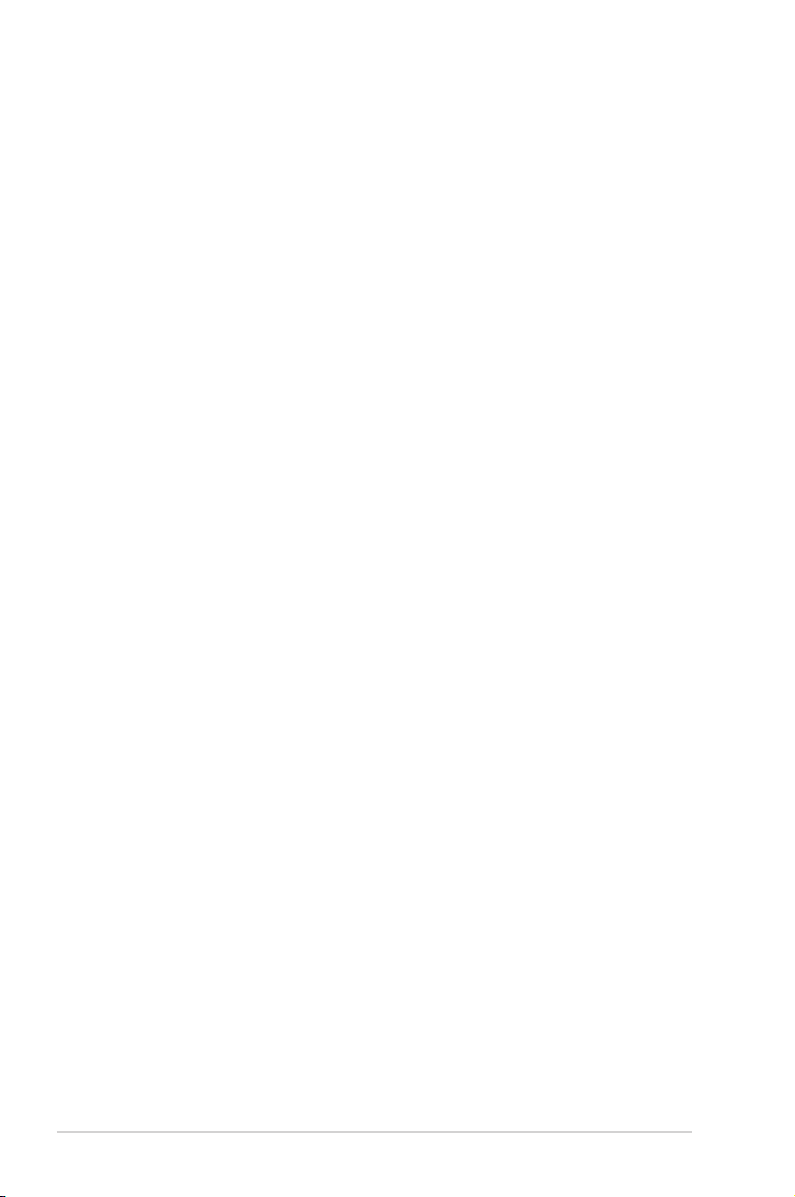
Tartalomjegyzék
A Notebook PC bemutatása
A felhasználói kézikönyvről ............................................................................ 6
Megjegyzések a kézikönyvhöz ......................................................................6
Biztonsági óvintézkedések ............................................................................. 7
A Notebook PC előkészítése.........................................................................11
Az alkatrészek ismertetése
Felülnézet ............................................................................................................14
Alulnézet .............................................................................................................17
Jobb oldal ...........................................................................................................19
Bal oldal ...............................................................................................................21
Hátulnézet ..........................................................................................................23
Első lépések
Tápellátás ............................................................................................................26
A hálózati feszültség használata ...............................................................26
Az akkumulátor használata .........................................................................28
Az akkumulátor gondozása ........................................................................29
A Notebook PC BEKAPCSOLÁSA ...............................................................30
Bekapcsolási öntesztelés (POST)...............................................................30
Az akkumulátor-töltésszint ellenőrzése .................................................32
Az akkumulátor egység feltöltése ............................................................33
Energiagazdálkodási lehetőségek ............................................................34
Energiagazdálkodási üzemmódok ...........................................................36
Alvó állapot és hibernálás ...........................................................................36
Hőenergia-szabályozás .................................................................................37
Speciális billentyűzet funkciók ....................................................................38
Színes gyorsbillentyűk ..................................................................................38
Microsoft Windows-billentyűk ...................................................................40
Multimédia vezérlőbillentyűk (csak bizonyos modelleken) ............42
Kapcsolók és állapotjelzők ............................................................................43
Kapcsolók ..........................................................................................................43
Állapotjelzők.....................................................................................................44
2
Használati utasítás Notebook PC-hez
Page 3
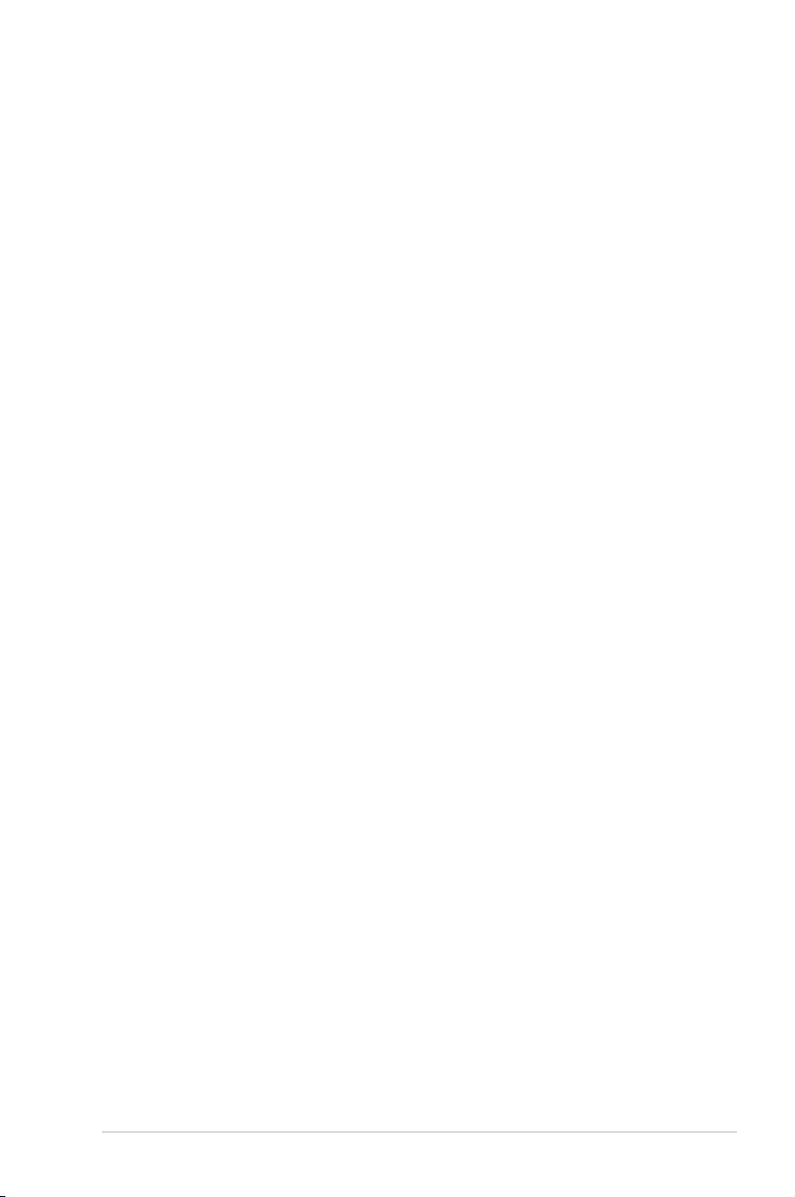
A Notebook PC használata
Mutatóeszköz ....................................................................................................48
Az érintőpad használata ..............................................................................49
Az érintőpad használatát mutató ábrák .................................................50
Az érintőpad gondozása ..............................................................................53
Automatikus érintőpad-letiltás .................................................................53
Tárolóeszközök .................................................................................................. 55
Flash memóriakártya-olvasó ......................................................................55
Memória (RAM) ...............................................................................................56
Kapcsolatok ........................................................................................................57
Hálózati kapcsolat ..........................................................................................57
Vezeték nélküli LAN kapcsolat (csak bizonyos modelleken) ...........59
Windows vezeték nélküli hálózati kapcsolat ........................................61
Bluetooth vezeték nélküli kapcsolat (csak bizonyos modelleken) 63
Függelék
Opcionális kiegészítők...................................................................................F-2
Opcionális eszközök csatlakoztatása ..................................................... F-2
Operációs rendszer és szoftver ..................................................................F-3
Rendszer BIOS-beállítások ......................................................................... F-4
Gyakran előforduló problémák és megoldásaik ............................... F-7
A Notebook PC rendszer-visszaállítása.................................................F-13
A rendszer-visszaállító partíció használata .......................................F-13
A rendszer-visszállító DVD használata (csak bizonyos
modelleken)..................................................................................................F-14
A beépített modem megfelelősége ....................................................F-16
Nyilatkozatok és biztonsági gyelmeztetések ...................................F-20
A Federal Communications Commission nyilatkozata .................F-20
FCC rádiófrekvenciás sugárzásterhelési nyilatkozat ......................F-21
Megfelelőségi nyilatkozat(1999/5/EC irányelv R&TTE) .................F-21
CE Jelölés .......................................................................................................F-22
Integrált áramkörök által okozott sugárzással kapcsolatos
nyilatkozat Kanada területére vonatkozóan .....................................F-22
Vezeték nélküli működési csatorna különböző területeken ....... F-23
Korlátozott vezeték nélküli frekvenciasávok Franciaországban F-23
Követelmény a tápellátás biztonságával kapcsolatban ................F-24
Használati utasítás Notebook PC-hez
3
Page 4
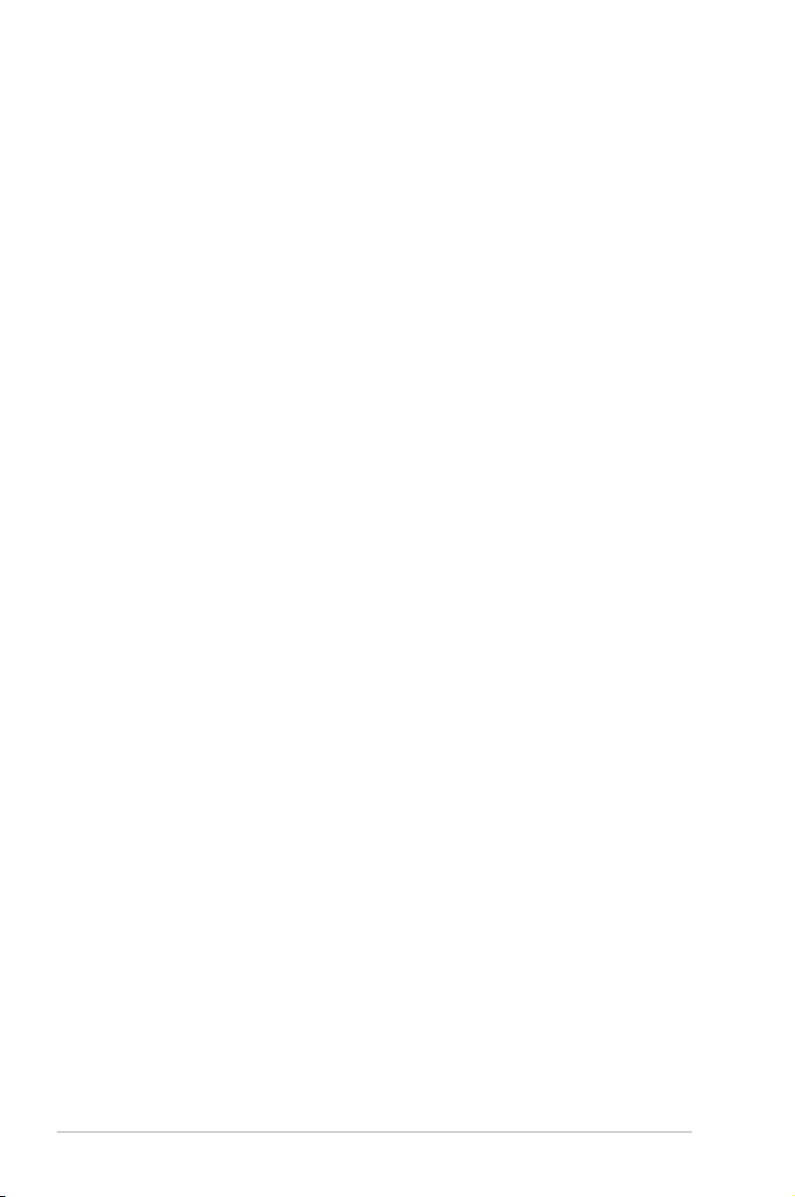
REACH..............................................................................................................F-24
UL biztonsági tudnivalók .........................................................................F-25
Skandináv országokra vonatkozó gyelmeztetések a lítiummal
kapcsolatban (lítium-ion akkumulátorokra vonatkozóan) ..........F-26
Macrovision Corporation termékkel kapcsolatos megjegyzés ..F-27
CTR 21 jóváhagyás(beépített modemmel rendelkező PC
noteszgéphez) ............................................................................................. F-28
Európai ökocímke ....................................................................................... F-30
ENERGY STAR termék ................................................................................F-30
Megfelelés a globális környezetvédelmi szabályozásoknak, és
az erre vonatkozó nyilatkozat ...............................................................F-31
ASUS újrahasznosítási program / Visszavételi szolgáltatás .........F-31
Szerzői jogi információk ............................................................................F-32
A kötelezettség korlátozása .....................................................................F-33
Szerviz és támogatás ..................................................................................F-33
4
Használati utasítás Notebook PC-hez
Page 5
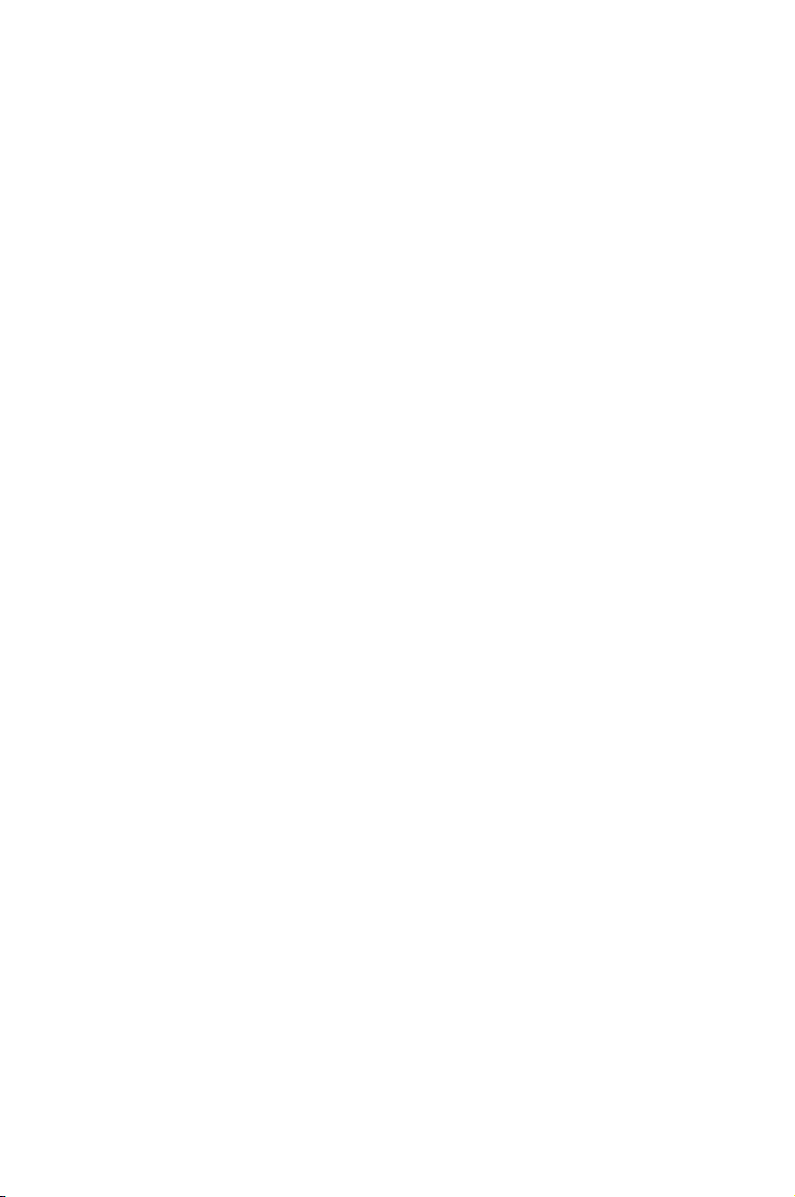
A Notebook PC bemutatása
1
Page 6
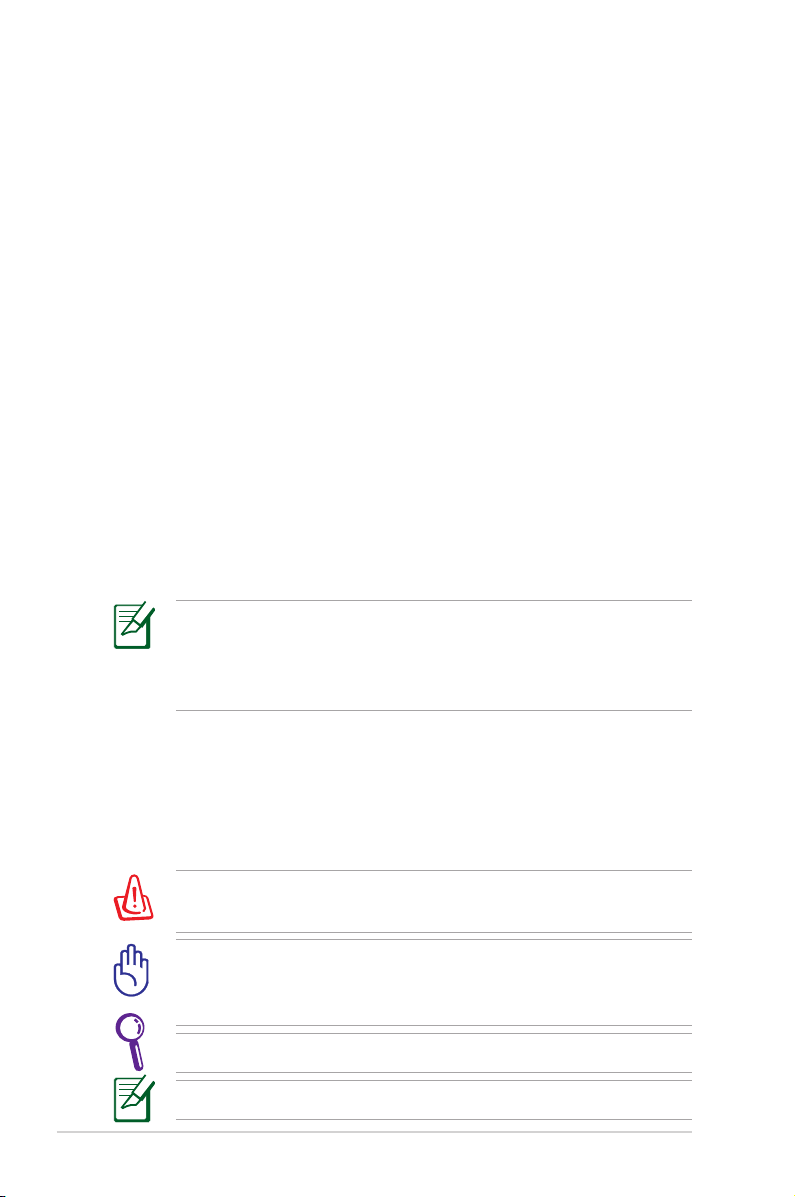
A felhasználói kézikönyvről
Ön a Notebook PC felhasználói kézikönyvét olvassa. Ez a Felhasználói
útmutató tájékoztatást nyújt a Notebook PC különféle alkatrészeiről
és azok használatáról. A Felhasználói útmutató az alábbi fontosabb
fejezeteket tartalmazza:
1. A Notebook PC bemutatása
Bemutatja a Notebook PC-t és a Felhasználói kézikönyvet.
2. Az alkatrészek ismertetése
A Notebook PC alkatrészeiről ad tájékoztatást.
3. Első lépések
A Notebook PC üzembe helyezéséről ad tájékoztatást.
4. A Notebook PC használata
A Notebook PC alkatrészeinek használatáról ad tájékoztatást.
5. Függelék
Bemutatja a külön rendelhető kiegészítőket és további
információt tartalmaz.
A ténylegesen mellékelt alkalmazások típusonként és
térségenként eltérnek. Előfordulhat, hogy az Ön Notebook PCje és a felhasználói kézikönyvben ábrázoltak között eltérések
vannak. Az Ön Notebook PC-je a mérvadó.
Megjegyzések a kézikönyvhöz
Néhány megjegyzést és gyelmeztetést az útmutatóban
gyelembe kell venni bizonyos feladatok biztonságos és hatékony
végrehajtásához. Ezek a megjegyzések az alábbiak szerint eltérő
fontossággal bírnak:
FIGYELMEZTETÉS! Fontos információ, amelyet be kell tartani a
biztonságos üzemeltetés érdekében.
FONTOS! Elengedhetetlen tájékoztatás, amelyet be kell tartani
a rögzített adatok, alkatrészek vagy személyek épségének
megóvása érdekében.
TIPP: Tanácsok a feladatok elvégzéséhez.
MEGJEGYZÉS: Információ különleges helyzetekre.
6
Használati utasítás Notebook PC-hez
Page 7
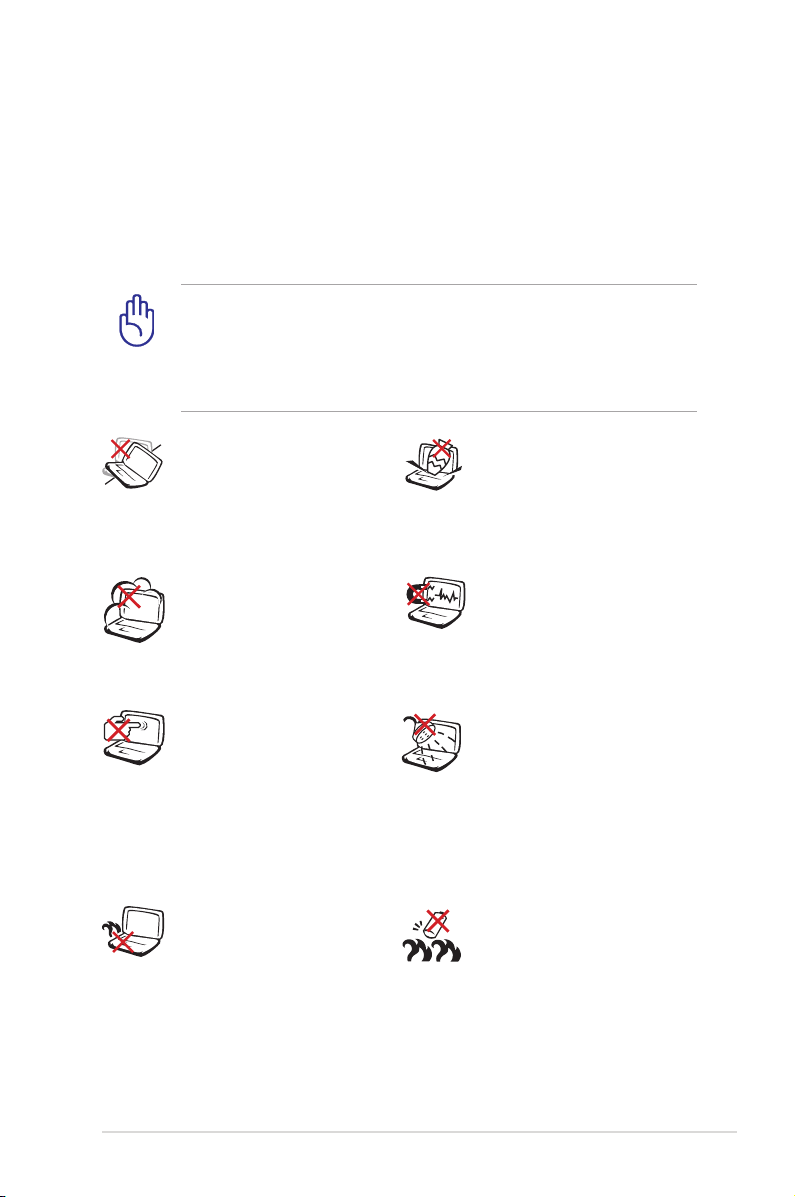
Biztonsági óvintézkedések
Az alábbi biztonsági óvintézkedések betartásával meghosszabbíthatja a
Notebook PC élettartamát. Tartsa be az összes óvintézkedést és utasítást. A
kézikönyvben leírtakon kívül bízzon minden javítást a szerviz szakképzett
munkatársaira. Ne használjon sérült tápkábelt, kiegészítőt vagy más
perifériát. Ne használjon erős oldószert, mint például hígítót, benzint vagy
egyéb vegyszert a számítógép felületén vagy annak közelében.
Tisztítás előtt húzza ki a hálózati tápkábelt és vegye ki az
akkumulátor(oka)t. Törölje le a Notebook PC felületét súrolószert
nem tartalmazó tisztítószerrel és néhány csepp melegvízzel
megnedvesített, tiszta cellulózszivaccsal vagy szarvasbőrrel,
majd távolítsa el a felesleges nedvességet egy száraz kendővel.
NE tegye a számítógépet
labilis, vagy egyenetlen
felületre. A sérült
burkolatot javíttassa meg.
NE tegye ki piszkos vagy
poros környezetnek. NE
működtesse gázszivárgás
esetén.
NE nyomja vagy érintse
meg az LCD-panel
felületét. Ne szállítsa
kisméretű tárgyakkal,
amelyek behatolhatnak
vagy megkarcolhatják a
Notebook PC felületét.
NE hagyja a Notebook
PC-t az ölében vagy
bármely testrészén, hogy
elkerülje a forró készülék
miatti kényelmetlenséget
vagy sérülést.
Használati utasítás Notebook PC-hez
NE helyezzen vagy
ejtsen tárgyakat a
Notebook PC tetejére
és ne dugjon idegen
tárgyakat a belsejébe.
NE tegye ki erős
mágneses vagy
elektromos mezőknek.
NE tegye ki
folyadéknak, esőnek
vagy nedvességnek,
vagy használja azok
közelében. NE használja
a modemet villámlás
közben.
Figyelmeztetés
az akkumulátor
biztonságával
kapcsolatban:
NE dobja az
akkumulátort tűzbe.
NE zárja rövidre az
érintkezőket. NE szerelje
szét az akkumulátort.
7
Page 8
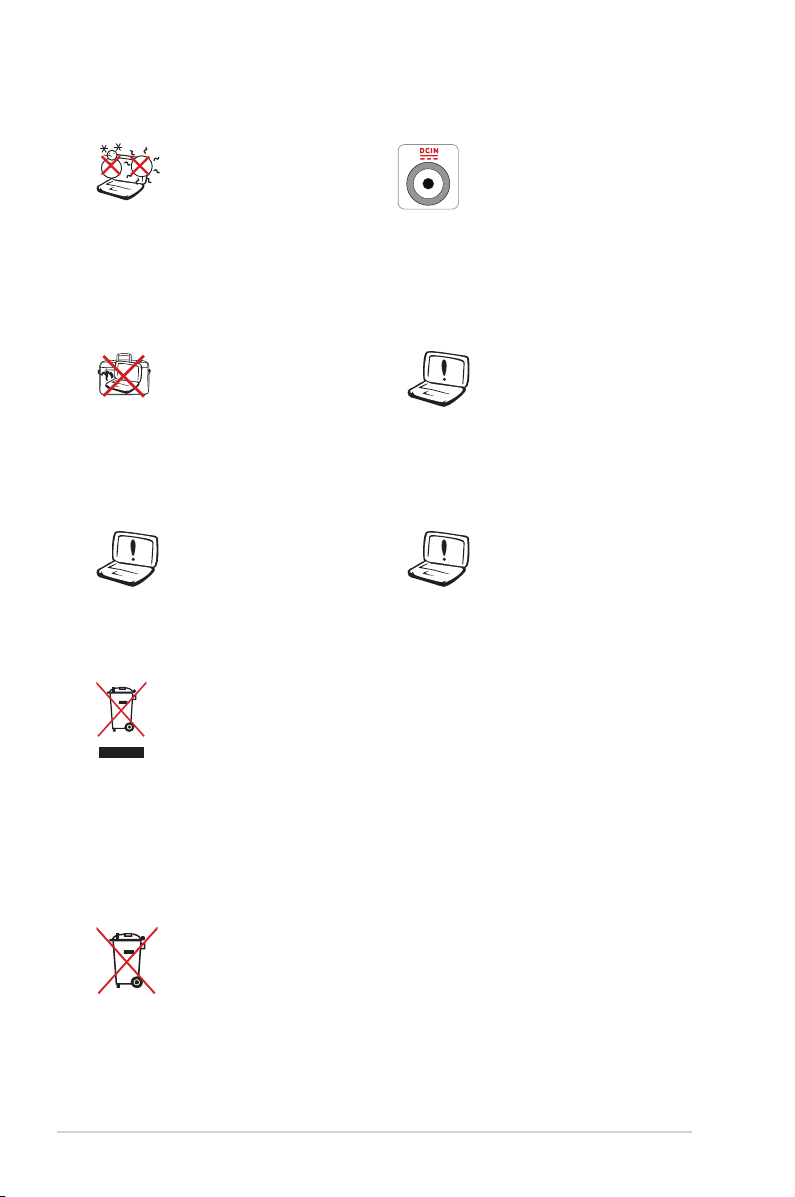
BIZTONSÁGOS
HŐMÉRSÉKLET: Ez a
Notebook PC kizárólag
10°C és 35°C közötti
hőmérsékleten
használható.
BEMENET
TELJESÍTMÉNY: Tekintse
meg a Notebook PC alján
lévő besorolási címkét
és győződjön meg arról,
hogy a hálózati adapter
megfelel az értéknek.
NE szállítsa vagy fedje
le a Notebook PC-t
BEKAPCSOLT állapotban
olyan anyagokkal,
amelyek akadályozzák a
szellőzést, pl. táskában.
NE használjon sérült
tápkábelt, kiegészítőt
vagy más perifériát.
NE használjon erős
oldószert, mint például
hígítót, benzint vagy
egyéb vegyszert a
számítógép felületén
vagy annak közelében.
A helytelen
elemtelepítés
robbanást okozhat
és megrongálhatja az
Notebook PC-t.
NE dobja ki a Notebook PC-t a háztartási szeméttel. Ezt a
terméket az alkatrészek újrahasználása és újrahasznosítás
céljából készült. Az áthúzott kerekes szeméttárolót ábrázoló
jelzéssel ellátott terméket (elektromos és elektronikus
berendezéseket, valamint a higanytartalmú cellás elemet)
nem szabad háztartási szemétként kezelni. Az elektronikus
termékek elhelyezését illetően tájékozódjon a helyi
hatóságoknál.
NÃO descarte a bateria no lixo municipal. O símbolo do
caixote com uma cruz por cima indica que a bateria não
deve ser colocado no lixo municipal.
8
Használati utasítás Notebook PC-hez
Page 9
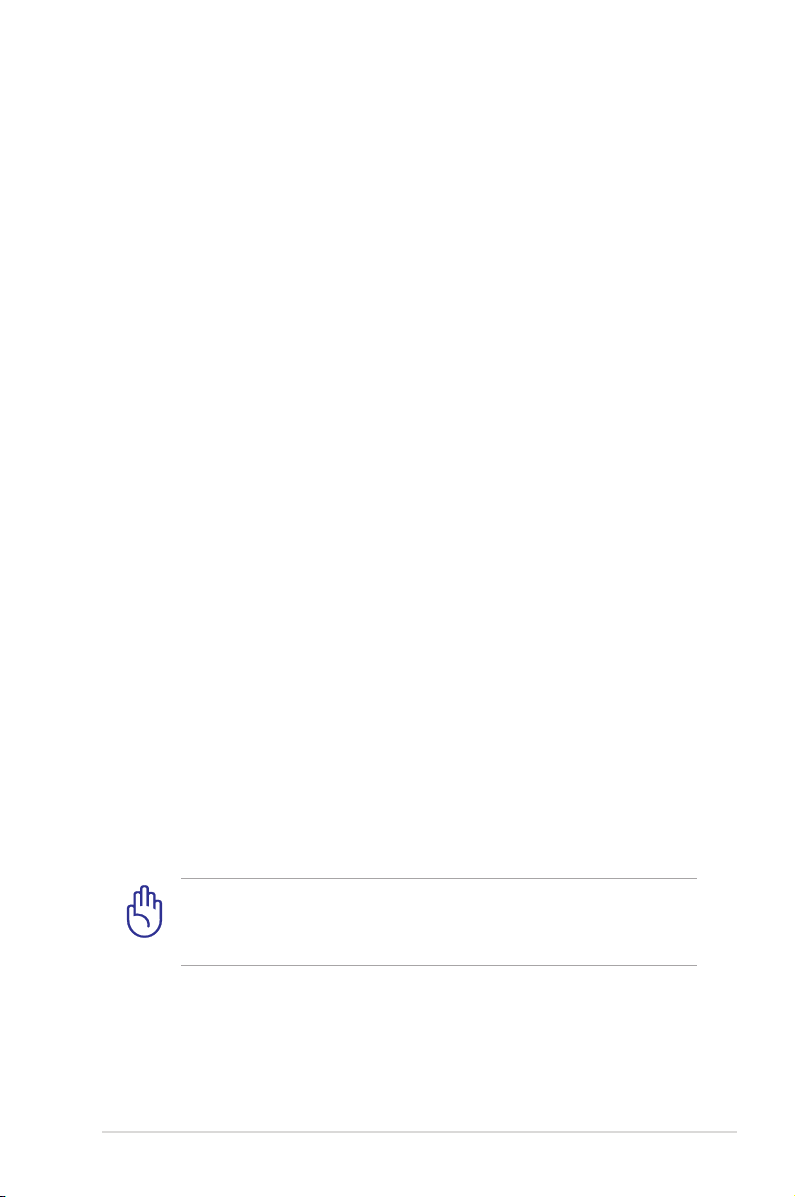
Hangnyomás-gyelmeztetés
A fül- és fejhallgatók túlzott felhangosítása halláskárosodáshoz vagy
-vesztéshez vezethet. A hangerő-szabályozó, illetve a hangszínszabályozó semleges értéktől eltérő beállítása növelheti a fül- és
fejhallgató kimeneti feszültségét és így a hangnyomás értékét is.
DC ventilátor-gyelmeztetés
vegye gyelembe, hogy a DC ventilátor mozgó alkatrész,
ami veszélyes lehet, ezért tartsa távolt a testrészeit a mozgó
ventilátorlapátoktól.
Adapter információ:
Bemeneti feszültség: 100-240 V~
Bemeneti frekvencia: 50-60 Hz
Névleges kimeneti áramerősség: 3,95 A
Névleges kimeneti feszültség: 19 V DC
Szállítási óvintézkedések
A Notebook PC szállításhoz történő előkészítéséhez kapcsolja KI és
válassza le az összes külső perifériát a csatlakozók sérülésének
elkerülése érdekében. A merevlemez-meghajtó feje visszahúzódik,
amikor KIKAPCSOLJÁK a készüléket, nehogy szállítás közben
megkarcolódjon a merevlemez felülete. Emiatt nem tanácsos
BEKAPCSOLT állapotban szállítani a Notebook PC-t . Zárja le a
kijelzőpanelt és ellenőrizze annak zárt helyzetben történő biztos
rögzítését, hogy megvédje a billentyűzetet és kijelzőpanelt.
VIGYÁZAT! A Notebook PC felülete könnyen sérülhet, ha nem
gondozzák megfelelően. Ne dörzsölje vagy karcolja meg a
Notebook PC felületét.
Használati utasítás Notebook PC-hez
9
Page 10
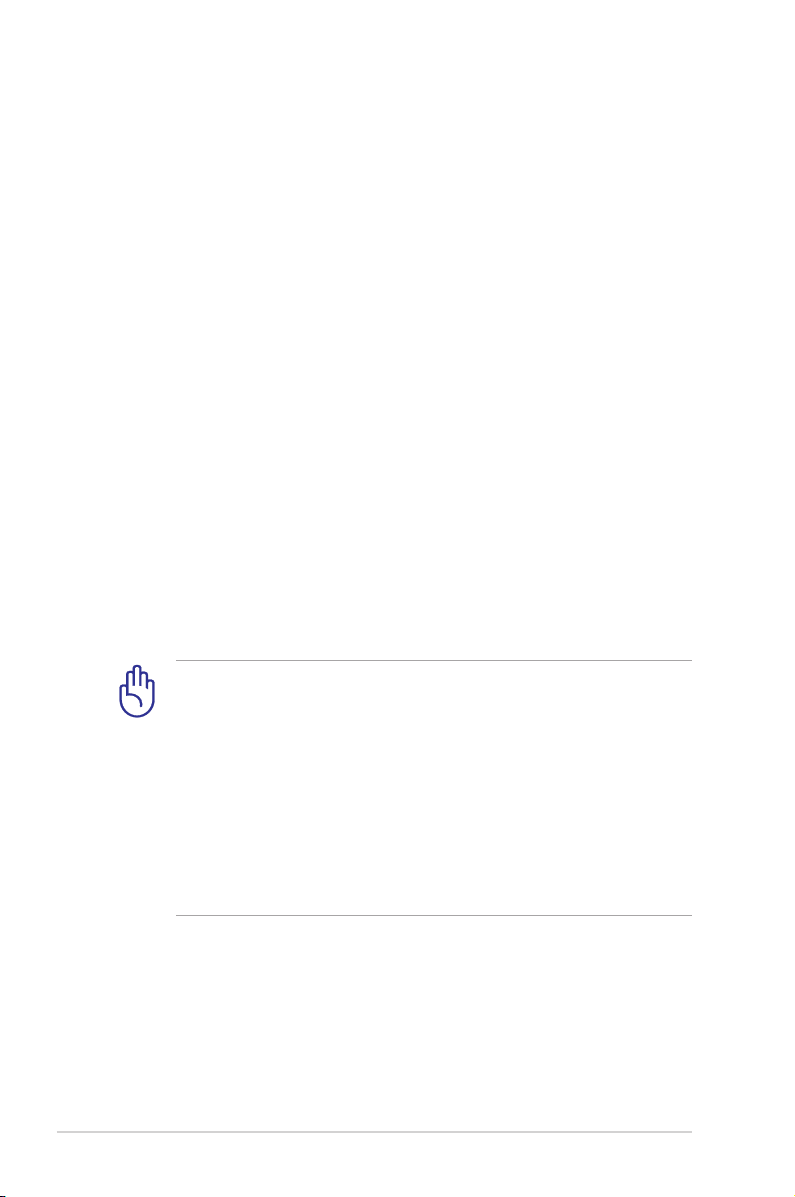
Védje a Notebook PC-t !
Vásároljon hordtásákát, hogy megvédje a Notebook PC-t a piszoktól,
víztől, ütődéstől és karcolástól.
Töltse fel az akkumulátort!
Amennyiben akkumulátorról kívánja működtetni a számítógépet,
ne feledje teljesen feltölteni az akkumulátort, illetve a kiegészítő
akkumulátor(oka)t, mielőtt hosszú útra menne. Ne feledje, hogy
a hálózati adapter mindaddig tölti az akkumulátort, amíg az a
számítógéphez és a hálózathoz csatlakozik. Meg kell jegyezni,
hogy sokkal tovább tart az akkumulátor töltése, ha a Notebook PC
használatban van.
Óvintézkedések repülőgépen
Értesítse a légitársaságot, ha a Notebook PC-t használni kívánja
a repülőgépen. A legtöbb légitársaság korlátozza az elektronikus
eszközök használatát repülés közben. A legtöbb légitársaság
kizárólag a fel-, illetve leszállás között engedélyezi az elektronikus
használatot, és nem közben.
VIGYÁZAT! Háromféle repülőtéri biztonsági eszköz van:
Röntgenberendezések (futószalagra helyezett tárgyak
vizsgálatához), mágneses detektorok (biztonsági kapun
átsétáló emberek ellenőrzéséhez) és kézi mágneses detektorok
(kézi érzékelők, amelyek emberek vagy tárgyak ellenőrzésére
használatosak). A Notebook PC-t és a hajlékonylemezeket
átbocsáthatja a repülőtéri átvilágító berendezéseken. Nem
tanácsos azonban a Notebook PC-t vagy hajlékonylemezeket
átbocsátani repülőtéri mágneses detektorokon, vagy kitenni
őket kézi mágneses detektoroknak.
10
Használati utasítás Notebook PC-hez
Page 11
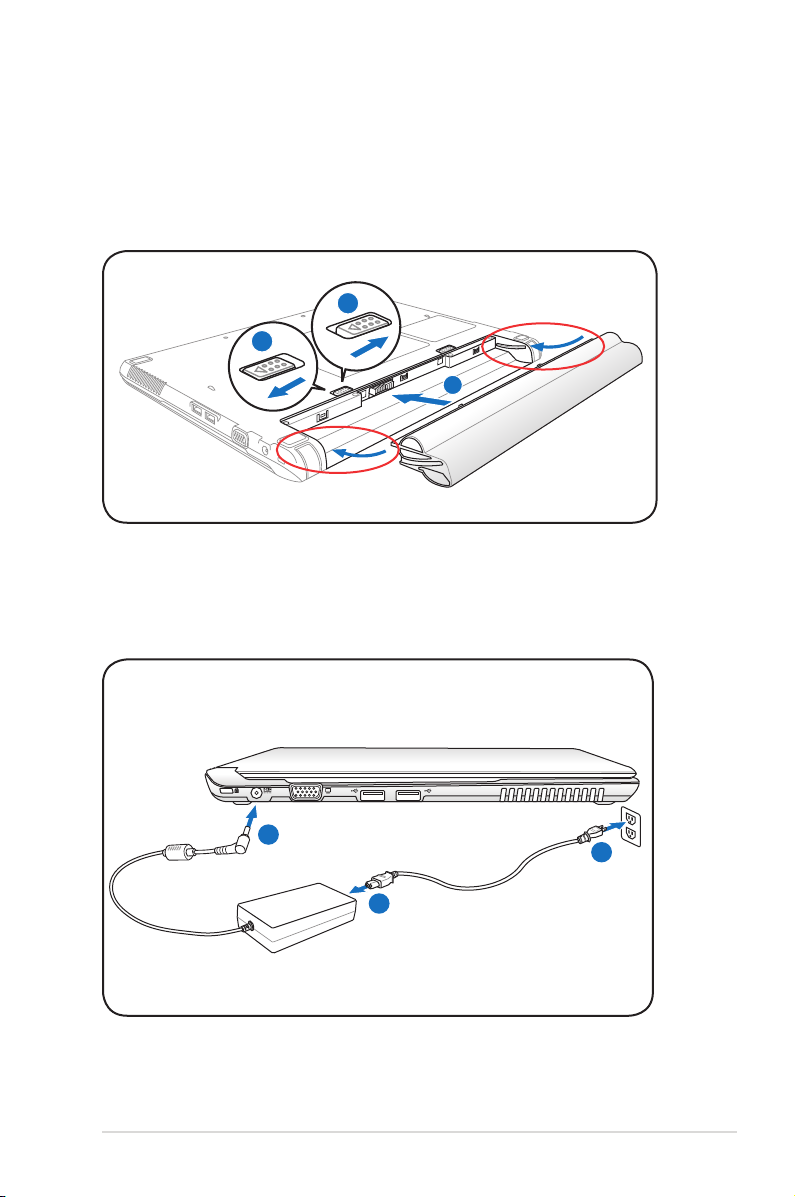
A Notebook PC előkészítése
2
1
1
1
3
2
1
2
3
110V-220V
A Notebook PC használatával kapcsolatban itt megadott utasítások
csupán tájékoztató jellegűek.
Szerelje be az akkumulátort
Hozza egy vonalba a bevágásokat
Csatlakoztassa a hálózati adaptert
Használati utasítás Notebook PC-hez
11
Page 12
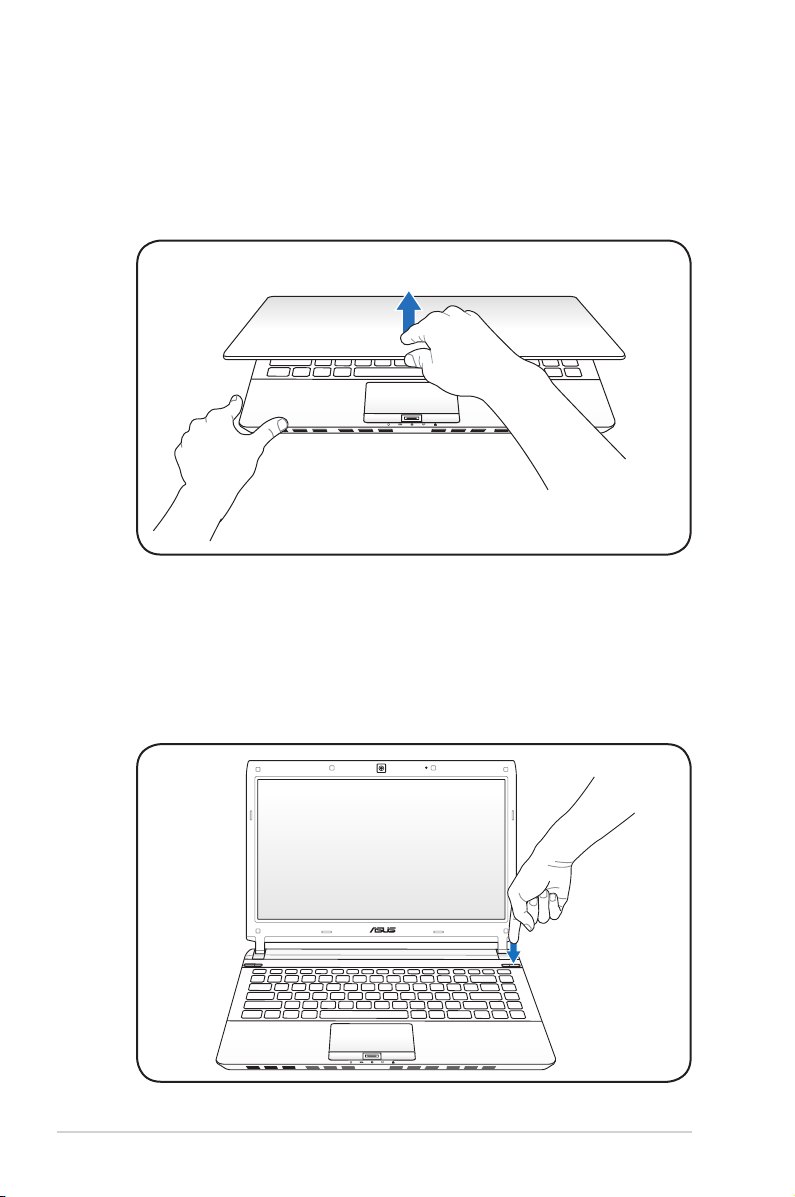
Az LCD kijelzőpanel kinyitása
1. Óvatosan emelje fel a kijelzőpanelt a hüvelykujjával.
2. Lassan döntse kényelmes szögbe a kijelzőpanelt.
Bekapcsolás
1. Nyomja meg és engedje fel az LCD kijelzőpanel alatt lévő
gombot.
2. Állítsa be az LCD kijelző fényerejét az [Fn]+[F5] vagy [Fn]+[F6]
billentyűkkel.
12
Használati utasítás Notebook PC-hez
Page 13
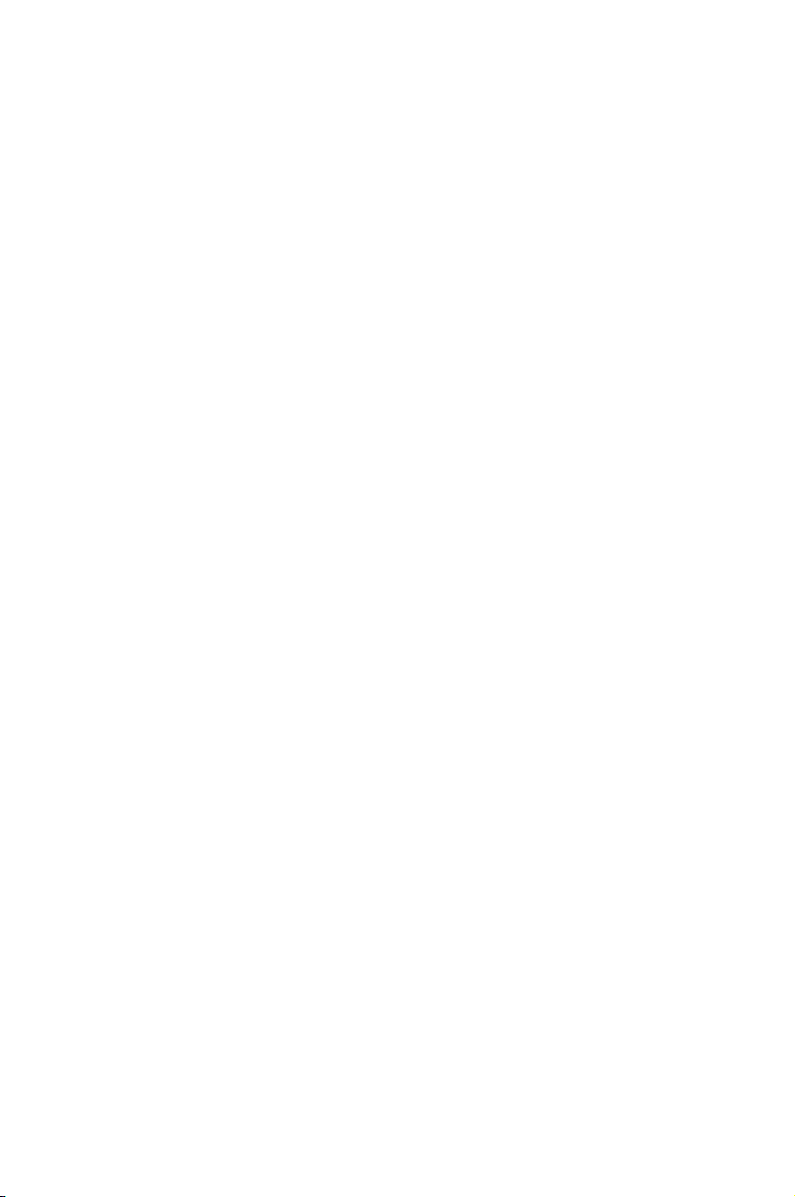
Az alkatrészek ismertetése
2
Page 14
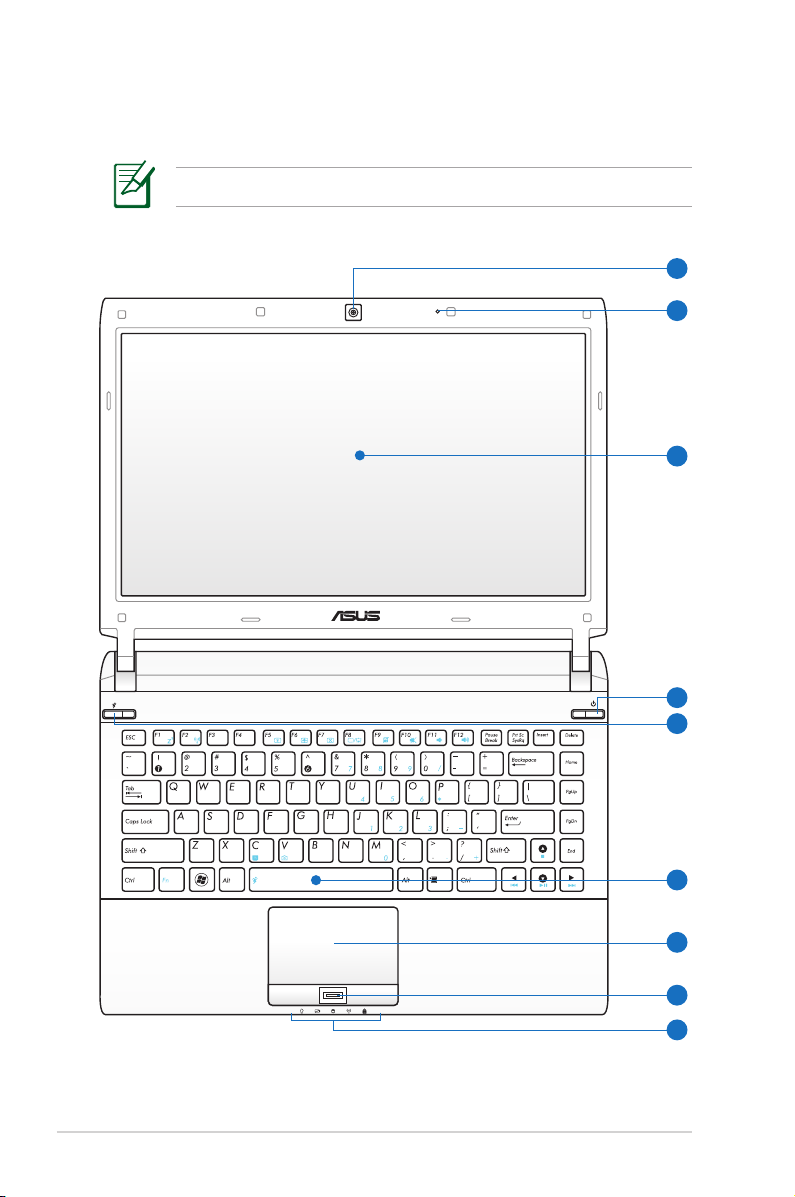
Felülnézet
3
2
4
5
6
1
7
8
9
A billentyűzet területenként eltérő lehet.
14
Használati utasítás Notebook PC-hez
Page 15
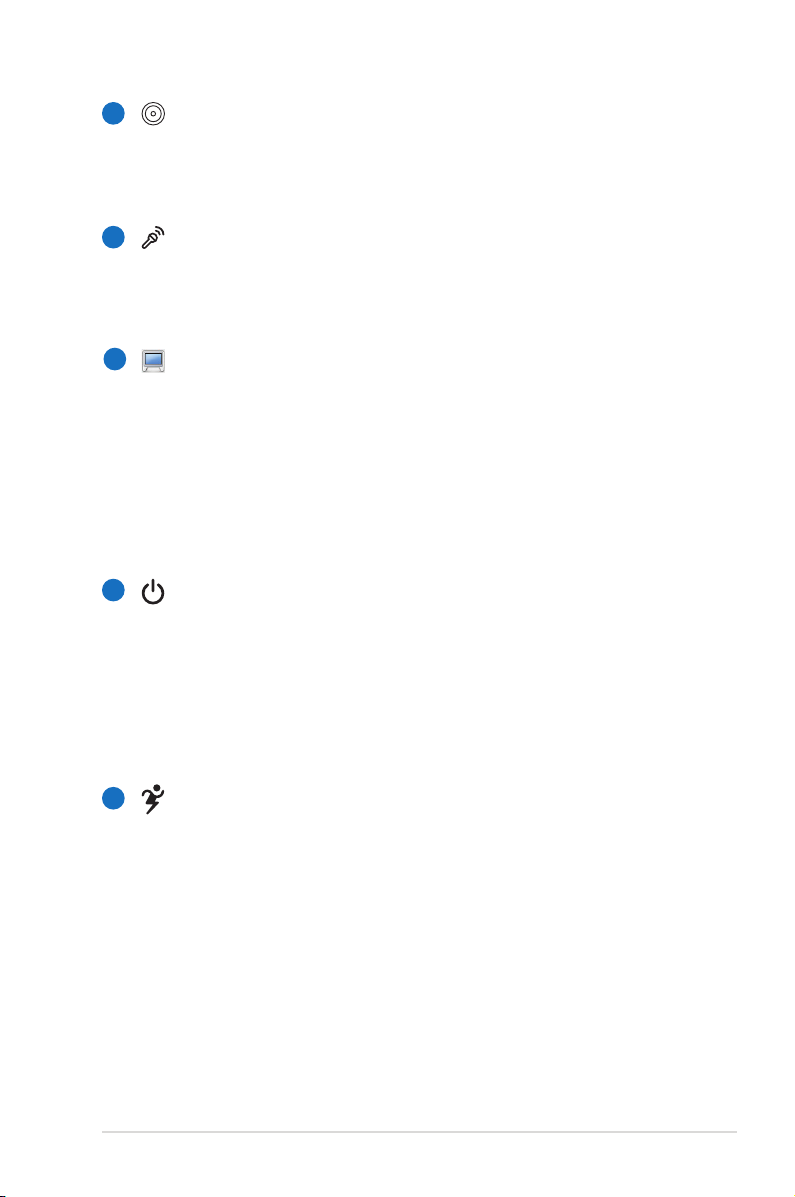
1
Kamera
A beépített kamera video- vagy állóképfelvételek készítését
teszi lehetővé. Videokonferenciákhoz és egyéb interaktív
alkalmazásokhoz használható.
2
Mikrofon (Beépített))
A beépített monó mikrofont videokonferenciára,
hangalámondásra vagy egyszerű hangfelvételek készítésére
lehet használni.
3
Kijelzőpanel
A kijelzőpanel ugyanúgy működik, mint egy asztali monitor.
A Notebook PC aktív mátrixos TFT LCD-panelt alkalmaz,
amely az asztali monitorok képéhez hasonló, kiváló képet
biztosít. Az asztali monitorokkal ellentétben az LCD-panel
nem sugároz vagy vibrál, ezért kíméletesebb a szemre. A
kijelzőpanel tisztításához vegyszermentes, puha kendőt
használjon (szűkség szerint kevés vízzel megnedvesítve).
4
Üzemkapcsoló
Az üzemkapcsoló segítségével BE vagy KI lehet
kapcsolni, illetve készenléti üzemmódból vissza lehet
állítani a notebook PC-t. A PC noteszgép BE-, illetve
KIKAPCSOLÁSÁHOZ egyszer kell megnyomni. Az
üzemkapcsoló kizárólag nyitott kijelzőpanel mellett
működik.
5
Power4Gear billentyű (csak bizonyos modelleken)
Windows operációs rendszerben ez a billentyű Power4Gear
Hybrid billentyűként használható. A billentyű segítségével
különféle energiatakarékos üzemmódok között lehet
váltani. Az energiatakarékos üzemmódok a notebook
PC számos különböző funkcióját befolyásolják a
teljesítmény és az akkumulátor-üzemidő közötti egyensúly
megteremtéséhez. A hálózati adapter alkalmazásakor
vagy eltávolításakor a rendszer automatikusan vált az
AC üzemmód és az akkumulátor üzemmód között. A
kiválasztott üzemmód megjelenik a kijelzőn.
Használati utasítás Notebook PC-hez
15
Page 16
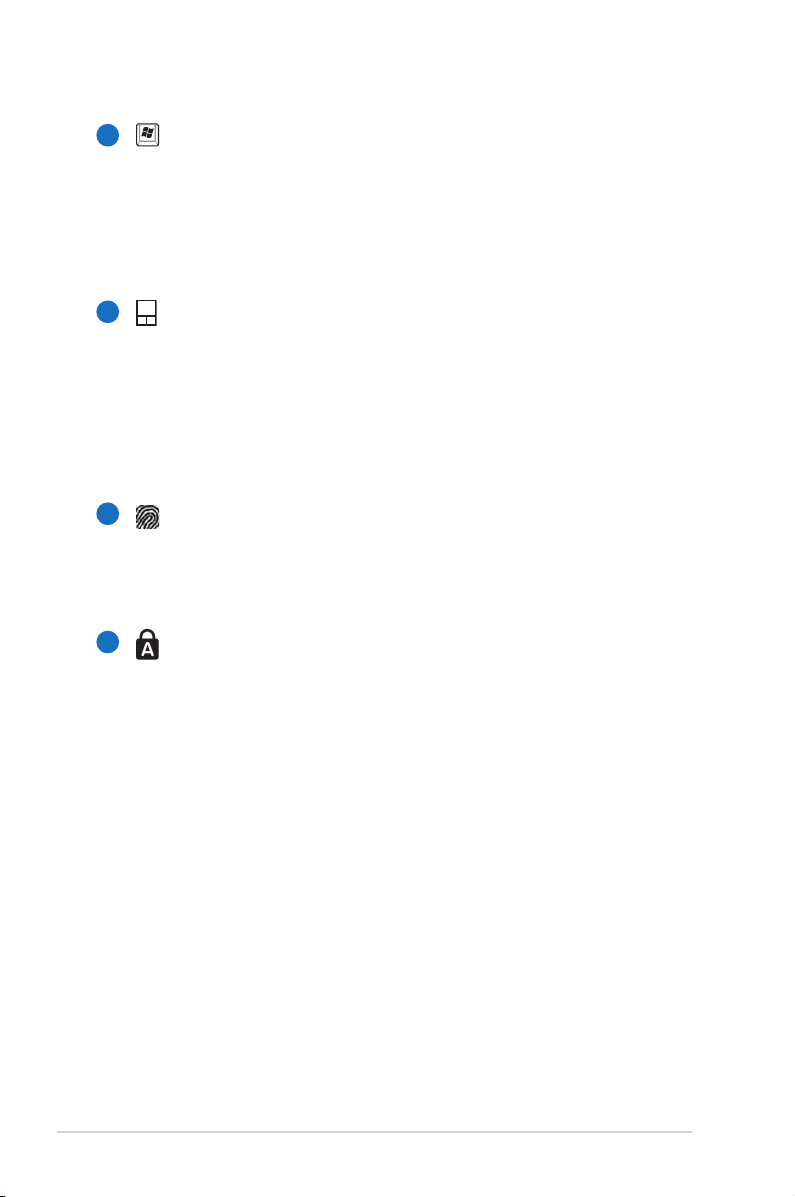
Billentyűzet
6
A billentyűzet teljes méretű, kényelmes mélységérzetű
billentyűket tartalmaz (lenyomás mélysége)
csuklótámasszal mindkét kéznek. Két Windows
funkcióbillentyű is rendelkezésre áll a Windows operációs
rendszer alatti kényelmes navigációhoz.
7
Érintőpad és gombok
A gombokkal felszerelt érintőpad mutatóeszköz, amely
ugyanazokkal a funkciókkal rendelkezik, mint az asztali
egér. Szoftver által vezérelt görgetőfunkció áll rendelkezésre
a mellékelt érintőpad-segédprogram telepítése után, amely
lehetővé teszi az egyszerű navigálást Windows alatt vagy
weboldalakon.
8
Ujjlenyomat-olvasó (csak bizonyos modelleken)
A beépített ujjlenyomat-olvasó lehetővé teszi a biztonsági
szoftverek használatát, amelyeknél az Ön ujjlenyomata az
azonosító kulcs.
9
Állapotkijelzők (elöl)
Az állapotjelzők különféle hardver-, illetve szoftverállapotot
jeleznek. A kijelzők részleteit illetően lásd a 3. fejezetet.
16
Használati utasítás Notebook PC-hez
Page 17
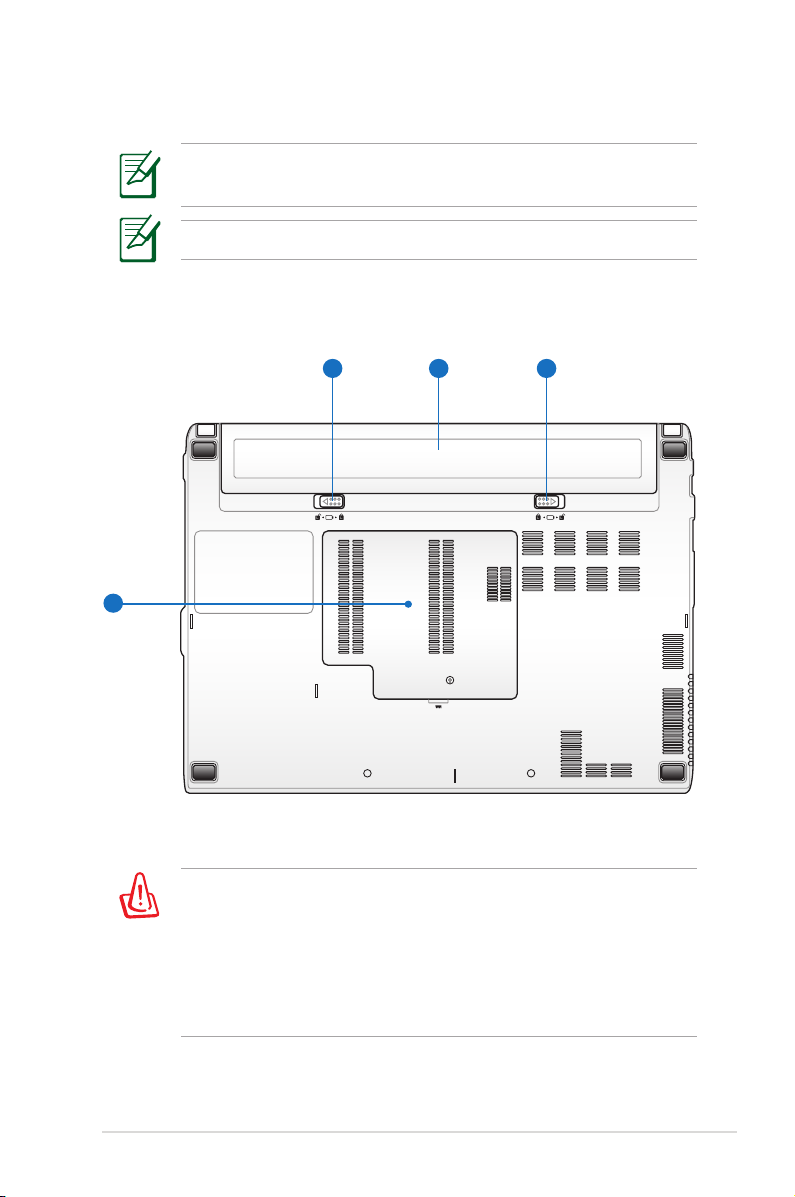
Alulnézet
12
1 2 3
4
A modelltől függően a számítógép aljának megjelenése eltérő
lehet.
A típustól függően az akkumulátor mérete eltérő lehet.
FIGYELMEZTETÉS! A Notebook PC alja igen forróvá válhat. Óvatosan
kezelje a Notebook PC-t , ha működik vagy nemrég kapcsolták ki. A
magas hőmérséklet normális töltés vagy működés közben. Ne használja
puha felületen, mint például ágyon vagy kanapén, ami eltömheti a
szellőzőnyílásokat. NE HELYEZZE A NOTEBOOK PC-t AZ ÖLÉBE VAGY
Használati utasítás Notebook PC-hez
MÁS TESTRÉSZÉRE, HOGY ELKERÜLJE A MAGAS HŐMÉRSÉKLET OKOZTA
SÉRÜLÉST.
17
Page 18
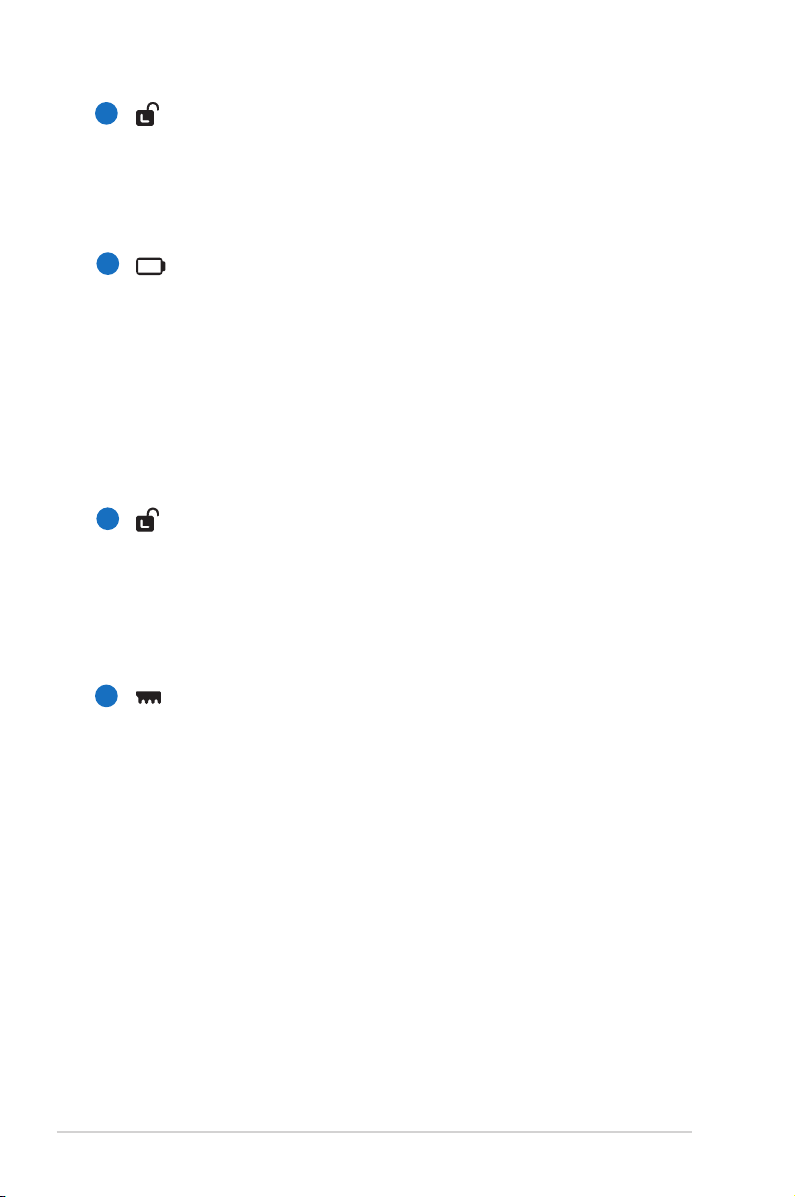
1
Akkumulátor-retesz - Rugó
A rugós akkumulátorretesz rögzíti a helyén az akkumulátort.
Az akkumulátor behelyezése után automatikusan rögzül.
Az akkumulátor eltávolításához húzza el és tartsa kioldott
helyzetben a rugós reteszt.
2
Akkumulátor egység
Az akkumulátor egység töltése automatikusan
megkezdődik, ha a PC noteszgépet hálózati áramforráshoz
csatlakoztatják, és árammal látja el a PC noteszgépet,
ha nem csatlakozik a hálózathoz. Ez lehetővé teszi a
munkahelyek közötti mozgást. Az akkumulátor működési
ideje a Notebook PC használati jellemzőitől és műszaki
adataitól függ. Az akkumulátor egységet nem lehet
szétszerelni és egyetlen egységként kell megvásárolni.
3
Akkumulátorretesz - Kézi
A kézi akkumulátor-retesz rögzíti a helyén az akkumulátort.
Mozgassa a kézi akkumlátor-reteszt kioldott helyzetbe
az akkumulátor behelyezéséhez, illetve eltávolításához.
Mozgassa a kézi akkumulátor-reteszt zárt helyzetbe az
akkumulátor behelyezése után.
4
Memóriarekesz
A memóriarekesz lehetővé teszi a memória bővítését.
A kiegészítő memória felgyorsítja az alkalmazások
teljesítményét a merevlemezhez történő hozzáférések
számának csökkentésével. A BIOS automatikusan érzékeli
a rendszermemória méretét és annak megfelelően
kongurálja a CMOS-t a POST (bekapcsolási öntesztelés)
alatt. A memória beszerelése után nincs szükség
hardver- vagy szoftverbeállításra (a BIOS-beállítást is
beleértve). Látogasson el egy hivatalos szervizközpontba
vagy kereskedőhöz a Notebook PC memóriabővítését
illető információkért. A maximális kompatibilitás és
megbízhatóság érdekében kizárólag a Notebook PC
hivatalos forgalmazóitól vásároljon bővítőmodulokat.
18
Használati utasítás Notebook PC-hez
Page 19
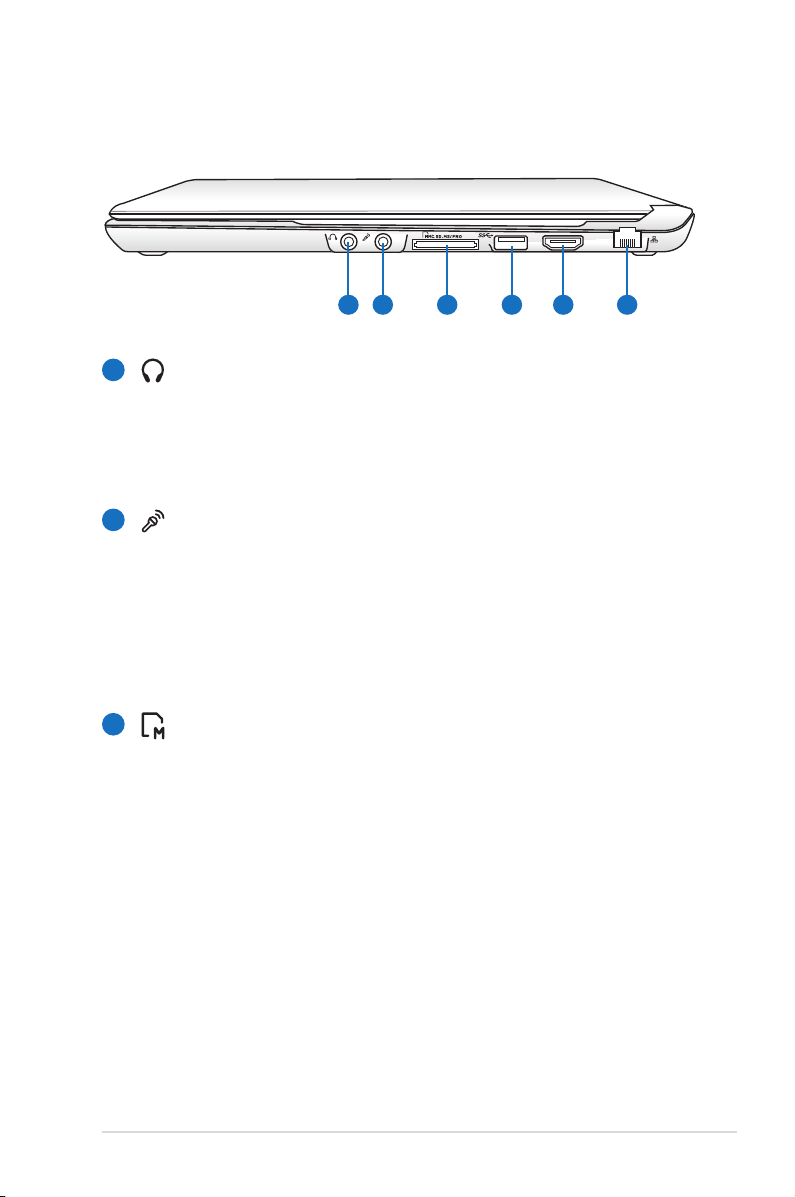
Jobb oldal
HDMI
21 3 5 64
1
Fejhallgató csatlakozóaljzat
A sztereó fejhallgató aljzaton (1/8 hüvelykes) keresztül
a Notebook PC audió kimenetét aktív hangszóróhoz
vagy fejhallgatóhoz csatlakoztatja. Az aljzat használata
automatikusan letiltja a beépített hangszórókat.
2
Mikrofon csatlakozóaljzat
A monó mikrofoncsatlakozó (1/8 hüvelykes) külső mikrofon
vagy audióeszközök kimeneti jelének csatlakoztatásához
való. Az aljzat használata automatikusan letiltja a beépített
mikrofont. Ezt a szolgáltatást videokonferenciára,
hangalámondásra vagy egyszerű hangfelvételek készítésére
lehet használni.
3
Flash memóriakártya nyílás
Általában külső kártyaolvasót kell külön megvásárolni
a digitális fényképezőgépekkel, MP3-lejátszókkal,
mobiltelefonokkal vagy PDA-kkal használható
memóriakártyák fogadásához. Ez a Notebook PC beépített
nagysebességű memóriakártya olvasóval rendelkezik,
amely sokféle ash memóriakártya-formátumot képes
olvasni és írni.
Használati utasítás Notebook PC-hez
19
Page 20
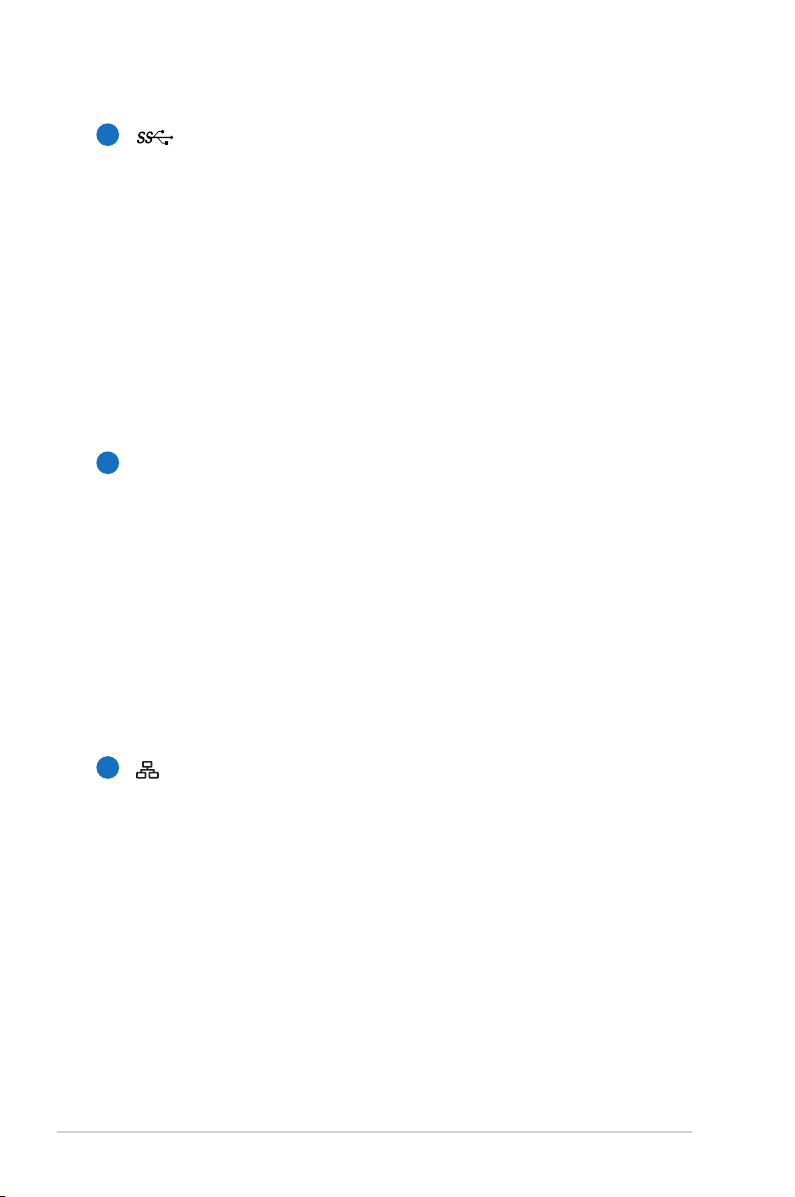
4
USB 3.0 csatlakozó (csak bizonyos modelleken)
Az USB (Universal Serial Bus) port kompatibilis USB 3.0,
2.0 vagy USB 1.1 szabványú eszközökkel, pl. sorosan
csatlakoztatott billentyűzetek, mutatóeszközök,
fényképezőgépek, merevlemez-meghajtók, nyomtatók és
lapolvasók legfeljebb 12 Mbit/sec (USB 1.1), 480 Mbit/sec
(USB 2.0), illetve 4.8 Gbit/sec (USB 3.0) sebességig. Az USB
sok eszköz egyidejű működését teszi lehetővé egyetlen
számítógépen, míg egyes perifériák kiegészítő csatlakozási
pontként vagy hubként működnek. Az USB az eszközök
forrócseréjét támogatja, ezért a legtöbb perifériát a
számítógép újraindítása nélkül lehet csatlakoztatni, illetve
leválasztani.
5
HDMI csatlakozó
HDMI
A HDMI (High-Denition Multimedia Interface) tömörítés
nélküli, teljesen digitális audió/videó csatolófelület
bármilyen audió/videó jelforrás, pl. set-top box, DVDlejátszó vagy A/V rádióerősítő és audió és/vagy videó
monitor, pl. digitális televízió (DTV) között. Egyetlen
kábel használatával támogatja a normál, fejlett vagy
nagyfelbontású videó, plusz a többcsatornás digitális audió
átvitelét. Továbbítja valamennyi ATSC HDTV szabványt
és támogatja a 8 csatornás audiót amellett, hogy további
sávszélességgel is rendelkezik a jövőbeni fejlesztések vagy
igények kielégítéséhez.
LAN port
6
A nyolc érintkezővel felszerelt RJ-45 LAN port nagyobb,
mint az RJ-11 modemport és szabvány Ethernet kábel
csatlakozását támogatja helyi hálózathoz történő
csatlakozáshoz. A beépített csatlakozó a praktikus
használatot teszi lehetővé további adapterek használata
nélkül.
20
Használati utasítás Notebook PC-hez
Page 21
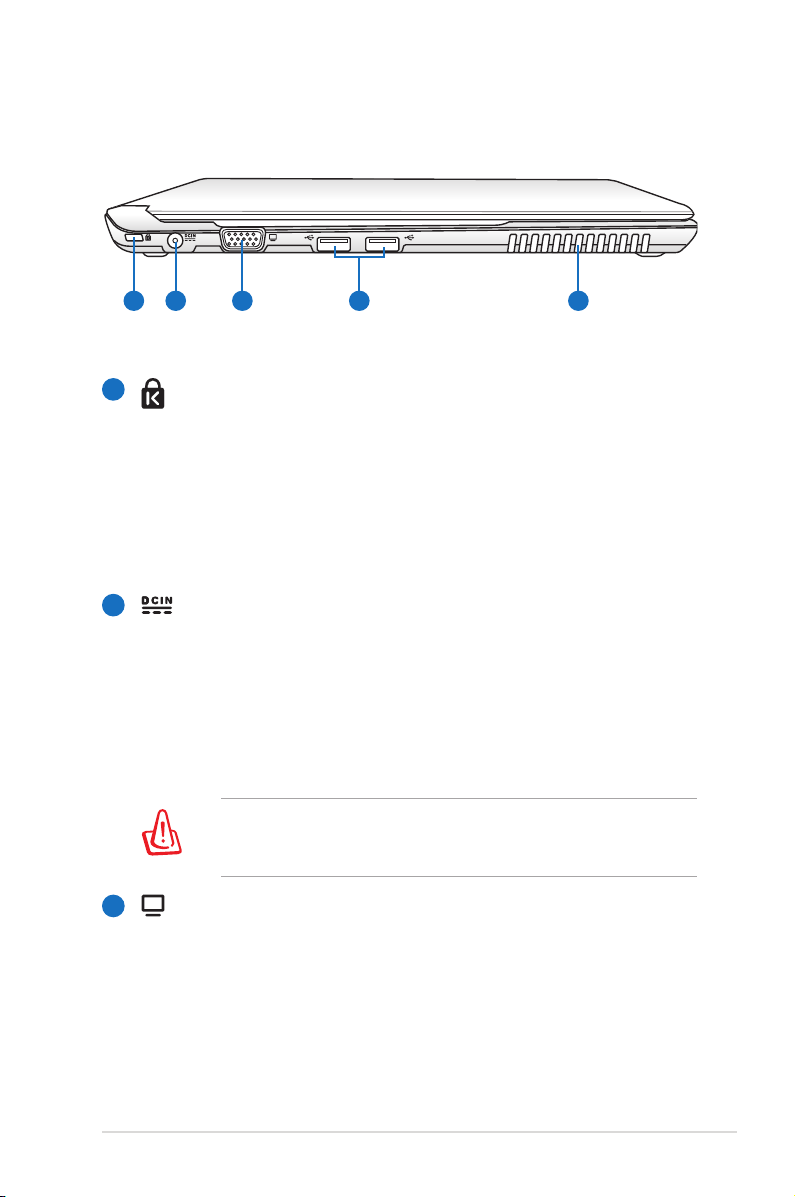
Bal oldal
2
1
3
5
4
1
Kensington® zár portja
A Kensington® zár portja lehetővé teszi a Notebook
PC rögzítését Kensington® típusú biztonsági termékek
segítségével. Az ilyen biztonsági termékek általában
fémkábelt és zárat tartalmaznak, amelyek megakadályozzák
a Notebook PC eltávolítását a rögzítési pontról. Egyes
biztonsági termékek mozgásérzékelőt is tartalmazhatnak,
amely megszólal, ha mozgatják.
2
Tápcsatlakozó (DC) aljzat
A mellékelt hálózati adapter a váltóáramot alakítja
egyenárammá az aljzaton történő használathoz. Az
aljzaton keresztül kapja a Notebook PC a tápfeszültséget
és az akkumulátor egység a töltést. A Notebook PC
és az akkumulátor egység sérülésének elkerülése
érdekében mindig a mellékelt hálózati adaptert használja
áramforrásként.
AZ AKKUMULÁTOR FELFORRÓSODHAT A TARTÓS
HASZNÁLATTÓL. NE FEDJE LE AZ ADAPTERT ÉS TARTSA TÁVOL A
TESTÉTŐL.
Megjelenítő (monitor) kimeneti portja
3
A 15 érintkezős D-sub monitorport szabványos VGA-
kompatibilis eszköz, mint például monitor vagy kivetítő
használatát támogatja, ami nagyobb külső megjelenítést
tesz lehetővé.
Használati utasítás Notebook PC-hez
21
Page 22
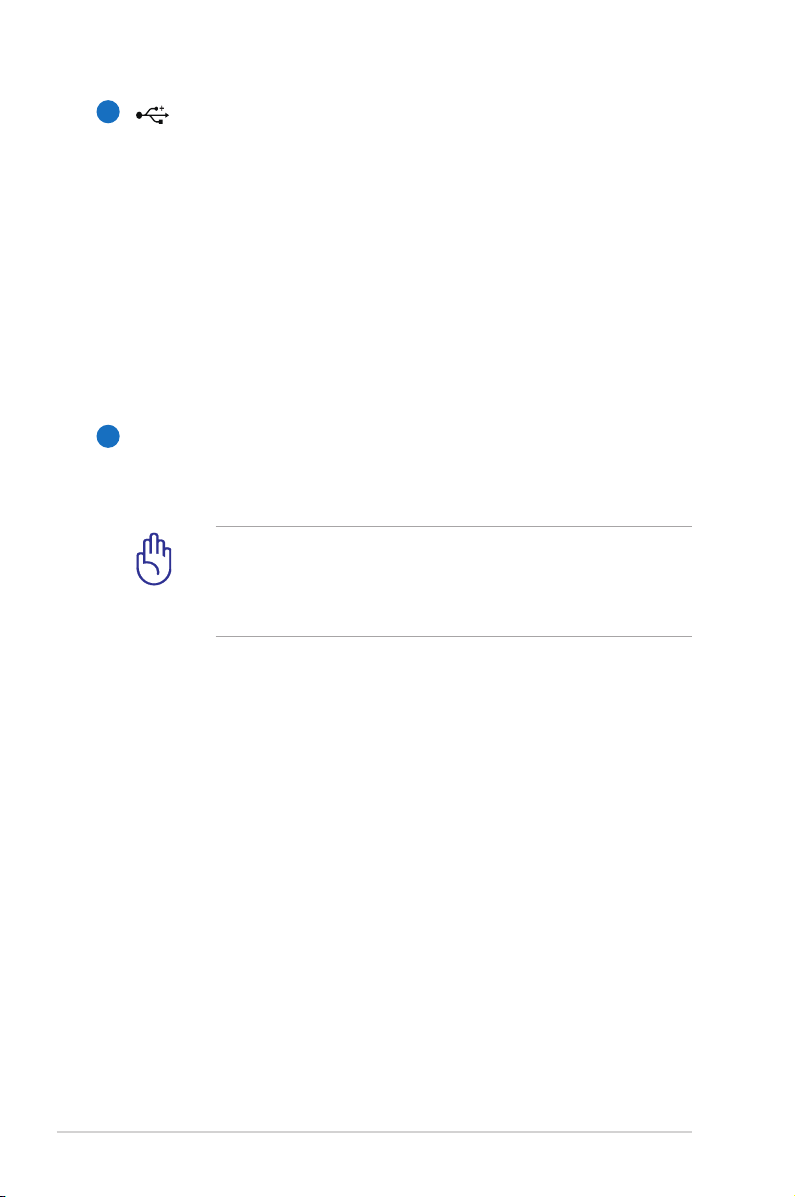
4
USB 2.0 csatlakozó
Az USB (Universal Serial Bus) port kompatibilis USB 2.0 vagy
USB 1.1 szabványú eszközökkel, pl. sorosan csatlakoztatott
billentyűzetek, mutatóeszközök, fényképezőgépek,
merevlemez-meghajtók, nyomtatók és lapolvasók
legfeljebb 12 Mbit/sec (USB 1.1), illetve 480 Mbit/sec (USB
2.0) sebességig. Az USB sok eszköz egyidejű működését
teszi lehetővé egyetlen számítógépen, míg egyes perifériák
kiegészítő csatlakozási pontként vagy hubként működnek.
Az USB az eszközök forrócseréjét támogatja, ezért a
legtöbb perifériát a számítógép újraindítása nélkül lehet
csatlakoztatni, illetve leválasztani.
5
Szellőzőnyílások
Lehetővé teszik a hideg levegő beáramlását a Notebook
PC-be, illetve a meleg levegő távozását.
Győződjön meg arról, hogy papír, könyv, ruha, kábel
vagy egyéb tárgy nem akadályozza a levegő áramlását
a szellőzőnyílásokon. Ellenkező esetben a Notebook PC
túlmelegedhet.
22
Használati utasítás Notebook PC-hez
Page 23
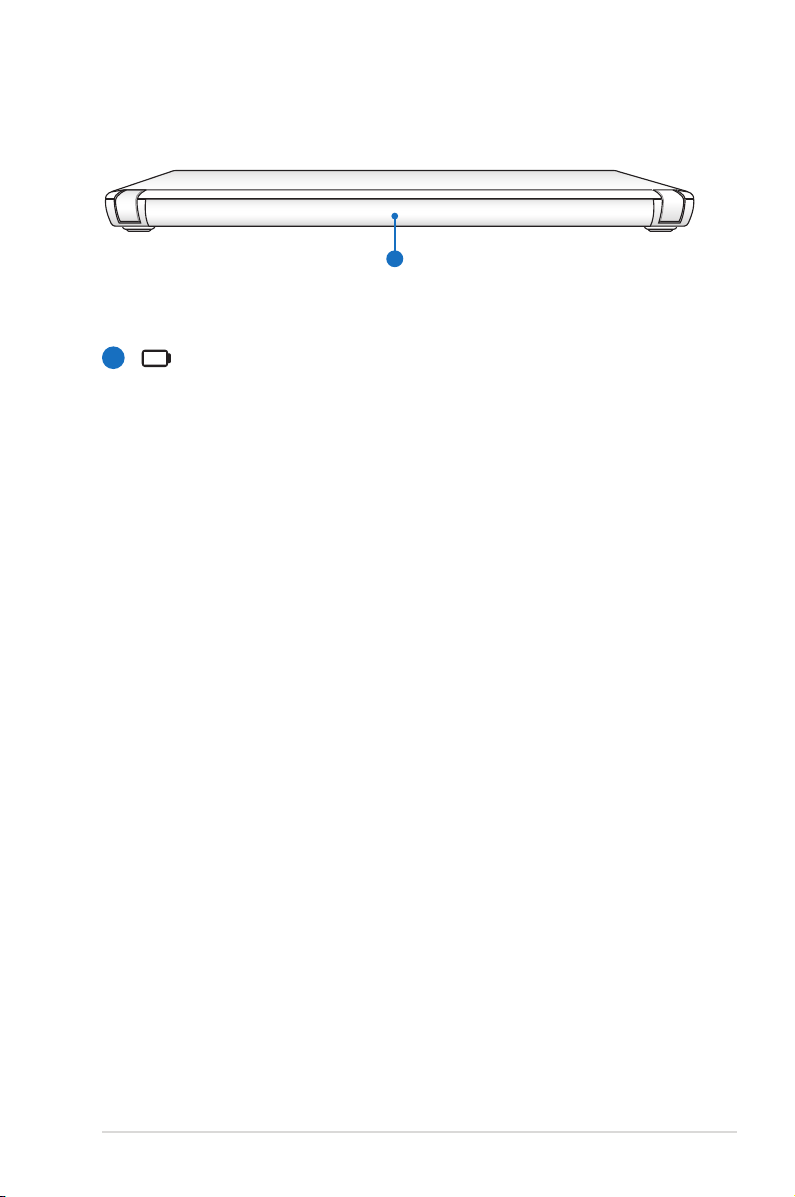
Hátulnézet
1
1
Akkumulátor egység
Az akkumulátor egység töltése automatikusan
megkezdődik, ha a PC noteszgépet hálózati áramforráshoz
csatlakoztatják, és árammal látja el a PC noteszgépet,
ha nem csatlakozik a hálózathoz. Ez lehetővé teszi a
munkahelyek közötti mozgást. Az akkumulátor működési
ideje a Notebook PC használati jellemzőitől és műszaki
adataitól függ. Az akkumulátor egységet nem lehet
szétszerelni és egyetlen egységként kell megvásárolni.
Használati utasítás Notebook PC-hez
23
Page 24
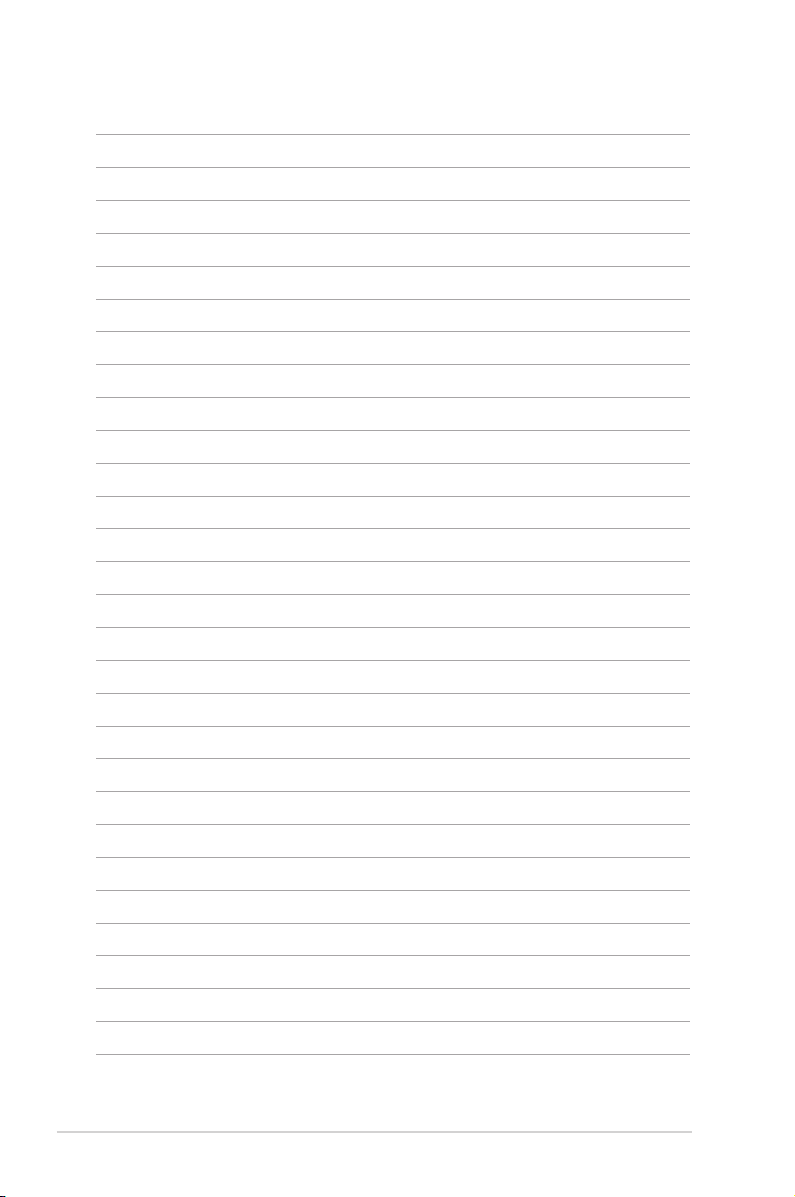
24
Használati utasítás Notebook PC-hez
Page 25
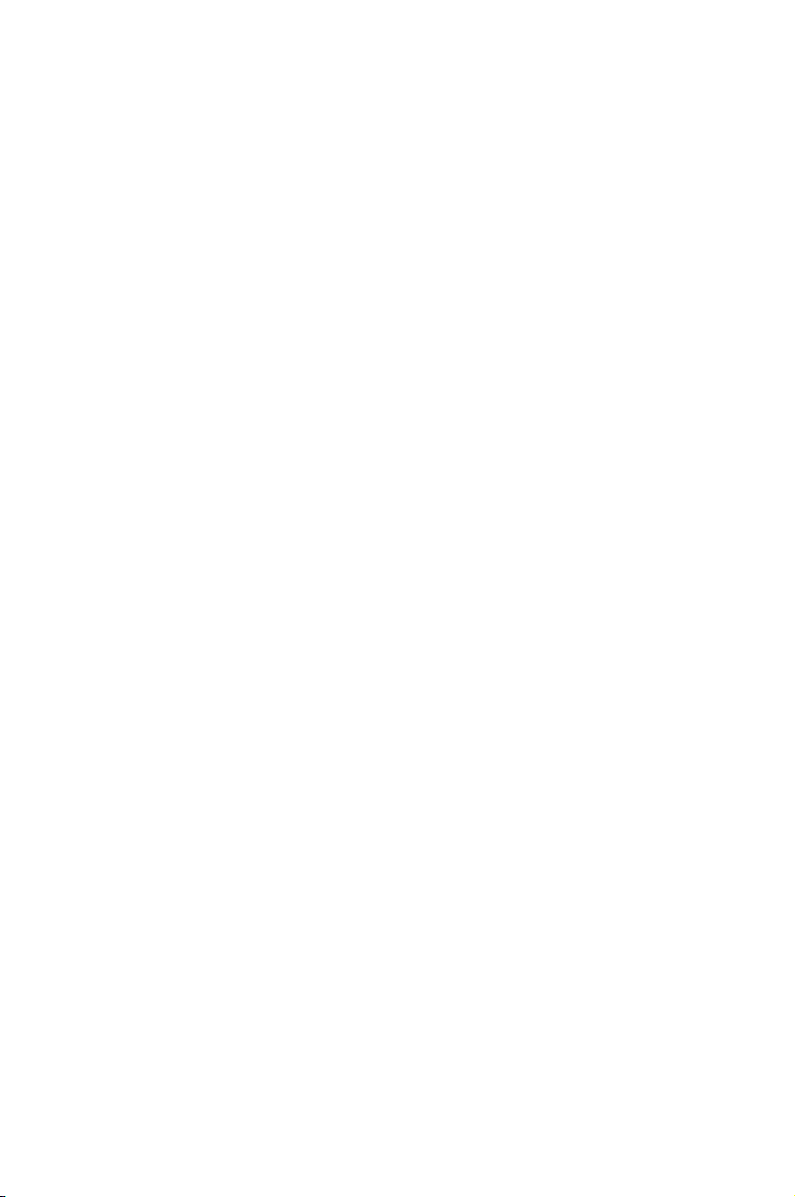
Első lépések
3
Page 26
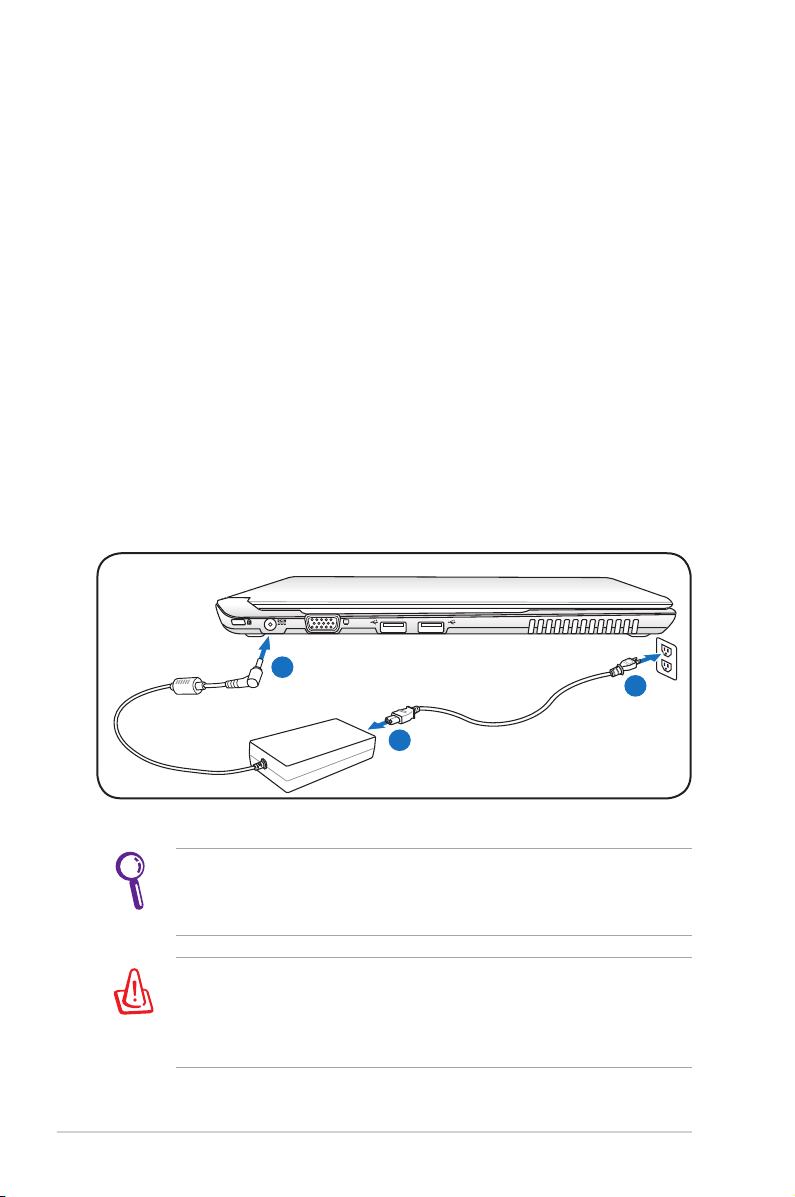
Tápellátás
1
2
3
110V-220V
A hálózati feszültség használata
A Notebook PC két helyről kapja a tápfeszültséget: a hálózati
adapterről és az akkumulátor-rendszerről. A hálózati adapter
a konnektorból származó váltóáramot alakítja a Notebook PC
működtetéséhez szükséges egyenárammá. A Notebook PC-t
univerzális AC-DC adapterrel szállítják. Ez azt jelenti, hogy a
tápkábelt bármilyen 100V-120V, illetve 220V-240V konnektorhoz
csatlakoztathatja anélkül, hogy kapcsolót kellene állítani vagy
átalakítót használni. Más országban előfordulhat, hogy adaptert
kell használni a mellékelt USA-szabványú hálózati tápkábel eltérő
szabványú áramforráshoz történő csatlakoztatásához. A szállodák
többségében univerzális konnektor található, amely különféle
tápkábelek, illetve feszültségek használatát támogatja. Mindig
tanácsos megkérdezni egy tapasztalt utazót a hálózati feszültségről,
ha más országba viszi a hálózati adaptert.
26
A Notebook PC-hez utazókészletet vásárolhat, amely
tápfeszültség-, illetve modem-adaptert tartalmaz gyakorlatilag
bármely országban történő használathoz.
FIGYELEM! A váltóáramú tápkábelt csak azután csatlakoztassa
fali aljzathoz, miután a Notebook számítógépbe bedugta
az egyenáramú csatlakozót. Ellenkező esetben a váltóáramegyenáram adapter megsérülhet.
Használati utasítás Notebook PC-hez
Page 27
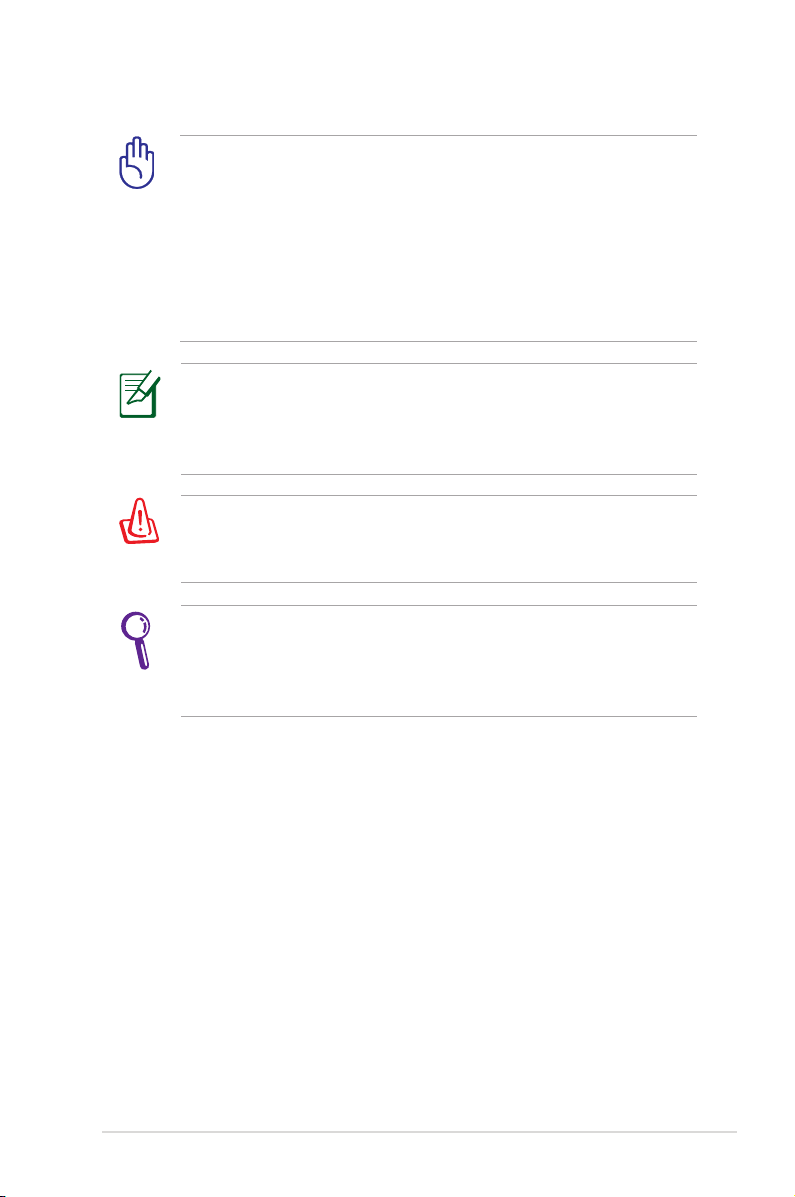
FONTOS! Károsodás következhet be, ha a Notebook PC-t
eltérő adapterrel használja, vagy ha a Notebook PC adapterét
más elektromos eszközök táplálásához használja. Ha füstöt,
égésszagot vagy túlzott hőleadást érzékel az AC-DC adapteren,
forduljon a szervizhez. Forduljon a szervizhez, ha hibásnak véli
az AC-DC adaptert. Mind az akkumulátor egység(ek)et, mind
a Notebook PC-t megrongálhatja, ha hibás AC-DC adaptert
használ.
Ezt a Notebook PC-t területtől függően kettő- vagy háromvillás
dugóval szállítják. Ha háromvillás dugót mellékelnek, földelt
konnektort vagy megfelelően földelt adaptert kell használnia,
hogy biztosítsa a Notebook PC biztonságos működését.
FIGYELMEZTETÉS! A HÁLÓZATI ADPTER FELFORRÓSODHAT A
TARTÓS HASZNÁLATTÓL. NE FEDJE LE AZ ADAPTERT ÉS TARTSA
TÁVOL A TESTÉTŐL.
Húzza ki az adapter dugaszát az aljzatból vagy kapcsolja ki
a váltóáramú tápforrást, hogy ha nem használja a Notebook
számítógépet, minimálisra csökkentse az
energiafogyasztást.
Használati utasítás Notebook PC-hez
27
Page 28
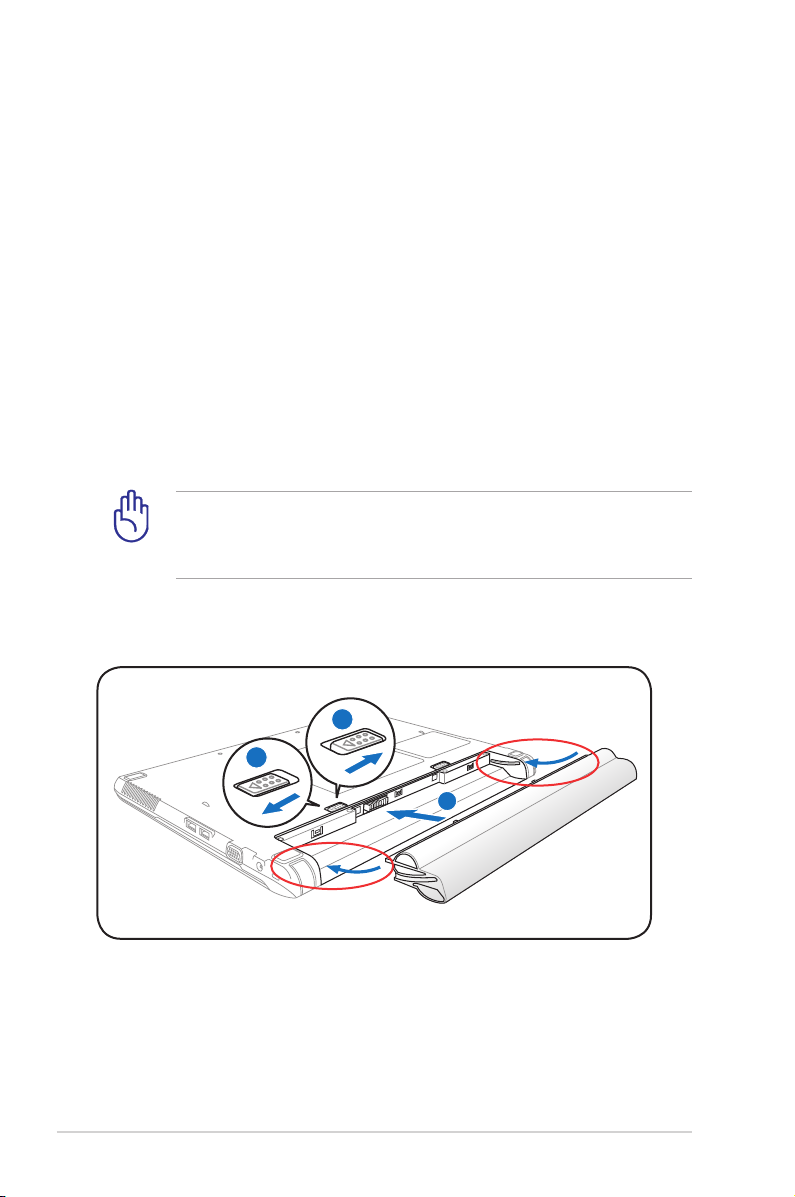
Az akkumulátor használata
2
1
1
1
3
2
Ezt a notebookot cserélhető akkumulátor egységgel történő
használatra tervezték. Az akkumulátor egység egy burkolatba épített
akkumulátorcellákból áll. A teljesen feltöltött egység többórányi
akkumulátor-élettartamot biztosít, amelyet meg lehet hosszabbítani
a BIOS-beállítások energiagazdálkodási funkciói segítségével.
A kiegészítő akkumulátor egységek külön megvásárolhatók a
Notebook PC forgalmazójától.
Az akkumulátor egység behelyezése és eltávolítása
A notebookot beszerelt akkumulátor egységgel vagy kiszerelve
szállítják. Ha a Notebook PC-be nem szerelték be az akkumulátor
egységet, kövesse az alábbi eljárását az akkumulátor egység
beszereléséhez.
FONTOS! Soha ne kísérelje meg eltávolítani az akkumulátor
egységet, ha Notebook PC BEKAPCSOLT állapotban van, mivel ez
a nem mentett adatok elvesztését okozhatja.
Az akkumulátor egység behelyezése:
28
Hozza egy vonalba a bevágásokat
Használati utasítás Notebook PC-hez
Page 29
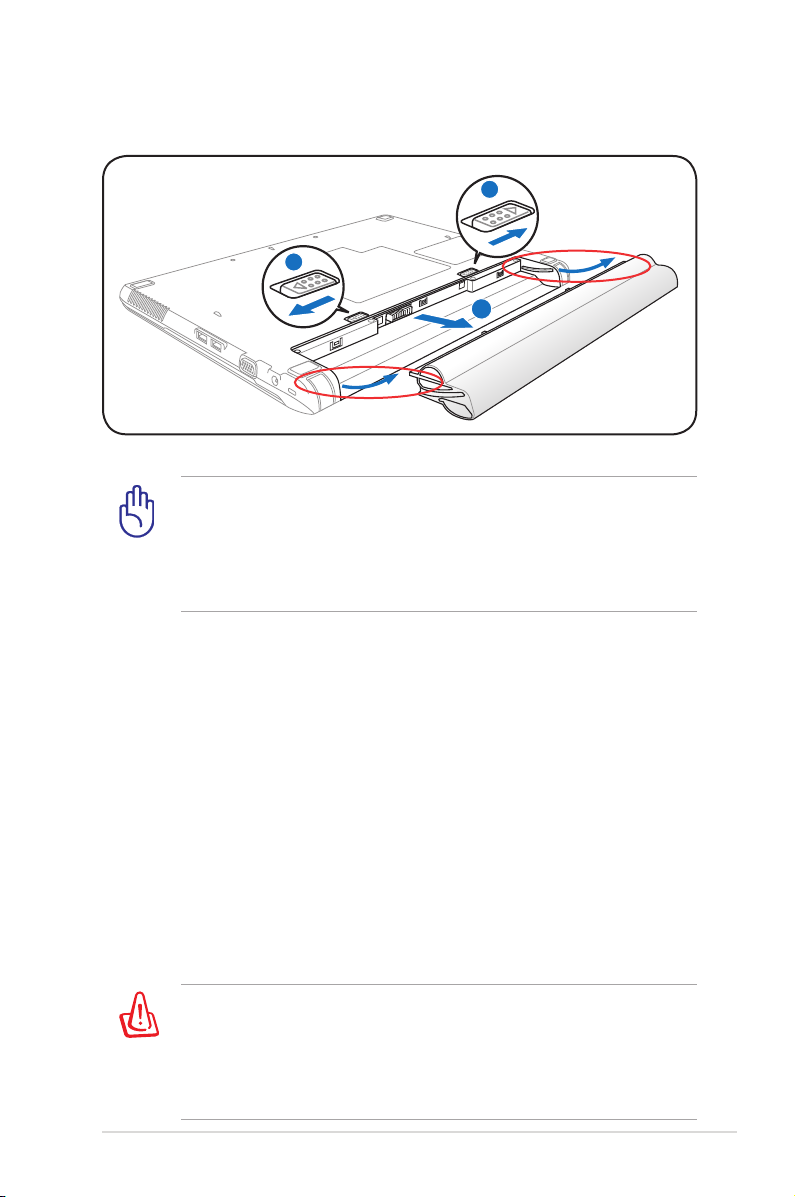
Az akkumulátor egység eltávolítása:
2
1
1
Nyomja meg, majd emelje
fel az akkumulátort
FONTOS! Kizárólag az ehhez a Notebook PC-hez való
akkumulátor egységet vagy hálózati adaptert használjon, illetve
olyat, amelyet a gyártó vagy forgalmazó kifejezetten jóváhagyott
a modellel történő használathoz. Ellenkező esetben a Notebook
PC megsérülhet.
Az akkumulátor gondozása
A Notebook PC akkumulátor egysége, mint minden újratölthető
akkumulátor csak korlátozott alkalommal tölthető fel. Az
akkumulátor egység hasznos élettartama a környezeti
hőmérséklettől, páratartalomtól és a Notebook PC használatának
módjától függ. Ideális, ha az akkumulátort 10 és 35˚C közötti
hőmérséklet-tartományban használják. Azt is gyelembe kell
venni, hogy a Notebook PC belső hőmérséklete magasabb, mint a
kinti hőmérséklet. A tartományon kívüli hőmérséklet megrövidíti
az akkumulátor hasznos élettartamát. Bármilyen esetben az
akkumulátor egység használati ideje fokozatosan lerövidül és újat
kell beszereznie a hivatalos forgalmazótól a Notebook PC-hez.
Mivel az akkumulátorok eltarthatósági ideje is véges, nem tanácsos
tartalékot vásárolni, amelyet aztán tárol.
FIGYELMEZTETÉS! Biztonsági okból NE dobja az akkumulátort
tűzbe, NE zárja rövidre az érintkezőket és NE szerelje szét az
akkumulátort. Ha ütéstől rendellenes az akkumulátor egység
működése vagy megsérült, kapcsolja KI a Notebook PC-t és
lépjen kapcsolatba a hivatalos márkaszervizzel.
Használati utasítás Notebook PC-hez
29
Page 30
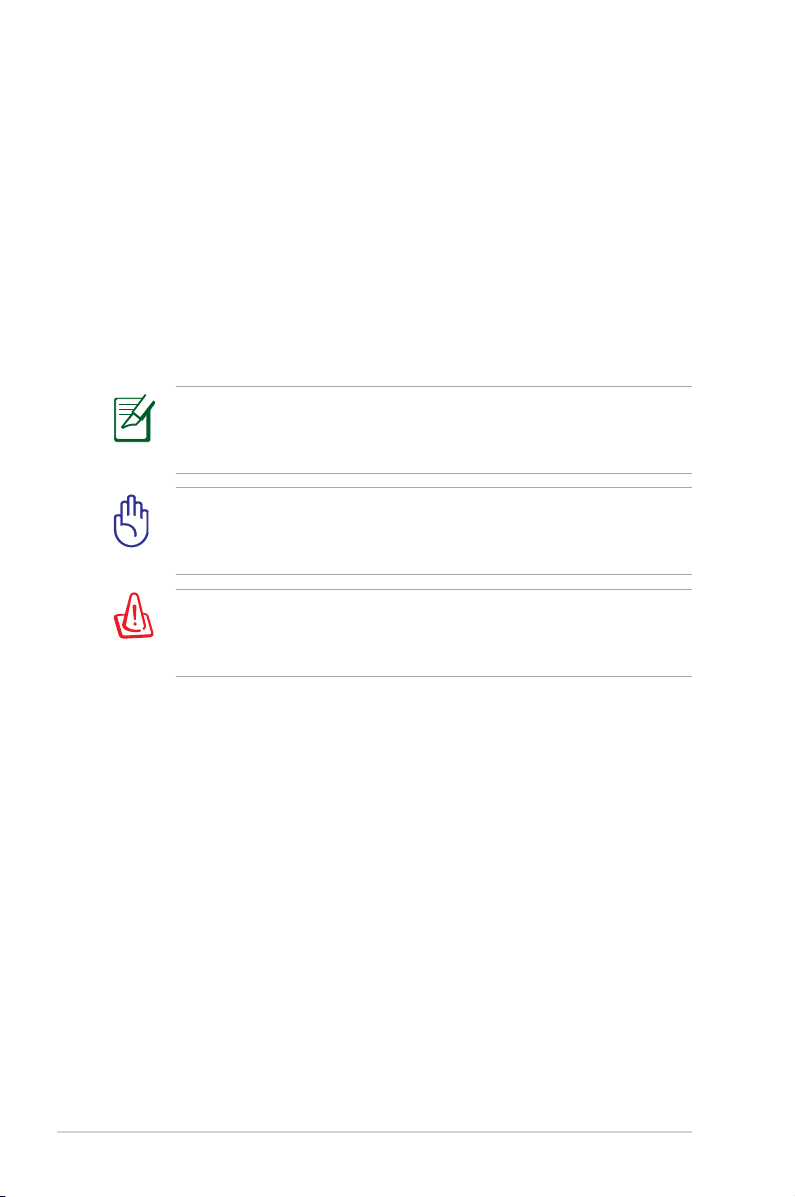
A Notebook PC BEKAPCSOLÁSA
Amikor BEKAPCSOLJA a Notebook PC-t , megjelenik a bekapcsolási
üzenet a kijelzőn. Szükség esetén a gyorsgombokkal állítsa
be a fényerőt. Ha futtatnia kell a BIOS beállító programot a
rendszerkonguráció beállításához vagy módosításához, nyomja
meg az [F2] billentyűt bootoláskor, hogy belépjen a BIOS beállító
programba. Ha a bemutatkozó képernyő megjelenítése alatt
megnyomja a [Tab] billentyűt, láthatóvá válik az általános bootolási
információ, mint például a BIOS verzió. Nyomja meg az [ESC]
billentyűt és megjelenik egy rendszerindítási menü különféle
rendszerbetöltési lehetőségekkel az elérhető meghajtókról.
A rendszer betöltése előtt a kijelzőpanel felvillan, amikor
bekapcsolják a notebookot. Ez a Notebook PC tesztrutinjának
része és nem jelez a kijelzővel kapcsolatos problémát.
FONTOS! A merevlemez-meghajtó védelme érdekében, ha
KIKAPCSOLTA a számítógépet és újra BE akarja kapcsolni, várjon
előtte legalább öt másodpercig.
FIGYELMEZTETÉS! NE szállítsa vagy fedje le a Notebook
PC-t BEKAPCSOLT állapotban olyan anyagokkal, amelyek
akadályozzák a szellőzést, pl. táskában.
Bekapcsolási öntesztelés (POST)
A Notebook PC a bekapcsolást követően először szoftver által
vezérelt diagnosztikai vizsgálatok sorozatát végzi el. A folyamatot
bekapcsolási öntesztnek (POST) hívják. A POST folyamatát vezérlő
szoftver a Notebook PC architektúrájának állandó része. A POST
bejegyzést tartalmaz a Notebook PC hardverkongurációjáról,
amelyet a rendszer diagnosztikai ellenőrzéshez használ. Ezt a
bejegyzést a BIOS beállító program segítségével hozzák létre. Ha
a POST eltérést talál a bejegyzés és a meglévő hardver között,
megjelenít egy üzenetet a képernyőn, felkérve Önt, hogy szüntesse
meg az ütközést a BIOS beállító program futtatásával. Az esetek
többségében a bejegyzés helyes, amikor kézhez kapja a Notebook
PC-t . A tesztelés végén előfordulhat, hogy megjelenik a „No
operating system found” (Nem található operációs rendszer), ha
a merevlemez-meghajtóra előzőleg nem telepítettek operációs
rendszert. Ez azt jelzi, hogy a merevlemez-meghajtót a rendszer
helyesen felismerte és készen áll az új operációs rendszer fogadására.
30
Használati utasítás Notebook PC-hez
Page 31

Önellenőrző és jelentésküldő technológia
A S.M.A.R.T. (Self Monitoring
and Reporting Technology)
a POST közben ellenőrzi
a merevlemez-meghajtó
állapotát és gyelmeztető
üzenetet jelenít meg, ha a
merevlemez-meghajtó javítást
igényel. Ha rendszerindítás
közben a merevlemezmeghajtóval kapcsolatban
kritikus gyelmeztetést kap,
azonnal készítsen mentést az
adatairól és futtassa a Windows
lemezellenőrző programot.
A Windows lemezellenőrző
programjának futtatása: kattintson a Start tételre > jelölje ki a
Számítógép tételt > a jobb egérgombbal kattintson a merevlemezmeghajtó ikonjára > jelölje ki a Tulajdonságok tételt > majd
kattintson a Eszközök fülre > a Ellenőrzés most > és a Start
tételre. A hatékonyabb ellenőrzés és javítás érdekében kijelölheti a „
Ellenőrzés…szektorok” tételt, de a folyamat ilyenkor lassabban megy
végbe.
FONTOS! Ha a rendszerbetöltést alatt a szoftveres lemezellenőrző
segédprogram futtatása ellenére is gyelmeztető üzeneteket
kap, a Notebook PC-t szervizbe kell vinnie. A további használat
adatveszítéshez vezethet.
Használati utasítás Notebook PC-hez
31
Page 32

Az akkumulátor-töltésszint ellenőrzése
Az akkumulátor rendszer a Smart Battery szabványt valósítja
meg Windows környezet alatt, ami lehetővé teszi, hogy az
akkumulátor pontos információt adjon, mennyi töltés is maradt az
akkumulátorban. A teljesen feltöltött akkumulátor egység néhány
órányi működési időt biztosít a PC noteszgépnek. A tényleges
érték azonban eltérő lehet az energiagazdálkodási szolgáltatások
használatától, az általános munkaszokásaitól, a CPU-tól, a
rendszermemória méretétől és a kijelzőpanel méretétől függően.
Az itt látható képernyőképek csupán példák és nem feltétlenül
tükrözik az Ön rendsze-rében látottakat.
Figyelmeztetést kap, ha az akkumulátor töltésszintje alacsony.
Ha gyelmen kívül hagyja az alacsony akkumulátor-töltésszint
gyelmeztetéseket, a Notebook PC végül felfüggesztett
üzemmódba lép (a Windows alapértelmezett értéke az STR).
A jobb egérgombbal kattintson az
akkumulátor ikonra
A bal egérgombbal kattintson az
akkumulátor ikonra
FIGYELMEZTETÉS! A Suspend-to-RAM (STR - felfüggesztés RAMra) nem tart sokáig, ha kimerül az akkumulátor. A Suspendto-Disk (STD – felfüggesztés merevlemezre) nem ugyanaz,
mint a tápfeszültség KIKAPCSOLÁSA. Az STD kis mennyiségű
tápfeszültséget igényel, ezért nem működik, ha nincs áramforrás
a teljesen kimerült akkumulátor vagy tápfeszültség teljes hiánya
miatt (pl. mind a hálózati adapter, mind az akkumulátor egység
eltávolítása).
32
Mozgassa az egérmutatót a hálózati tápegység
nélküli akkumulátor ikonra.
Mozgassa az egérmutatót a hálózati
tápegységgel rendelkező akkumulátor
ikonra.
Használati utasítás Notebook PC-hez
Page 33

Az akkumulátor egység feltöltése
Mielőtt használná a Notebook PC-t , fel kell töltenie az akkumulátor
egységet. Az akkumulátor egység töltése megkezdődik, ahogy a
Notebook PC-t a tápfeszültség adapter segítségével a hálózathoz
csatlakoztatják. Töltse fe teljesen az akkumulátor egységet mielőtt
használatba venné. Az új akkumulátort teljesen fel kell tölteni,
mielőtt a Notebook PC-t leválasztják a külső áramforrásról. Néhány
óra szükséges az akkumulátor teljes feltöltéséhez, ha a Notebook
PC KI van kapcsolva és akár kétszer annyi időre is szükség lehet, ha a
Notebook PC BE van kapcsolva. Az akkumulátor töltését jelző lámpa
KIKAPCSOL, amikor az akkumulátor egység feltöltődik.
Az akkumulátor töltése megkezdődik, amikor a maradék
töltésszint 95% alá esik. Ez megelőzi, hogy az akkumulátor túl
gyakran töltődjön. Az újratöltési ciklusok
minimálisra állítása segít meghosszabbítani az akkumulátor
élettartamát.
Az akkumulátor töltése befejeződik, ha a hőmérséklet túl magas
vagy ha az akkumulátor feszültsége túl magas.
FIGYELMEZTETÉS! Ne hagyja kimerítve az akkumulátor egységet.
A akkumulátor egység idővel magától lemerül. Ha nem használja
az akkumulátor egységet, háromhavonta fel kell tölteni, hogy
meghosszabbítsa a töltési kapacitását. Ellenkező esetben a
jövőben esetleg nem lehet feltölteni.
Használati utasítás Notebook PC-hez
33
Page 34

Energiagazdálkodási lehetőségek
Az üzemkapcsoló segítségével
BE vagy KI lehet kapcsolni a PC
noteszgépet, illetve Alvó állapot
vagy hibernálás üzemmódba
állítani. Az üzemkapcsoló
tényleges viselkedését a
Windows Vezérlőpult >
Energiagazdálkodási lehetőségek
menüpont alatt lehet személyre
szabni.
További lehetőségek eléréséhez, mint például a „Felhasználóváltás,
Újraindítás, Alvó állapot vagy Leálltás”, kattintson a lakat ikon melletti
nyílra.
Újraindítás
Miután módosítja az operációs rendszert, előfordulhat, hogy a
rendszer felkéri Önt, hogy indítsa újra. Egyes telepítési folyamatok
párbeszédpanelben teszik lehetővé az újraindítást. A rendszer kézi
újraindításához jelölje ki a Újraindítás tételt.
FONTOS! A merevlemez-meghajtó védelme érdekében, ha
KIKAPCSOLTA a számítógépet és újra BE akarja kapcsolni, várjon
előtte legalább öt másodpercig.
34
Használati utasítás Notebook PC-hez
Page 35

Vészleállítás
Ha az operációs rendszer nem tud megfelelően KIKAPCSOLNI
vagy újraindulni, két további módszer van a Notebook PC
kikapcsolásához:
• Nyomja meg és tartsa lenyomva
az üzemkapcsoló gombot
legalább 4 másodpercig.
FONTOS! Ne használja a vészleállítást adatok írása közben. Ez
adatvesztést vagy -sérülést okozhat.
Használati utasítás Notebook PC-hez
35
Page 36

Energiagazdálkodási üzemmódok
A notebook PC számos automatikus vagy beállítható
energiagazdálkodási szolgáltatással rendelkezik, amelyeket
használhat az akkumulátor működési idejének meghosszabbításához
és tulajdonlási összköltség (TCO) csökkentéséhez. Némelyik
szolgáltatást a BIOS beállítások Energia menüjében szabályozhatja.
Az ACPI energiagazdálkodási beállításokat az operációs rendszeren
keresztül módosíthatja. Az energiagazdálkodási szolgáltatásokat úgy
tervezték, hogy a lehető legtöbb villamos energiát takarítsák meg
a részegységek kisfogyasztású üzemmódba helyezésével a lehető
leggyakrabban amellett, hogy igényre azonnal lehetővé tegyék a
teljes működést.
Alvó állapot és hibernálás
Az energiagazdálkodási
beállítások a Windows
> Vezérlőpult >
Energiagazdálkodási
lehetőségek menüpont alatt
találhatók. A Rendszerbeállítások
alatt deniálható az „Alvó állapot/
Hibernálás” vagy a „Kikapcsolás”
a kijelző lecsukásához, illetve az
üzemkapcsoló megnyomásához.
Az „Alvó állapot” és a „Hibernálás” energiát takarít meg, ha a PC
noteszgép nincs használatban azáltal, hogy egyes részegységeket
KIKAPCSOLJA. Ha folytatja a munkáját, a legutóbbi állapot (pl. félig
végiggörgetett dokumentum vagy félig begépelt e-mail üzenet)
ugyanúgy jelenik meg, mintha ott sem hagyta volna. A „Kikapcsolás”
bezárja az összes alkalmazást és megkérdezi Önt, hogy kívánja-e
menteni a még nem mentett adatokat.
A Alvó állapot ugyanaz, mint
a Felfüggesztés RAM-ra (STR).
Ez a funkció tárolja az aktuális
adatokat és rendszerállapotot a
RAM-ban, míg több részegység
KIKAPCSOLÓDIK. Mivel a RAM
felejtő memória, energiára van
szüksége az adatok megőrzéséhez
(frissítéséhez). Kattintson a
Windows gombra és a lakat ikon
melletti nyílra, hogy lássa ezt a lehetőséget. Ezt az üzemmódot az [Fn
F1] billentyű-kombináció segítségével is aktiválhatja. Visszatérhet
az üzemmódból bármelyik billentyű megnyomásával, kivéve az [Fn]
billentyűt. (MEGJEGYZÉS: A bekapcsolt állapotot jelző fény villogni
fog ebben az üzemmódban.)
36
Használati utasítás Notebook PC-hez
Page 37

A Hibernálás ugyanaz, mint a Felfüggesztés lemezre (STD), ami az
aktuális adatokat és rendszerállapotot a merevlemez-meghajtón
tárolja. Ezáltal a RAM-ot nem kell időszakosan frissíteni és az
energiafogyasztás nagyon csekély lesz, de nem teljesen szűnik
meg, mivel egyes részegységnek, mint a LAN-nak bekapcsolva kell
maradnia. A „Alvó állapot” opcióhoz képest a „Hibernálás” több
energiát takarít meg. Kattintson a Windows gombra és a lakat
ikon melletti nyílra, hogy lássa ezt a lehetőséget. Térjen vissza
az üzemkapcsoló megnyomásával. (MEGJEGYZÉS: A bekapcsolt
állapotot jelző fény nem fog világítani ebben az üzemmódban.)
Hőenergia-szabályozás
Három energiaszabályozási módszer szabályozza a notebook PC
hőmérsékleti állapotát. Ezeket a energiaszabályozási lehetőségeket
a felhasználó nem kongurálhatja, azonban ismerni kell, ha a
notebook PC esetleg ilyen állapotba lép. Az következő hőmérsékleti
értékek a váz hőmérsékletét jelentik (nem a CPU-ét).
• A ventilátor BEKAPCSOL az aktív hűtéshez, ha a hőmérséklet eléri a
biztonságos határértéket.
• A CPU csökkenti a sebességet a passzív hűtéshez, ha a hőmérséklet
meghaladja a biztonságos határértéket.
• A rendszer kikapcsol a kritikus hűtéshez, ha a hőmérséklet meghaladja a maximális biztonságos határértéket.
Használati utasítás Notebook PC-hez
37
Page 38
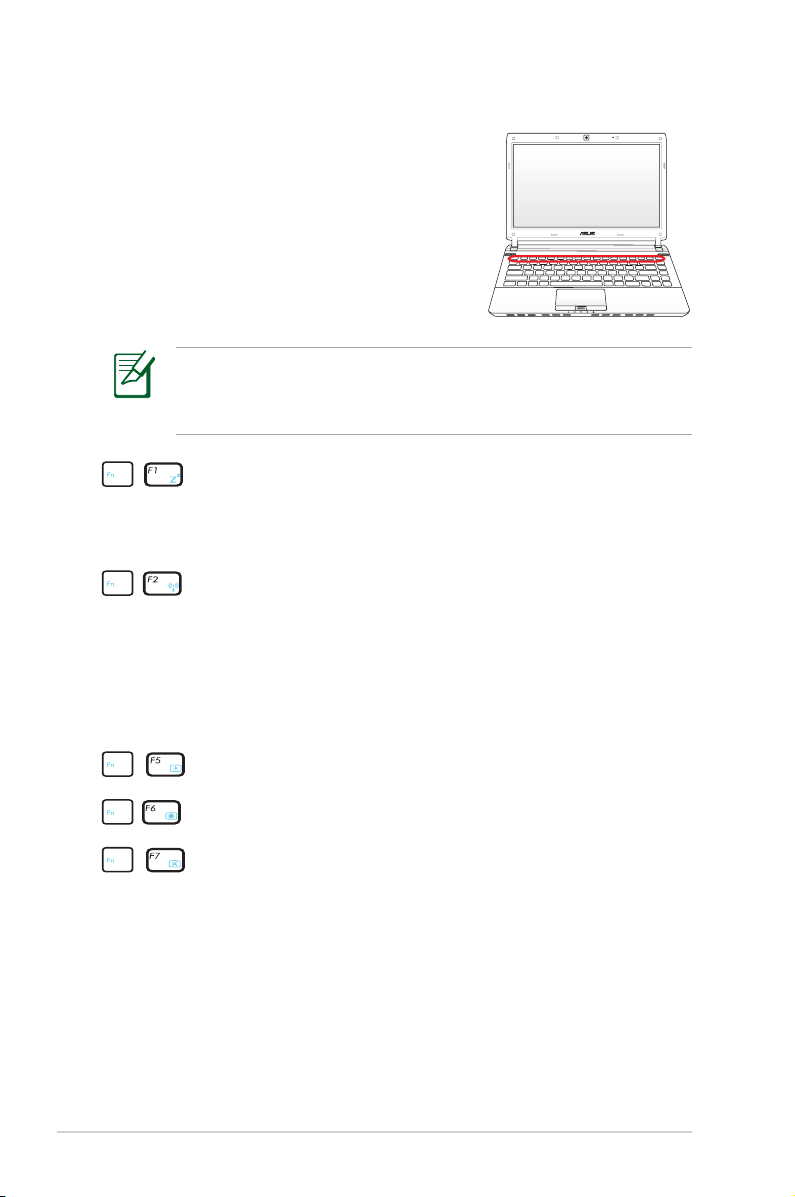
Speciális billentyűzet funkciók
Színes gyorsbillentyűk
Az alábbiak a Notebook PC billentyűzetén
lévő színes gyorsgombok magyarázatát
tartalmazzák. A színes parancsokat kizárólag
úgy lehet elérni, ha megnyomja és nyomva
tartja a funkcióbillentyűt, miközben egy
színes paranccsal ellátott billentyűt nyom
meg.
A funkcióbillentyűk gyorsgombjainak helye a számítógép
modelljétől függően eltérhetnek, de a funkciók általában
megegyeznek. A funkcióbillentyűk helyett az ikonokat kövesse.
„Zz” ikon (F1): a Notebook PC-t felfüggesztett állapotba
helyezi (felfüggesztés RAM-ra vagy felfüggesztés lemezre az
energiagazdálkodási funkciók alvás gombjának beállításától
függően).
Rádiótorony (F2): csak vezeték nélküli modelleken: BE- vagy
KIKAPCSOLJA a beépített vezeték nélküli LAN, illetve Bluetooth
(csak bizonyos modelleken) szolgáltatást egy, a képernyőn
megjelenő ablakon keresztül. Ha engedélyezik, a megfelelő
vezeték nélküli állapotjelző világít. A vezeték nélküli LAN vagy
a Bluetooth használatához a Windows szoftverbeállításait el
kell végezni.
38
Nap lenn ikon (F5): Csökkenti a kijelző fényerejét.
Nap fenn ikon (F6): Növeli a kijelző fényerejét.
LCD ikon (F7): A kijelzőpanel BE-, illetve KIKAPCSOLÁSÁHOZ.
Ennek megnyomásával ki is nyújthatja a képernyő területét
(bizonyos modelleken), hogy az kitöltse az egész kijelzőt, ha
kisfelbontású üzemmódot használ.
Használati utasítás Notebook PC-hez
Page 39

LCD/Monitor ikonok (F8): A Notebook PC LCD kijelzője és
külső monitor használata között vált a következő sorrendben:
Csak LCD -> Csak CRT (Külső monitor) -> LCD + CRT klón ->
LCD + CRT kiterjesztés.. (Ez a funkció nem működik 256 színű
üzemmódban. Válassza a High Color tételt a Megjelenítés
tulajdonságai ablakban.) MEGJEGYZÉS: a külső monitort a
számítógép indítása „előtt” csatlakoztassa.
Áthúzott érintőpad (F9) (csak bizonyos modelleken):
A beépített érintőpad LEZÁRT (letiltott), illetve
KIOLDOTT (engedélyezett) állapota közötti váltáshoz.
Az érintőpad lezárásával megakadályozhatj az
egérmutató véletlenszerű mozgatását gépelés közben,
és a legnagyobb hasznát külső mutatóeszköz, pl. egér
alkalmazásakor veheti. MEGJEGYZÉS: Bizonyos típusokon
az érintőpad gombjai között kijelző van, amely világít, ha
az érintőpadot KIOLDJÁK (engedélyezik) és kialszik, ha az
érintőpadot LEZÁRJÁK (letiltják).
Hangfal ikonok (F10): a hangszórókat BE-, illetve
KIKAPCSOLJA (kizárólag Windows operációs rendszer
esetén).
Hangfal le ikon (F11):
csökkenti a hangszórók hangerejét (kizárólag Windows
operációs rendszer esetén)
Hangfal fel ikon (F12):
növeli a hangszórók hangerejét (kizárólag Windows
operációs rendszer esetén)
Num Lk (Ins): a számbillentyűzetet (number lock)
BE-, illetve KIKAPCSOLÁSÁHOZ. Lehetővé teszi, hogy
a billentyűzet nagyobb részét használja számok
beviteléhez.
Scr Lk (Del): A „Scroll Lock” BE-, illetve
KIKAPCSOLÁSÁHOZ. Lehetővé teszi, hogy a billentyűzet
nagyobb részét használja cellák közötti navigáláshoz.
Használati utasítás Notebook PC-hez
39
Page 40

Fn+C: A „Splendid Video Intelligent Technology”
funkció BE-, illetve KIKAPCSOLÁSÁHOZ. Lehetővé teszi
az átkapcsolást különböző színkezelési módok között
a képernyőn, hogy javítsa a kontrasztot, fényerőt,
bőrtónust és színtelítettséget külön-külön a vörös, zöld és
kék színekhez. Az aktuális üzemmódot az OSD képernyőn
láthatja.
Fn+V (csak bizonyos modelleken): a „Life Frame”
szoftveralkalmazást kapcsolja ki, illetve be.
Egyes típusokon ez a funkció csak a fényképezőgép
engedélyezésekor érhető el.
Microsoft Windows-billentyűk
Két különleges Windows-billentyű található a billentyűzeten.
A Windows-emblémával rendelkező billentyű aktiválja a
Start menüt a Windows asztal bal alsó részén.
A másik billentyű, amely olyan, mint egy Windows-menü
kisméretű kurzorral, aktiválja a tulajdonságok menüt és
egyenértékű a jobb egérgombbal történő kattintással, ha
Windows-objektumban tartózkodik.
40
Használati utasítás Notebook PC-hez
Page 41

A billentyűzet használata numerikus
billentyűzetként
A beágyazott numerikus billentyűzet 15 billentyűt tartalmaz, és
a számok tömeges bevitelét teszi praktikussá. Ezek a kétfunkciós
billentyűk narancssárga színnel vannak szitázva. A számok
az egyes billentyűk jobb felső sarkában vannak feltüntetve,
az ábra szerinti módon. Ha a számbillentyűt bekapcsolja a
[Fn][Ins/Num LK] billentyű-kombinációval, a number lock LED
világít. Ha külső billentyűzetet csatlakoztatnak, az [Ins/Num
LK] billentyű-kombináció megnyomása a külső billentyűzeten
mindkét billentyűzeten egyszerre engedélyezi/letiltja a NumLock
funkciót. Ahhoz, hogy a
számbillentyűzetet letiltsa,
miközben bekapcsolva
hagyja a külső billentyűzet
számbillentyűzetét, nyomja meg
a [Fn][Ins/Num LK] billentyűkombinációt a Notebook PC-n.
A billentyűzet használata kurzorként
A billentyűzetet kurzorként is használhatja, miközben a Number
Lock billentyű BE-, vagy KIKAPCSOLT állapotban van, hogy
könnyebbé tegye a navigálást, miközben számadatokat visz be
számolótáblán vagy hasonló alkalmazásban.
KIKAPCSOLT Number Lock mellett nyomja meg a [Fn] gombot
és egy kurzorbillentyűt az alábbi ábra szerint. Például [Fn][8] = fel,
[Fn][K] = le, [Fn][U] = balra és [Fn][O] = jobbra.
BEKAPCSOLT Number Lock
mellett nyomja meg a [Shift]
gombot és egy kurzorbillentyűt
az alábbi ábra szerint. Például
[Shift][8] = fel, [Shift][K] = le,
[Shift][U] = balra és [Shift][O] =
jobbra.
Használati utasítás Notebook PC-hez
41
Page 42

Multimédia vezérlőbillentyűk (csak bizonyos modelleken)
A multimédia vezérlőbillentyűk lehetővé teszik a multimédia
alkalmazás praktikus vezérlését. Az alábbiakban megmagyarázzuk a
Notebook PC-n lévő egyes multimédia billentyűk jelentését. lévő egyes multimédia billentyűk jelentését.
A PC noteszgép típusától függően egyes vezérlőbillentyű
funkciók eltérők lehetnek.
Használja a [Fn] billentyűt a nyílbillentyűkkel együtt a CDlejátszó vezérléséhez.
Lejátszás/Szünet (↓)
Elkezdi vagy szünetelteti a lejátszást.
42
Leállítás (↑)
Megállítja a médiafájl lejátszását.
Vissza (←)
Médiafájl lejátszása közben az előző számra/
lmfejezetre ugrik.
Előre (→)
Médiafájl lejátszása közben a következő számra/
lmfejezetre ugrik.
Használati utasítás Notebook PC-hez
Page 43

Kapcsolók és állapotjelzők
Kapcsolók
Power4Gear billentyű (csak bizonyos modelleken)(csak bizonyos modelleken)
Windows operációs rendszerben ez a billentyű Power4Gear
Hybrid billentyűként használható. A billentyű segítségével
különféle energiatakarékos üzemmódok között lehet váltani.
Az energiatakarékos üzemmódok a notebook PC számos
különböző funkcióját befolyásolják a teljesítmény és az
akkumulátor-üzemidő közötti egyensúly megteremtéséhez.
A hálózati adapter alkalmazásakor vagy eltávolításakor a
rendszer automatikusan vált az AC üzemmód és az akkumulátor
üzemmód között. A kiválasztott üzemmód megjelenik a
kijelzőn.
Üzemkapcsoló
Az üzemkapcsoló segítségével BE vagy KI lehet kapcsolni a
PC noteszgépet, illetve alvás vagy hibernálás üzemmódba
állítani. Az üzemkapcsoló tényleges viselkedését a Windows
Vezérlőpult)> Energiagazdálkodási lehetőségek menüpont alatt
lehet személyre szabni.
Használati utasítás Notebook PC-hez
43
Page 44

Állapotjelzők
Bekapcsolt állapotot jelző fény
A bekapcsolt állapotot jelző fény világít, ha a Notebook PC-t
BEKAPCSOLJÁK és lassan villog, ha a Notebook PC felfüggesztés
RAM-ra (Készenléti) üzemmódban van. Ez a kijelző KIKAPCSOLT
állapotbna van, ha a Notebook PC KI van kapcsolva, vagy
felfüggesztés-lemezre (Hibernált) üzemmódban van.
Akkumulátortöltés kijelző (kettős szín)
A kétszínű akkumulátortöltés kijelző a következő módon
mutatja az akkumulátor energiaszintjét:
FOLYAMATOS zöld: Az akkumulátor töltöttsége 95 – 100%
között van (AC tápellátás).
FOLYAMATOS narancssárga: Az akkumulátor töltöttsége 95%
alatt van (AC tápellátás).
Villogó narancssárga: Az akkumulátor töltöttsége 10% alatt van
(AC tápellátás nélkül).
Ki: a telep töltésszintje 10 és 100% között van (AC tápellátás
nélkül).
A meghajtók tevékenységét mutató kijelző
Azt jelzi, ha a Notebook PC egy vagy több tárolóeszközhöz, pl.
merevlemez-meghajtóhoz fér hozzá. A fény a hozzáférésnek
megfelelő ideig villog.
44
Használati utasítás Notebook PC-hez
Page 45

Bluetooth / Vezeték nélküli kijelző
Ez kizárólag beépített Bluetooth (BT) és vezeték nélküli LAN
funkcióval felszerelt típusokra vonatkozik. Ez a kijelző világít, ha
a Notebook PC beépített Bluetooth (BT) funkcióját aktiválták.
Amikor a beépített vezeték nélküli LAN engedélyezett
állapotban van, a kijelző világít. (A Windows szoftverbeállításait
el kell végezni.)
Capital Lock kijelző
Akkor világít, ha a capital lock [Caps Lock] aktív. A Capital lock
billentyű lehetővé teszi bizonyos betűbillentyűk nagybetűs
használatát (pl. A, B, C). Ha a capital lock lámpa KI van kapcsolva,
a begépelt karakterek kisbetűsek lesznek (pl. a,b,c).
Használati utasítás Notebook PC-hez
45
Page 46

Page 47

A Notebook PC használata
4
Page 48

Mutatóeszköz
A notebook PC beépített érintőpados mutatóeszköze teljes
mértékben kompatibilis minden két-/háromgombos és
görgetőgombos PS/2 egérrel. Az érintőpad nyomásra érzékeny és
nem tartalmaz mozgó alkatrészt, ezért elkerülhetők a mechanikus
meghibásodások. Bizonyos alkalmazási szoftverek esetében azonban
illesztőprogramra van szükség.
Mutató Mozgás
Kattintás
a jobb egérgombbal
Kattintás
a bal egérgombbal
FONTOS! Az ujja helyett ne használjon más tárgyat az érintőpad
működtetéséhez. Ellenkező esetben megsérülhet az érintőpad
felülete.
48
Használati utasítás Notebook PC-hez
Page 49

Az érintőpad használata
Mindössze ujjbegye csekély nyomására van szükség az érintőpad
működtetéséhez. Mivel az érintőpad elektrosztatikus töltésre
érzékeny eszköz, tárgyakat nem lehet használni az ujja helyett. Az
érintőpad elsődleges funkciója az egérmutató mozgatása, illetve a
képernyőn megjelenített tételek kiválasztása az ujja használatával
szabványos asztali egér helyett. A következő ábrákból megtudhatja,
hogyan kell megfelelően használni az érintőpadot.ç
Az egérmutató mozgatása
Helyezze az ujját
az érintőpad
közepére és a kurzor
mozgatásához húzza
a megfelelő irányba.
Csúsztassa
balra az ujját
Csúsztassa
előre az ujját
Csúsztassa
jobbra az ujját
Csúsztassa vissza
az ujját
Használati utasítás Notebook PC-hez
49
Page 50

Az érintőpad használatát mutató ábrák
Kattintás/Érintés – ha az egérmutató a kívánt tétel fölött van,
nyomja meg a bal oldali gombot, vagy az ujjával érintse meg
könnyedén az érintőpadot rajta tartva az ujját, amíg a tételt ki nem
választotta. A kiválasztott tétel színe megváltozik. Az alábbi 2 példa
ugyanezzel az eredménnyel jár.
ÉrintésKattintás
Nyomja meg a bal oldali
kurzorgombot és engedje fel.
Könnyedén, de gyorsan
koppintson az érintőpadra.
Dupla kattintás/Dupla érintés – Ez elterjedt eszköz a programok
közvetlen indításához a megfelelő kijelölt ikonról. Mozgassa az
egérmutatót a végrehajtani kívánt program ikonjára, nyomja meg a
bal oldali gombot vagy gyorsan koppintson az erintőpadra kétszer
egymásután, és a rendszer elindítja a megfelelő programot. Ha a
két kattintás, illetve koppintás közötti idő túl hosszú, a művelet
nem kerül végrehajtásra. A dupla kattintás sebességét a Windows
Vezérlőpultjában, az „Egér” tételt alatt állíthatja be. Az alábbi 2 példa
ugyanezzel az eredménnyel jár.
Dupla kattintás
Nyomja meg a bal oldali
gombot kétszer és engedje
fel.
Dupla érintés
Könnyedén, de gyorsan
koppintson kétszer az
érintőpadra.
50
Használati utasítás Notebook PC-hez
Page 51

Elhúzás – az elhúzással tételeket vehet fel és helyezhet át bárhova
a képernyőn. Az egérmutatót a kiválasztott tétel fölé mozgathatja
és a bal oldali gomb lenyomva tartása mellett a kívánt helyre
mozgathatja az egérmutatót, ahol felengedheti a gombot. Más
megoldásként egyszerűen duplán koppinthat a tételre és ott
tarthatja az ujját, miközben ujjbegyével elhúzza a tételt. Az alábbi
ábrákon lévő tevékenységek ugyanezzel az eredménnyel járnak.
Elhúzás-Kattintás
Elhúzás-Érintés
Tartsa lenyomva a bal oldali
gombot és csúsztassa az ujját az
érintőpadon.
Könnyedén koppintson kétszer
az érintőpadra, és a második
koppintáskor csúsztassa el az
ujját.
Kétujjas görgetés - Csúsztassa két ujját fel/le/balra/jobbra az
érintőpadon az ablak fel/le/balra/jobbra görgetéséhez. Ha a
megjelenített ablak több kisebb panelt tartalmaz, helyezze oda az
egérmutatót, mielőtt görgetné. (csak bizonyos modelleken)
Függőleges
görgetés
Vízszintes görgetés
Kétujjas nagyítás/kicsinyítés - csúsztassa két ujját szét vagy
össze az érintőpadon a nagyításhoz, illetve kicsinyítéshez. Ez akkor
praktikus, ha fotókat néz vagy dokumentumokat olvas.
Nagyítás
Kicsinyítés
Használati utasítás Notebook PC-hez
51
Page 52

Kétujjas érintés - Két ujjal
érintse meg az érintőpadot.
Ez a művelet megegyezik az
egér görgetőkerekére történő
kattintás funkciójával.
Három ujjas érintés
– használjon három ujjat az
érintőpadon. Ez a művelet
megegyezik az egér jobb
kattintás funkciójával. (csak
bizonyos modelleken)
Kétujjas forgatás – Rögzítse
egyik ujjbegyét a tapipadon, és
a másikkal húzzon egy körívet,
hogy elforgassa a megtekintett
fotót vagy dokumentumot.
Szükség szerint végezhet
elfordítást jobbra vagy balra.
52
Használati utasítás Notebook PC-hez
Page 53
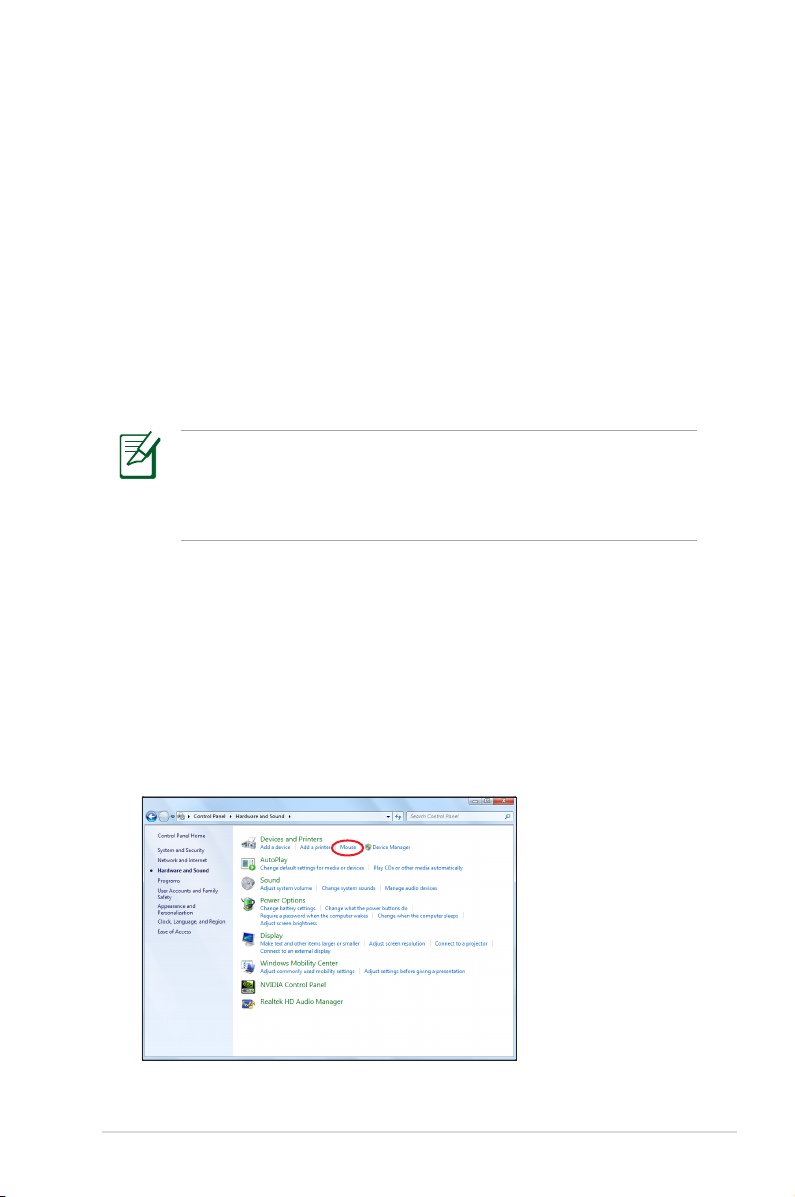
Az érintőpad gondozása
Az érintőpad érintésre érzékeny eszköz. Amennyiben nem
gomdozzák megfelelően, könnyen megsérülhet. Tartsa szem előtt az
alábbiakat.
• Ne hagyja, hogy az érintőpad piszokkal, folyadékkal vagy zsírral
érintkezzen.
• Piszkos vagy nedves ujjal ne érintse meg az érintőpadot.
• Ne helyezzen nehéz tárgyakat az érintőpadra vagy gombjaira.
• Ne karcolja meg az érintőpad felületét a körmével vagy kemény
tárgyakkal.
Az érintőpad mozgásra, nem erőre érzékeny. Nincs szükség
erős koppintásra a felületén. Az erősebb koppintás nem növeli
az érintőlap reagálóképességét. Az érintőpad az ujj gyengéd
nyomására a legérzékenyebb.
Automatikus érintőpad-letiltás
A Windows automatikusan letiltja a PC noteszgép érintőpadját, ha
külső USB-egeret csatlakoztatnak. Ez a szolgáltatás általában ki van
kapcsolva.
A funkció BEKAPCSOLÁSÁHOZ jelölje ki a:
1. Lehetőséget a Windows Vezérlőpult | Hardver és hang | Egér
tételben.
Használati utasítás Notebook PC-hez
53
Page 54
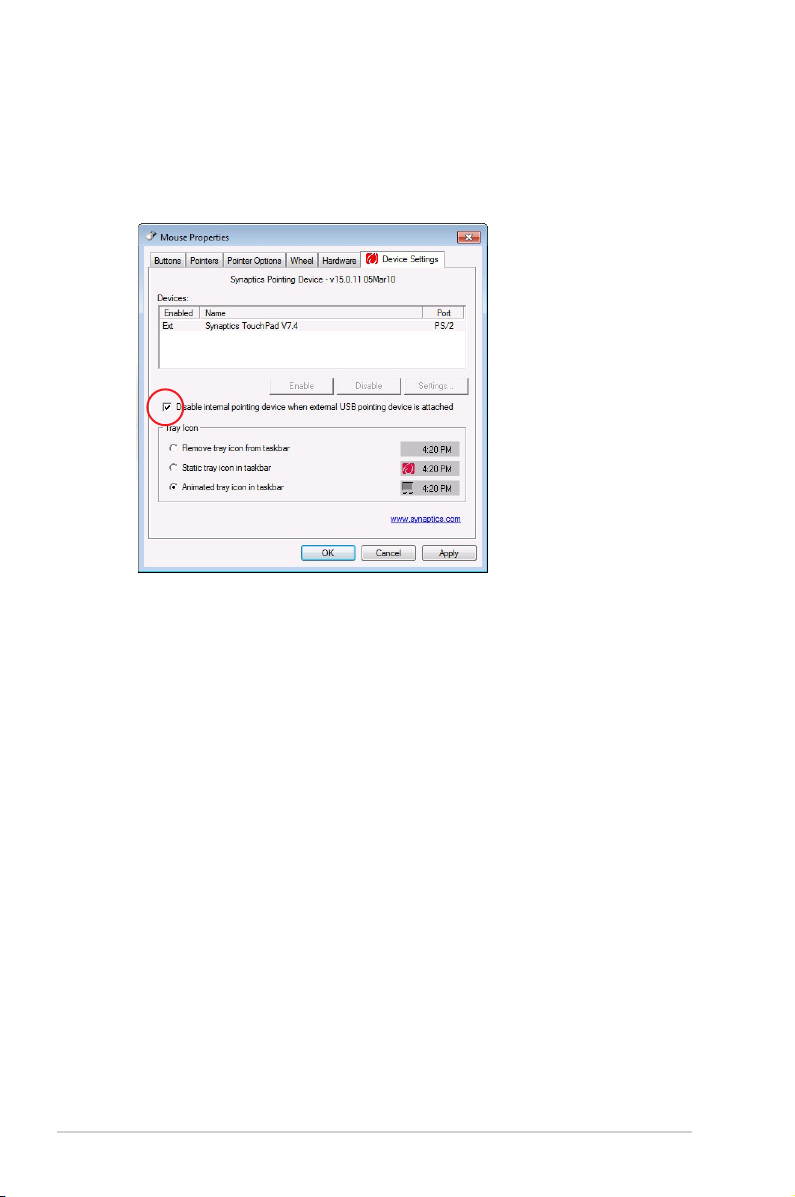
2. Kattintson a fenti Eszközbeállítások elemre, majd a
Belső mutatóeszköz letiltása külső USB mutatóeszköz
csatlakoztatása esetén jelölőnégyzetre.
3. Kattintson az OK gombra a kongurálás befejezéséhez.
54
Használati utasítás Notebook PC-hez
Page 55

Tárolóeszközök
HDMI
MS / MS Pro
SD / MMC
A tárolóeszközök lehetővé teszik, hogy a notebook PC-n
dokumentumokat, képeket vagy más fájlokat olvasson, illetve írjon
különféle adattároló eszközökre.
Flash memóriakártya-olvasó
Általában PCMCIA-kártyaolvasót kell külön megvásárolni a digitális
fényképezőgépekkel, MP3-lejátszókkal, mobiltelefonokkal vagy PDAkkal használható memóriakártyák fogadásához. Ez a PC noteszgép
egy beépített memóriakártya olvasóval rendelkezik, amely sokféle
memóriakártya-formátumot képes olvasni, az alábbi példa szerint.
A beépített memóriakártya olvasó nemcsak praktikus, hanem
gyorsabb is, mint a memóriakártya olvasók többsége, mivel a nagy
sávszélességű PCI buszt alkalmazza.
FONTOS! A ash memóriakártyákkal való kompatibilitás a PC
noteszgép típusától és a ash memóriakártya műszaki adataitól
függ. A ash memóriakártyák műszaki adatai folyamatosan
változnak, így előfordulhat, hogy a kompatibilitás gyelmeztetés
nélkül megváltozik.
A Flash memóriakártya nyílásának tényleges helye típusonként
eltérhet. A Flash memóriakártya-nyílás helyét illetően tekintse
meg az előző fejezetet.
FONTOS! soha ne távolítsa el a memóriakártyát adatok olvasása,
másolása, formázás vagy törlés közben, illetve azonnal utána,
mivel ez adatvesztést okozhat.
FIGYELMEZTETÉS! Az adatvesztés elkerülése érdekében
kattintson a Windows „Safely Remove
Hardware and Eject Media” ikonjára
a tálcán, mielőtt leválasztaná a ash
memóriakártyát.
Használati utasítás Notebook PC-hez
55
Page 56
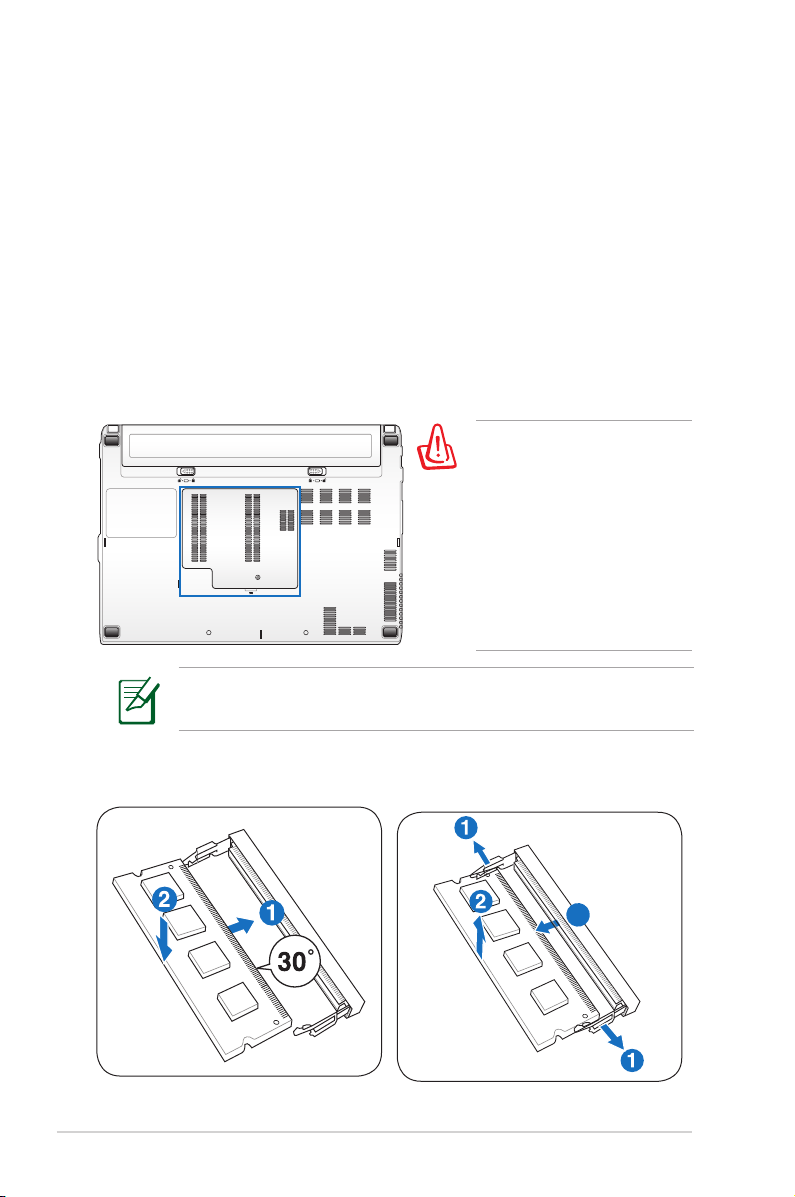
Memória (RAM)
3
3
12
A kiegészítő memória felgyorsítja az alkalmazások teljesítményét
a merevlemezhez történő hozzáférések számának csökkentésével.
Látogasson el egy hivatalos szervizközpontba vagy kereskedőhöz a
Notebook PC memóriabővítését illető információkért. A maximális
kompatibilitás és megbízhatóság érdekében kizárólag a Notebook
PC hivatalos forgalmazóitól vásároljon bővítőmodulokat.
A BIOS automatikusan érzékeli a rendszermemória méretét, és
annak megfelelően kongurálja a CMOS-t a POST (bekapcsolási
öntesztelés) alatt. A memória beszerelése után nincs szükség
hardver- vagy szoftverbeállításra (a BIOS-beállítást is beleértve).
FIGYELMEZTETÉS!
Válasszon le minden
csatlakoztatott perifériát,
telefon-, illetve távközlési
vonalat és tápcsatlakozót
(pl. külső tápegység,
akkumulátor egység stb.),
mielőtt memóriát szerelne
be, vagy ki.
A memória tényleges helye típusonként eltérhet. A memória
helyét illetően tekintse meg az előző fejezetet.
Memóriakártya
beszerelése
(Ez csak példa.)Ez csak példa.))
56
Memóriakártya
kiszerelése
(Ez csak példa.)Ez csak példa.))
Használati utasítás Notebook PC-hez
Page 57
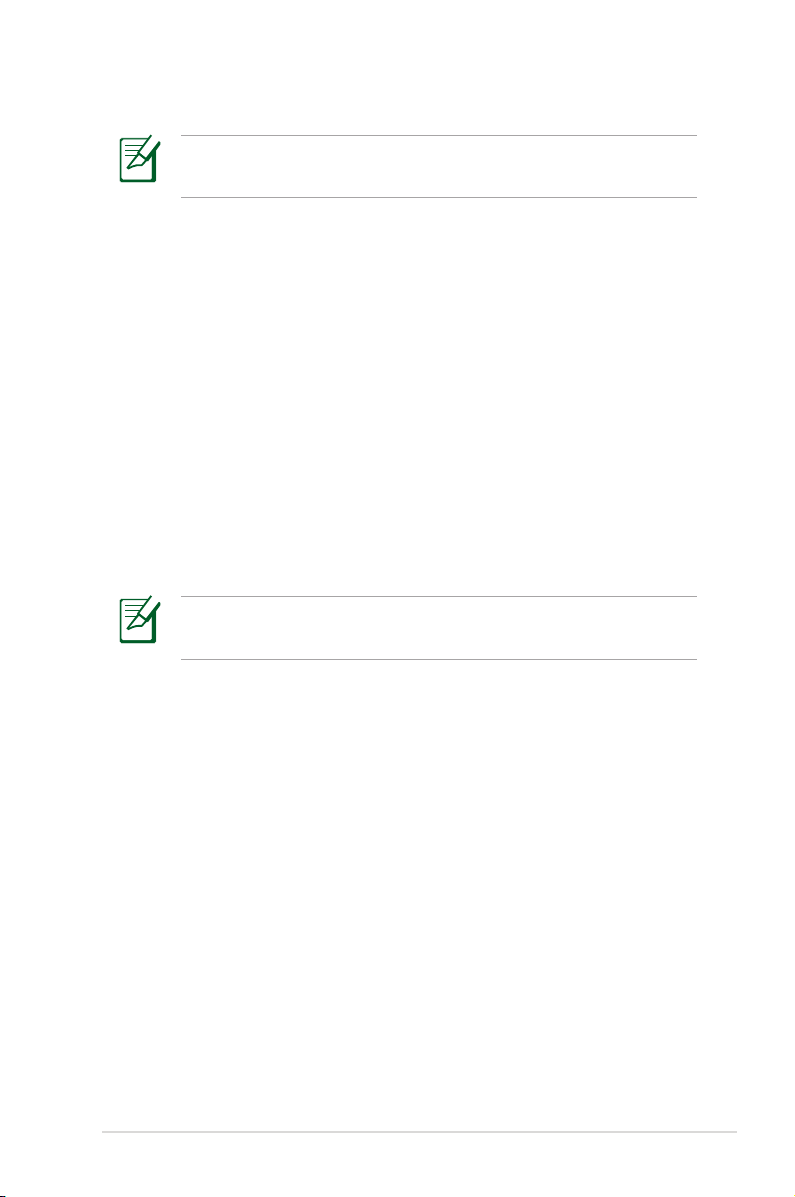
Kapcsolatok
A beépített hálózat nem telepíthető utólag bővítésként. Vásárlás
után a hálózat telepíthető bővítőkártyaként.
Hálózati kapcsolat
Csatlakoztasson egy, a mindkét végén RJ-45 csatlakozóval szerelt
hálózati kábelt a notebook PC modem/hálózati portjához, a másikat
pedig elosztóhoz vagy kapcsolóhoz. A 100 BASE-TX / 1000 BASE-T
sebességhez a hálózati kábelnek category 5 vagy jobb minősítésűnek
(nem category 3) kell lennie, csavart érpárral. Ha 100/1000 Mb/s
sebességgel tervezi futtatni az interfészt, 100 BASE-TX / 1000 BASE-T
elosztóhoz (nem BASE-T4 elosztóhoz) kell csatlakoztatni. A 10Base-T
esetében használjon category 3, 4 vagy 5 kábelt. A 10/100 Mb/s FullDuplex módot támogatja ez a notebook PC, de ehhez engedélyezett
„duplex” üzemmóddal rendelkező hálózati kapcsolóhoz kell
csatlakozni. Az alapértelmezett szoftverbeállítás a legnagyobb
sebességet alkalmazza, így nincs szükség felhasználói beavatkozásra.
Az 1000BASE-T (vagy Gigabit) csak bizonyos modelleken
támogatott.
Használati utasítás Notebook PC-hez
57
Page 58

Csavart érpár
HDMI
Az Ethernet kártya gazdagéphez (általában elosztó vagy kapcsoló)
történő csatlakoztatásához használt kábelt csavart érpáros Ethernet
(TPE) összekötőkábelnek hívják. A végé lévő csatlakozókat RJ-45
csatlakozónak hívják, amelyek nem kompatibilisek az RJ-11
telefoncsatlakozókkal. Ha két számítógépet köt össze elosztó nélkül,
átkötő LAN-kábelre van szükség (Fast-Ethernet modell). (A gigabites
modellek támogatjáék az automatikus átkötést, így az átkötött LANkábel opcionális.)
Példa a notebook PC hálózati elosztóhoz vagy kapcsolóhoz
csatlakoztatására a beépített Ethernet vezérlő használatával.
58
Hálózati kábel RJ-45
csatlakozókkal
Hálózati elosztó vagy kapcsoló
A LAN csatlakozó tényleges helye típusonként eltérhet. A LAN
csatlakozó helyét illetően tekintse meg az előző fejezetet.
Használati utasítás Notebook PC-hez
Page 59

Vezeték nélküli LAN kapcsolat (csak bizonyos modelleken)
Az opcionális beépített vezeték nélküli LAN kisméretű, egyszerűen
használható vezeték nélküli Ethernet adapter. Az IEEE 802.11
szabványt vezeték nélküli LAN-hoz (WLAN) megvalósító opcionális,
beépíthető vezeték nélküli LAN nagysebességű adatátvitelre
képes a Direct Sequence Spread Spectrum (DSSS) és az
Orthogonal Frequency Division Multiplexing (OFDM) technológiák
alkalmazásával a 2,4 GHz/5 GHz frekvenciákon. Az opcionális
beépített vezeték nélküli LAN visszafelé kompatibilis a korábbi
IEEE 802.11 szabványokkal, ami lehetővé teszi a vezeték nélküli
LAN szabványok zökkenőmentes együttműködését. Az opcionális
beépített vezeték nélküli LAN kliensadapter, amely támogatja az
Infrastructure és Ad-hoc módot, ami rugalmasságot ad Önnek
meglévő vagy jövőbeni vezeték nélküli hálózati kongurációiban
legfeljebb 40 méteres kliens és hozzáférési pont közötti távolság
esetén.
A vezeték nélküli kommunikáció hatékony biztonsága érdekében
az opcionális beépített vezeték nélküli LAN 64/128 bites Wired
Equivalent Privacy (WEP) titkosítással és Wi-Fi Protected Access (WPA)
szolgáltatással rendelkezik.
Biztonsági okból NE csatlakozzon nem biztonságos hálózathoz.
Ellenkező esetben a nem titkosított információ-átvitel mások
számára is látható lehet.
Használati utasítás Notebook PC-hez
59
Page 60

Ad-hoc üzemmód
Az Ad-hoc üzemmód lehetővé teszi a notebook PC összekötését
másik vezeték nélküli eszközzel. Ebben a vezeték nélküli
környezetben nincs szükség hozzáférési pontra. (Mindegyik eszközre
opcionális 802.11
vezeték nélküli LAN
Notebook PC
Asztali PC
adapter telepítése
szükséges.)
PDA
Infrastructure üzemmód
Az Infrastructure üzemmód lehetővé teszi, hogy a notebook PC és
más vezeték nélküli eszközök a (külön megvásárolható) hozzáférési
pont által létrehozott vezeték nélküli hálózatra kapcsolódjanak,
amely központi kapcsolatot hoz létre, ahol a vezeték nélküli kliensek
egymással vagy
vezetékes hálózattal
kommunikálhatnak.
(Mindegyik eszközre
opcionális 802.11
vezeték nélküli LAN
adapter telepítése
szükséges.)
Notebook PC
Hozzáférési
pont
Asztali PC
60
PDA
Használati utasítás Notebook PC-hez
Page 61

Windows vezeték nélküli hálózati kapcsolat
Csatlakozás hálózathoz
1. Kapcsolja BE a vezeték nélküli kapcsolót, ha az Ön típusa
esetében ez szükséges (a
kapcsolókat illetően lásd a 3.
fejezetet).
2. Nyomja meg többször az
[FN+F2] billentyűt, amíg
a vezeték nélküli LAN és a
Bluetooth ikon meg nem jelenik.
Vagy duplán kattintson a Vezeték
nélküli konzol ikonjára a Windows
tálcán, majd jelölje ki a vezeték
nélküli LAN ikont.
3. Kattintson a narancssárga csillaggal megjelölt vezeték nélküli
hálózat ikonra a Windows® Értesítési területen.
4. Jelölje ki a listán azt a vezeték
nélküli hozzáférési pontot,
amelyhez kapcsolódni
kíván, majd kattintson a
Csatlakozás gombra a
kapcsolat létrehozásához.
Ha nem találja a kívánt
hozzáférési pontot,
kattintson a Frissítés
ikonra a jobb felső
sarokban és keressen újra
a listán.
Használati utasítás Notebook PC-hez
61
Page 62

5. Kapcsolódáskor jelszó megadására lehet szükség.
6. A kapcsolat létrehozása után a kapcsolat láthatóvá válik a listán.
7. Az értesítési területen látható a vezeték nélküli hálózat ikonja
.
Megjelenik az áthúzott vezeték nélküli hálózat ikon
, ha megnyomja a <Fn> + <F2> billentyűket a WLAN funkció
letiltásához.
62
Használati utasítás Notebook PC-hez
Page 63

Bluetooth vezeték nélküli kapcsolat (csak bizonyos modelleken)
A Bluetooth technológiát alkalmazó PC noteszgépek nem
igényelnek kábelt a Bluetooth-képes eszközök csatlakoztatásához.
Példák Bluetooth-képes eszközökre: Notebook PC-k, asztali PC-k,
mobiltelefonok és PDA-k.
Ha az Ön PC noteszgépét nem szállították beépített Bluetoothszolgáltatással, USB- vagy ExpressCard Bluetooth modult kell
csatlakoztatnia a Bluetooth használatához.
Bluetooth-képes mobiltelefonok
Vezeték nélkül csatlakozhat mobiltelefonjához. A mobiltelefon
képességeitől függően átviheti telefonkönyv-adatait, fotókat,
hangfájlokat stb. vagy modemként használhatja, amivel az
internethez kapcsolódhat. SMS-küldéshez és -fogadáshoz is
használhatja.
Bluetooth-képes számítógépek vagy PDA-k
Vezeték nélkül csatlakozhat más számítógépekhez vagy PDA-khoz
fájlcseréhez, perifériák megosztásához, illetve internet- vagy hálózati
kapcsolatok megosztásához. Bluetooth-képes vezeték nélküli
billentyűzetet vagy egeret is használatba vehet.
A Bluetooth segédprogram BEKAPCSOLÁSA és indítása
Ezt az eljárást a legtöbb Bluetooth eszköz hozzáadásához lehet
használni.
1. Kapcsolja BE a vezeték nélküli kapcsolót, ha az Ön típusa
esetében ez szükséges (a kapcsolókat illetően lásd a 3. fejezetet).
2. Nyomja meg többször az
[FN+F2] billentyűt, amíg
a vezeték nélküli LAN és a
Bluetooth ikon meg nem
jelenik.
Használati utasítás Notebook PC-hez
63
Page 64

Vagy duplán kattintson a Vezeték
nélküli konzol ikonjára a Windows
tálcán, majd jelölje ki a vezeték
nélküli LAN ikont.
3. Kattintson a Vezérlőpult,
Hálózati és internet, >
Hálózati és megosztási
központ elemre, majd
a Adapterbeállítások
módosítása elemre a bal
oldali kék panelben.
4. A jobb egérgombbal
kattintson a Bluetooth
hálózati kapcsolat ikonra,
majd jelölje ki a Bluetooth
hálózati eszközök
megtekintése elemet.
5. Kattintson az Eszköz
hozzáadása gombra új
eszközök kereséséhez.
64
Használati utasítás Notebook PC-hez
Page 65
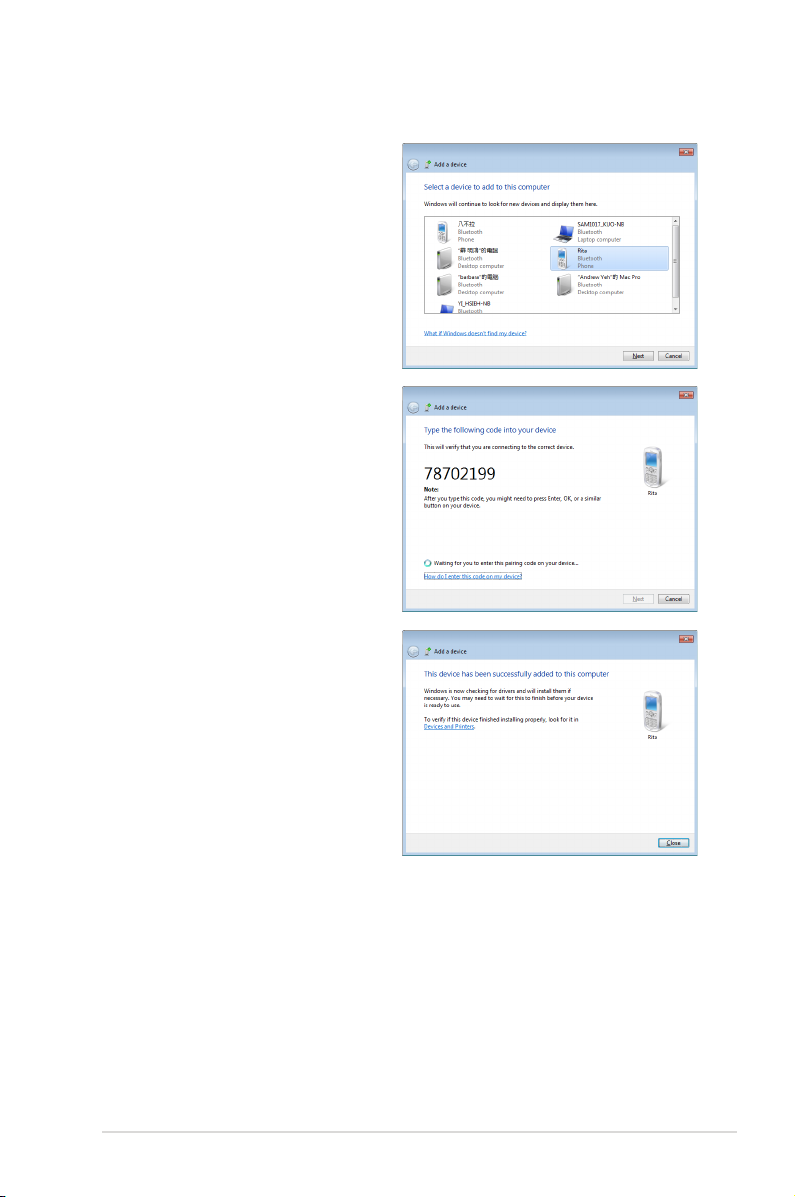
6. Jelölje ki a Bluetoothképes eszközt a listán, majd
kattintson a Tovább gombra.
7. Adja meg a Bluetooth
biztonsági kódot és indítsa el
a párosítást.
8. Sikeresen felépül a párosított
kapcsolat. A beállítás
befejezéséhez kattintson a
Bezárás gombra.
Használati utasítás Notebook PC-hez
65
Page 66

66
Használati utasítás Notebook PC-hez
Page 67

Függelék
F
Page 68

Opcionális kiegészítők
Ezek a tételek szükség szerint külön megvásárolható kiegészítők a
notebook PC-hez.
USB-elosztó (opcionális)
Egy opcionális USB-elosztó csatlakoztatásával növelheti USBportjainak számát és egyetlen kábel segítségével gyorsan
csatlakoztathat, illetve leválaszthat USB-perifériákat.
USB ash meghajtó
Az USB ash meghajtó opcionális eszköz, amely több száz
megabájtnyi adat tárolását, nagyobb adatátviteli sebességet és
nagyobb fokú tartósságot tesz lehetővé. Korszerű operációs rendszer
alatt használva nincs szükség illesztőprogramra.
USB hajlékonylemez-meghajtó
Az opcionális USB-csatolós hajlékonylemez-meghajtó szabvány,
1,44 MB (vagy 720 kB) kapacitású, 3,5 hüvelykes hajlékonylemezeket
fogad.
FIGYELMEZTETÉS! A rendszer-meghibásodások elkerülése
érdekében kattintson a Windows „Hardver Biztonságos
Eltávolítása” ikonra a tálcán, mielőtt leválasztaná az USB
hajlékonylemez-meghajtót. Nyomja meg a lemezkiadó gombot
és vegye ki a hajlékonylemezt, a notebook PC szállítása előtt,
nehogy megsérüljön a rázkódástól.
Opcionális eszközök csatlakoztatása
Ezek a tételek szükség szerint harmadik felektől beszerezhetők.
USB-billentyűzet és egér
A külső USB-billentyűzet csatlakoztatásával az adatbevitel még
kényelmesebb lehet. Külső USB-egér csatlakoztatásával a navigálás
a Windows-ban még kényelmesebb lehet. Mind a külső USBbillentyűzet, mind az egér egyszerre működik a notebook PC
beépített billentyűzetével és érintőpadjával.
Nyomtató csatlakoztatása
Egy vagy több USB-nyomtatót lehet egyszerre használni bármelyik
USB-porton vagy USB-elosztón.
F-2
Használati utasítás Notebook PC-hez
Page 69

Operációs rendszer és szoftver
Ez a notebook PC (területtől függően) tulajdonosának előre
telepített operációs rendszerek, pl. Microsoft Windows használatát
kínálja. A választás és a nyelv a területtől függ. A hardver- és
szoftvertámogatás szintje a telepített operációs rendszertől függően
eltérő lehet. A stabilitás és a más operációs rendszerekkel való
kompatibilitás mértéke nem garantálható.
Támogatási szoftver
Ehhez a notebook PC-hez támogató CD-t mellékeltünk,
amely BIOS-t, illesztőprogramot és alkalmazásokat tartalmaz
a hardverszolgáltatások használata, a funkciók bővítése és a
notebook PC kezelésének megkönnyítése, illetve olyan funkciók
hozzáadása érdekében, amelyeket a saját operációs rendszer nem
biztosít. Ha frissítésre vagy a támogató CD cseréjére van szükség,
lépjen kapcsolatba a kereskedővel a weblapokat illetően, ahonnan
letöltheti az egyes illesztőprogramokat és segédprogramokat.
A támogató CD tartalmazza az összes illesztőprogramot,
segédprogramot és szoftvert, amely az elterjedt operációs
rendszerekhez való, beleértve azokhoz is, amelyeket előre
telepítettek. A támogató CD nem tartalmazza magát az operációs
rendszert. A támogató CD akkor is szükséges, ha a notebook PC-t
előre kongurálták, annak érdekében, hogy a gyári előtelepítés
részeként biztosított szoftvereken kívül továbbiakat biztosítson.
A helyreállító CD opcionális és a gyárban a merevlemez-meghajtóra
telepített eredeti operációs rendszer lemezképét tartalmazza. A
helyreállító CD átfogó rendszer-visszaállító megoldást kínál, amely
gyorsan helyreállítja a notebook PC operációs rendszerét eredeti,
működőképes állapotára, feltéve hogy a merevlemez-meghajtó
megfelelő, működőképes állapotban van. Lépjen kapcsolatba a
kereskedővel, ha ilyen megoldásra van szüksége.
Előfordulhat, hogy a notebook PC egyes alkatrészei és
szolgáltatásai nem működnek, amíg az illesztőprogramokat és
esgédprogramokat nem telepítik.
Használati utasítás Notebook PC-hez
F-3
Page 70

Rendszer BIOS-beállítások
Az ebben a fejezetben ábrázolt BIOS képernyők csupán
tájékoztató jellegűek. A tényleges képernyők típusonként és
térségenként eltérhetnek.
Boot Device (Rendszerindító eszköz)
1. A Boot (Indító) képernyőn jelölje ki a Boot Option #1 (1. indítási
lehetőség) elemet.
Ap tio Set up Util ity - Copy rig ht (C) 201 0 A meri can Me gatr end s, Inc.
Mai n Ad van ced Boo t Se cur ity Sav e & Exi t
Boo t C onf igur ati on
UEF I B oot [D isab led ]
PXE RO M [D isab led ]
Boo t O pti on P rio rit ies
Boo t O pti on # 1 [P 0: Hit ach i HT S54 3.. .]
Boo t O pti on # 2 [A ther os Boo t Ag ent ]
Har d D riv e BB S P rio riti es
Net wor k D evic e B BS Prio rit ies
D elet e B oot Opt ion
Ve rsio n 2 .01 .120 4. Cop yrig ht (C) 201 0 A mer ican Me gat rend s, Inc .
2. Nyomja meg az [Enter] gombot, majd jelöljön ki egy eszközt Boot
Option #1 (1. indítási lehetőség) elemként.
Ap tio Set up Util ity - Copy rig ht (C) 201 0 A meri can Me gatr end s, Inc.
Mai n Ad van ced Boo t Se cur ity Sav e & Exi t
Boo t C onf igur ati on
UEF I B oot [D isab led ]
PXE RO M [D isab led ]
Boo t O pti on P rio rit ies
Boo t O pti on # 1 [P 0: Hit ach i HT S54 3.. .]
Boo t O pti on # 2 [A ther os Boo t Ag ent ]
Har d D riv e BB S P rio riti es
Net wor k D evic e B BS Prio rit ies
D elet e B oot Opt ion
P0 : H ita chi HTS 543 232 A7A3 84
At hero s B oot Age nt
Di sabl ed
Bo ot O pti on #1
Se t th e s yst em b oot or der.
: Sel ect Sc reen
: Se lec t It em
En ter: Se lec t
+/ —: Ch ang e Op t.
F1 : Ge nera l H elp
F9 : Op timi zed De faul ts
F1 0: S ave ESC : E xit
Se t th e s yst em b oot or der.
: Sel ect Sc reen
: Se lec t It em
En ter: Se lec t
+/ —: Ch ang e Op t.
F1 : Ge nera l H elp
F9 : Op timi zed De faul ts
F1 0: S ave ESC : E xit
F-4
Ve rsio n 2 .01 .120 4. Cop yrig ht (C) 201 0 A mer ican Me gat rend s, Inc .
Használati utasítás Notebook PC-hez
Page 71
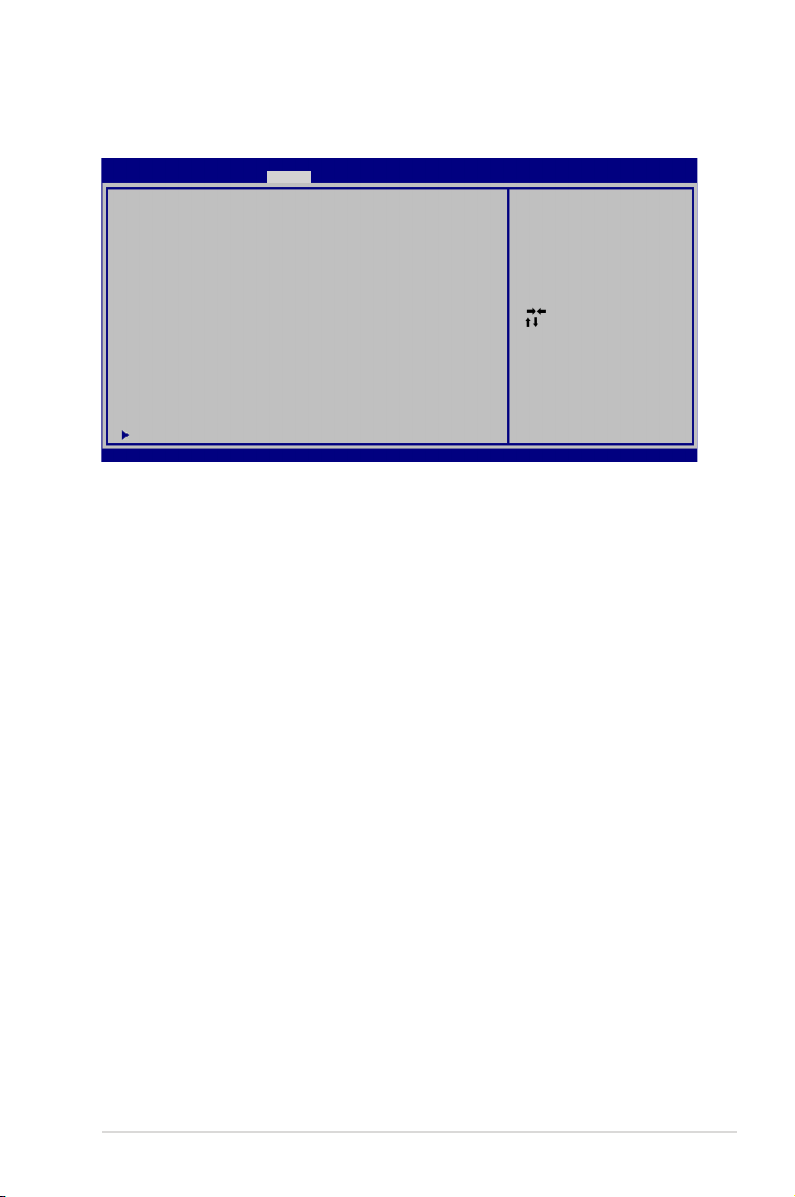
Security Setting (Biztonsági beállítás)
Ap tio Set up Util ity - Copy rig ht (C) 201 0 A meri can Me gatr end s, Inc.
Mai n Ad van ced Boo t Se cur ity Sav e & Exi t
Pas swo rd Desc rip tio n
If ONL Y t he A dmi nis trat or’ s p assw ord is set ,
the n t his onl y l imi ts a cce ss to S etu p a nd i s
onl y a ske d fo r w hen ent eri ng Setu p.
If ONL Y t he u ser ’s pass wor d i s se t, the n th is
is a p owe r on pa ssw ord and mu st b e e nte red to
boo t o r e nter Se tup . In Se tup , th e U ser wil l
hav e A dmi nist rat or righ ts.
Ad min ist rato r P ass word NO T IN STA LLE D
Us er Pas swor d S tat us NO T IN STA LLE D
Se tup ad mini str ato r pa ssw ord
Us er Pas swor d
HD D U ser Pas swo rd Stat us : N OT I NST ALL ED
Se t M ast er P ass wor d
Se t U ser Pas swo rd
I /O I nte rfa ce S ecu rit y
Ve rsio n 2 .01 .120 4. Cop yrig ht (C) 201 0 A mer ican Me gat rend s, Inc .
A jelszó beállítása:
1. A Security (Biztonság) képernyőn válassza ki a Setup
Administrator Password (Rendszergazda jelszó beállítása)vagy
User Password (Felhasználói jelszó) elemet.
2. Írja be a jelszót, majd nyomja meg az [Enter] billentyűt.
3. Írja be újra a jelszót, majd nyomja meg az [Enter] billentyűt.
4. Megtörténik a jelszó beállítása.
A jelszó törlése:
Se t th e s yst em b oot or der.
: Sel ect Sc reen
: Se lec t It em
En ter: Se lec t
+/ —: Ch ang e Op t.
F1 : Ge nera l H elp
F2 : Pr evio us Val ues
F9 : Op timi zed De faul ts
F1 0: S ave ESC : E xit
1. A Security (Biztonság) képernyőn válassza ki a Setup Administrator
Password (Rendszergazda jelszó beállítása)vagy User Password
(Felhasználói jelszó) elemet.
2. Írja be a jelenlegi jelszót, majd nyomja meg az [Enter] gombot.
3. Hagyja üresen a Create New Password (Új jelszó létrehozása)
mezőt, majd nyomja meg az [Enter] gombot.
4. Hagyja üresen a Conrm New Password (Új jelszó
megerősítése) mezőt, majd nyomja meg az [Enter] gombot.
5. A jelszó törlésre kerül.
Használati utasítás Notebook PC-hez
F-5
Page 72

Save Changes (Módosítások mentése)
Amennyiben meg kívánja tartani a kongurációs beállításokat,
mentenie kell a módosításokat, mielőtt kilép a BIOSsegédprogramból.
Ha vissza kívánja állítani az alapértelmezett beállításokat, jelölje ki
a Load User Defaults tételt. Ezután mentenie kell a módosításokat,
hogy megőrizze a gyári alapbeállításokat.
Ap tio Set up Util ity - Copy rig ht (C) 201 0 A meri can Me gatr end s, Inc.
Mai n Ad van ced Boo t Se cur ity Sav e & Exi t
Sav e C han ges and Ex it
Dis car d C hang es and Exi t
Sav e O pti ons
Sav e C han ges
Dis car d C hang es
Res tor e D efau lts
Boo t O ver ride
P0: ST9 6404 23A S
Ath ero s B oot Age nt
Lau nch EF I Sh ell fr om f ile sys tem dev ice
Ve rsio n 2 .01 .120 4. Cop yrig ht (C) 201 0 A mer ican Me gat rend s, Inc .
Ex it sys te m se tup af ter sa vin g
th e ch ang es.
: Sel ect Sc reen
: Se lec t It em
En ter: Se lec t
+/ —: Ch ang e Op t.
F1 : Ge nera l H elp
F9 : Op timi zed De faul ts
F1 0: S ave ESC : E xit
F-6
Használati utasítás Notebook PC-hez
Page 73
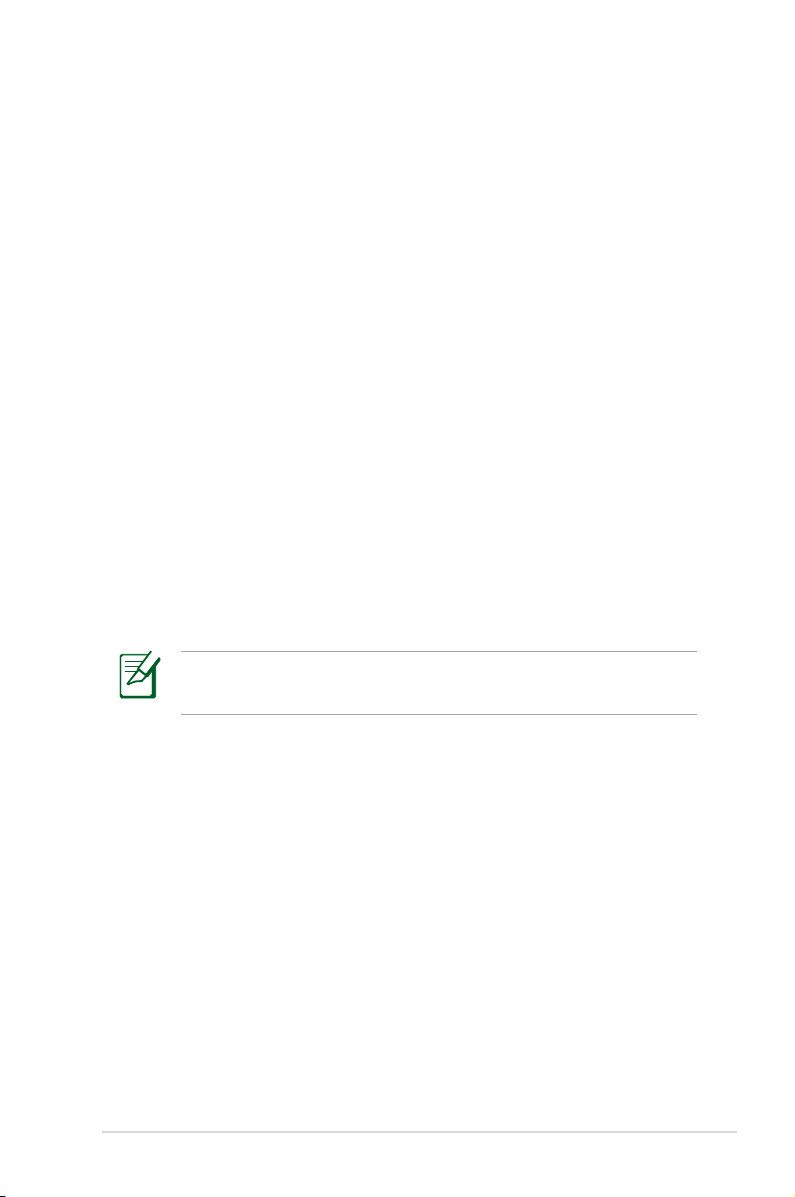
Gyakran előforduló problémák és megoldásaik
Hardverhiba – Optikai lemez
Az optikai meghajtó nem tudja lemezt olvasni vagy írni.
1. Frissítse a BIOS-t a legújabb verzióra és próbálkozzon újra.
2. Ha a BIOS-frissítés nem segít, próbálkozzon jobb minőségű
lemezek írásával.
3. Ha a probléma továbbra is fennáll, akkor vegye fel a kapcsolatot
a helyi márkaszervizzel és kérjen segítséget egy mérnöktől.
Ismeretlen ok – Labilis rendszer
Nem hozható vissza hibernált állapotból.
1. Távolítsa el a bővítéseket (RAM, HDD, WLAN, BT), ha ezeket a
vásárlás után szerelték be.
2. Ha nem ez a kiváltó ok, próbálkozzon a MS Rendszervisszaállítással egy korábbi időpontra.
3. Ha probléma továbbra is fennáll, próbálja meg visszaállítani a
rendszert a visszaállító partíció vagy DVD segítségével.
A rendszer-visszaállítás előtt készítsen biztonsági másolatot
adatairól egy másik meghajtón.
4. Ha a probléma továbbra is fennáll, akkor vegye fel a kapcsolatot
a helyi márkaszervizzel és kérjen segítséget egy mérnöktől.
Hardverhiba – Billentyűzet / Gyorsgomb
A gyorsgomb (FN) le van tiltva.
A. Telepítse újra az „ATK0100” illesztőprogramot a CD-ről, illetve
töltse le az ASUS weboldaláról.
Használati utasítás Notebook PC-hez
F-7
Page 74

Hardverhiba – Beépített kamera
A beépített kamera nem működik megfelelően.
1. Ellenőrizze az „Eszközkezelőt”, nincs-e probléma.
2. A probléma megoldásához próbálkozzon a webkamera
illesztőprogramjának újratelepítésével.
3. Ha ez nem oldja meg a problémát, frissítse a BIOS-t a legújabb
verzióra és próbálkozzon újra.
4. Ha a probléma továbbra is fennáll, akkor vegye fel a kapcsolatot
a helyi márkaszervizzel és kérjen segítséget egy mérnöktől.
Hardverhiba – Akkumulátor
Akkumulátor karbantartása.
1. Regisztrálja a PC noteszgépet egyéves jótálláshoz az alábbi
weboldalon:
http://member.asus.com/login.aspx?SLanguage=en-us
2. Soha NE kísérelje meg eltávolítani az akkumulátor egységet,
ha PC noteszgép bekapcsolt állapotban van és a hálózati
adapterről működik, mivel a váratlan áramszünet a rendszert
megrongálhatja. Az ASUS akkumulátor egység védőáramkörrel
rendelkeyik, ami megvédi a túltöltéssel szemben, ezért az
akkumulátor nem sérül meg, ha a PC noteszgépbem hagyják.
Hardverhiba – Be-/Kikapcsolási hiba
Nem tudom bekapcsolni a PC noteszgépet.
Diagnosztika:
1. A bekapcsolás csak akkumulátorról lehetséges? (I = 2, N = 4)
2. Látható a BIOS (ASUS logó)? (I = 3, N = A)
3. Betölthető az operációs rendszer? (I = B, N = A)
4. Az adapter bekapcsolt állapotot jelző LED-je világít? (I = 5, N = C)
5. A bekapcsolás csak az adapterről lehetséges? (I = 6, N = A)
6. Látható a BIOS (ASUS logó)? (I = 7, N = A)
7. Betölthető az operációs rendszer? (I = D, N = A)
F-8
Használati utasítás Notebook PC-hez
Page 75

Hibajelenség és megoldások:
A. A hiba az alaplappal, merevlemez-meghajtóval, vagy a
noteszgéppel kapcsolatos. Látogassa meg a legközelebbi
szervizközpontot segítségért.
B. Ha problémát az operációs rendszer okozza, próbálja meg
visszaállítani a rendszert a visszaállító partíció vagy DVD
segítségével.
FONTOS: a rendszer-visszaállítás előtt készítsen biztonsági
másolatot adatairól egy másik meghajtón.
C. A hiba az adapterrel kapcsolatos. Ellenőrizze a tápkábel
csatlakozóit, illetve látogassa meg a legközelebbi
szervizközpontot csere érdekében.
D. A hiba az akkumulátorral kapcsolatos. Ellenőrizze az
akkumulátor érintkezőit, illetve látogassa meg a legközelebbi
szervizközpontot javítás érdekében.
Hardverhiba – Vezeték nélküli kártya
Hogyan ellenőrzöm, felszerelték-e a PC noteszgépet vezeték nélküli
kártyával?
A. Kattintson a következőkre: „Vezérlőpult -> Eszközkezelő”.
Látni fogja, rendelkezik-e a PC noteszgép WLAN kártyával, ha
megnézi a „Hálózati adapter” tételt.
Mechanikai hiba – Ventilátor / Melegedés
Miért működik folyamatosan a hűtőventilátor és magas a
hőmérséklet?
1. Győződjön meg arról, hogy a ventilátor működik, amikor magas
a processzor hőmérséklete és ellenőrizze, hogy megfelelően
áramlik-e a levegő a fő szellőzőnyílásból.
2. Ha sok alkalmazás fut (lásd a feladatsort), zárja be őket, hogy
csökkentse a rendszer terhelését.
3. A problémát egyes vírusok is okozhatják, ezért használjon
antivírus szoftvert az ellenőrzésükhöz.
Használati utasítás Notebook PC-hez
F-9
Page 76

4. Ha problémát a fentiek egyike sem oldja meg, próbálja meg
visszaállítani a rendszert a visszaállító partíció vagy DVD
segítségével.
FONTOS: a rendszer-visszaállítás előtt készítsen biztonsági
másolatot adatairól egy másik meghajtón.
FIGYELEM: Ne csatlakozzon az internetre, mielőtt telepíti az
antivírus szoftvert és az internetes tűzfalat, hogy megvédje
magát a vírusoktól.
Szoftverhiba – Mellékelt ASUS szoftverek
Amikor bekapcsolom a PC noteszgépet, megjelenik egy nyitott
eljárásfájl hibaüzenet.
A. A probléma megoldásához telepítse újra a „Power4 Gear”
segédprogram legújabb változatát. Letölthető az ASUS
weblapjáról.
Ismeretlen ok – Kék képernyő fehér szöveggel
Kék képernyő jelenik meg fehér szöveggel a rendszer indítása után.
1. Távolítsa el a memóriabővítést. Ha a vásárlás utá
memóriabővítést végzett, kapcsolja KI a számítógépet, távolítsa
el a bővítést, majd kapcsolja BE, hogy lássa, nem kompatibilis
memória okozza-e a problémát.
2. Távolítsa el a szoftveralkalmazásokat. Ha nemrég telepített
szoftveralkalmazásokat, valószínűleg nem kompatibilisek a
rendszerrel. Próbálja eltávolítani őket a Windows biztonságos
üzemmódjában.
3. Ellenőrizze, nincs-e vírusfertőzés a rendszerben.
4. Frissítse a BIOS-t a legújabb verzióra a WINFLASH segítségével
Windows alatt, illetve az AFLASH segítségével DOS
üzemmódban. Ezek a segédprogramok és a BIOS fájlok
letölthetők az ASUS weblapjáról.
F-10
FIGYELEM: Gondoskodjon arról, hogy a PC noteszgép
energiaellátása nem szűnik meg a BIOS írása közben.
Használati utasítás Notebook PC-hez
Page 77

5. Ha a probléma ennek ellenére sem oldható meg, használja
a rendszer-visszaállítás folyamatát a teljes rendszer
helyreállításához.
FONTOS: a rendszer-visszaállítás előtt készítsen biztonsági
másolatot adatairól egy másik meghajtón.
VIGYÁZAT: Ne csatlakozzon az internetre, mielőtt telepíti az
antivírus szoftvert és az internetes tűzfalat, hogy megvédje
magát a vírusoktól.
MEGJEGYZÉS: Ne először feledje telepíteni az „Intel INF Update”
és „ATKACPI” illesztőprogramokat, hogy felsimerhetők legyenek
a hardvereszközök.
6. Ha a probléma továbbra is fennáll, akkor vegye fel a kapcsolatot
a helyi márkaszervizzel és kérjen segítséget egy mérnöktől.
Használati utasítás Notebook PC-hez
F-11
Page 78

Szoftverhiba - BIOS
A BIOS frissítése.
1. Kérjük, először ellenőrizze a PC noteszgép pontos típusát és
töltse le a legfrissebb BIOS-fájlt a típushoz az ASUS weblapjáról,
majd mentse a ash-meghajtóra.
2. Csatlakoztassa a ash-meghajtót a PC noteszgéphez és
kapcsolja be a PC noteszgépet.
3. Használja a BIOS-segédprogram Speciális oldalán található „
Start Easy Flash” funkciót. Kövesse az utasításokat.
Ap tio Set up Util ity - Copy rig ht (C) 201 0 A meri can Me gatr end s, Inc.
Mai n Ad van ced Boo t Se cur ity Sav e & Exi t
ASU S F anc ySta rt [D isab led ]
POS T L ogo Typ e [S tati c]
Sta rt Eas y Fl ash
Pla y P OST Sou nd [ No]
Spe ake r V olum e [4]
Int ern al Poin tin g D evic e [E nabl ed]
Int el Vir tual iza tio n Te chn olo gy [E nabl ed]
Leg acy US B Su ppo rt [E nabl ed]
USB CH ARG E [D isab le]
SAT A C onf igur ati on
Int el( R) AT C onf igu rati ons
Ve rsio n 2 .01 .120 4. Cop yrig ht (C) 201 0 A mer ican Me gat rend s, Inc .
4. Keresse meg a legfrissebb BIOS-fájlt és kezdje el frissíteni
(beégetni) a BIOS-t.
Pr es s EN TE R to run the ut ili ty
to sel ect an d up dat e B IOS.
: Sel ect Sc reen
: Se lec t It em
En ter: Se lec t
+/ —: Ch ang e Op t.
F1 : Ge nera l H elp
F9 : Op timi zed De faul ts
F1 0: S ave ESC : E xit
AS US T ek. Ea sy F las h U tili ty
FL ASH TYP E: Gene ric Fl ash Typ e
Cu rre nt Plat for m
Pl atfo rm: U36S D
Ve rsio n: 103
Bu ild Dat e: Sep 16 201 0
FS 0
FS 1
FS 2
[ ] : Sw itc h [ ] : Ch oos e [q] : Exi t
New Pl atfo rm
Pl atfo rm: Unko wn
Ve rsio n: Unk own
Bu ild Dat e: Unko wn
5. Végre kell hajtania a „Restore Defaults” (Alapértékek
visszaállítása) parancsot az Exit (Kilépés) oldalon a BIOS
frissítése (beégetése) után.
F-12
Használati utasítás Notebook PC-hez
Page 79

A Notebook PC rendszer-visszaállítása
A rendszer-visszaállító partíció használata
A rendszer-visszaállító partíció az eredeti állapotára gyorsan
visszaállítja a Notebook PC szoftverét. Mielőtt használná a rendszervisszaállító partíciót, másolja az adatfájlokat (pl. Outlook PST
fájlokat) egy USB eszközre vagy hálózati meghajtóra és jegyezze
fel a személyre szabott kongurációs beállításokat is (pl. hálózati
beállítások).
A rendszer-visszaállító partícióról
A rendszer-visszaállító partíció a gyárban a PC noteszgépre telepített
eredeti operációs rendszer, illesztőprogramok és segédprogramok
tárolására szolgáló hely a merevlemez-meghajtón.
FONTOS! Ne távolítsa el „RECOVERY” nevű partíciót. A rendszervisszaállító partíciót a gyárban hozzák létre, és a felhasználó
nem tudja visszaállítani,
ha törlik. Ha problémák
merülnek fel a visszaállítás
folyamata során, vigye a PC
noteszgépet hivatalos ASUS
szervizközpontba.
A rendszer-visszállító partíció használata:
1. Nyomja meg az [F9] gombot rendszerindításkor.
2. Nyomja meg a [Enter] gombot a Windows Setup [EMS
Enabled] tétel kiválasztásához.
3. Válassza ki a visszaállítandó nyelvet, majd kattintson a Tovább
gombra.
4. Olvassa el az „ASUS előtöltés varázsló” képernyőjén lévő
szöveget, majd kattintson a Tovább gombra.
5. Jelöljön ki egy partíció-lehetőséget, majd kattintson a Tovább
gombra. Partíció-lehetőségek:
A Windows helyreállítása az 1. partícióra
Ez a lehetőség csak az első partíciót törli, lehetővé téve a többi
megőrzését és új rendszerpartíció létrehozását „C” meghajtóként.
A Windows helyreállítása az egész merevlemez-meghajtón
Használati utasítás Notebook PC-hez
F-13
Page 80

Ez a lehetőség az összes partíciót törli a merevlemez-meghajtóról, és új
rendszerpartíciót hoz létre „C” meghajtóként.
A Windows helyreállítása az egész merevlemez-meghajtón
2 partícióval
Ez a lehetőség az összes partíciót törli a merevlemez-meghajtóról,
és két új partíciót hoz létre: „C” (40%) és „D” (60%).
6. Kövesse a képernyőn megjelenő utasításokat a helyreállítás
befejezéséhez.
Kérjük, látogassa meg a www.asus.com weblapot a legfrissebb
illesztőprogramokért és segédprogramokért.
A rendszer-visszállító DVD használata (csak bizonyos modelleken)
A rendszer-visszaállító DVD létrehozása:
1. Kattintson duplán a Windows asztalon lévő AI Recovery Burner
ikonra.
2. Töltsön be egy
üres, írható
DVD-lemezt
az optikai
meghajtóba, majd kattintson a Start (Indítás) gombra a
Rendszer-visszaállító DVD létrehozásához.
3. Kövesse a képernyőn megjelenő utasításokat a rendszervisszaállító DVD létrehozásához.
F-14
Az utasításoknak megfelelően készítsen elő elegendő számú
üres írható DVD-t a visszaállító DVD létrehozásához.
FONTOS! Szerelje ki a külső merevlemez-meghajtót, mielőtt
rendszer-visszaállítást hajtana végre a PC noteszgépen. A
Microsoft szerint fontos adatokat veszíthet, ha a Windows
operációs rendszert nem a megfelelő lemezre telepíti, vagy ha
nem a megfelelő meghajtó-partíciót formázza.
Használati utasítás Notebook PC-hez
Page 81

A rendszer-visszállító DVD használata:
1. Helyezze a rendszer-visszaállító DVD-t az optikai meghajtóba. a
PC noteszgépnek BEKAPCSOLVA kell lennie.
2. Indítsa újra a PC noteszgépet, majd nyomja meg az <Esc>
gombot a rendszer betöltődése közben, és válassza az optikai
meghajtót (előfordulhat, hogy „CD/DVD”-ként szerepel) a lefelé
mutató nyílgomb használatával, és nyomja meg az <Enter>
billentyűt, hogy a rendszer-visszaállító DVD-ről indítsa a
rendszert.
3. A lemezkép visszaállításhoz válassza az OK lehetőséget.
4. A rendszer-visszaállítás megerősítéséhez válassza az OK
lehetőséget.
A visszaállítás felülírja merevlemeze tartalmát. A rendszervisszaállítás előtt készítsen biztonsági másolatot fontos adatairól.
5. Kövesse a képernyőn megjelenő utasításokat a visszaállítás
befejezéséhez.
FIGYELEM! Ne távolítsa el a rendszer-visszaállító DVD/CD-t (kivéve
ha erre utasítást kap) a visszaállítás közben. Ellenkező esetben a
partíciók használhatatlanok lesznek.
Győződjön meg arról, hogy a tápegység csatlakozik Notebook
PC-jéhez, amikor rendszer-visszaállítást hajt végre. A labilis
tápegység a meghiúsíthatja a visszaállítást.
Kérjük, látogassa meg a www.asus.com weblapot a legfrissebb
illesztőprogramokért és segédprogramokért.
Használati utasítás Notebook PC-hez
F-15
Page 82
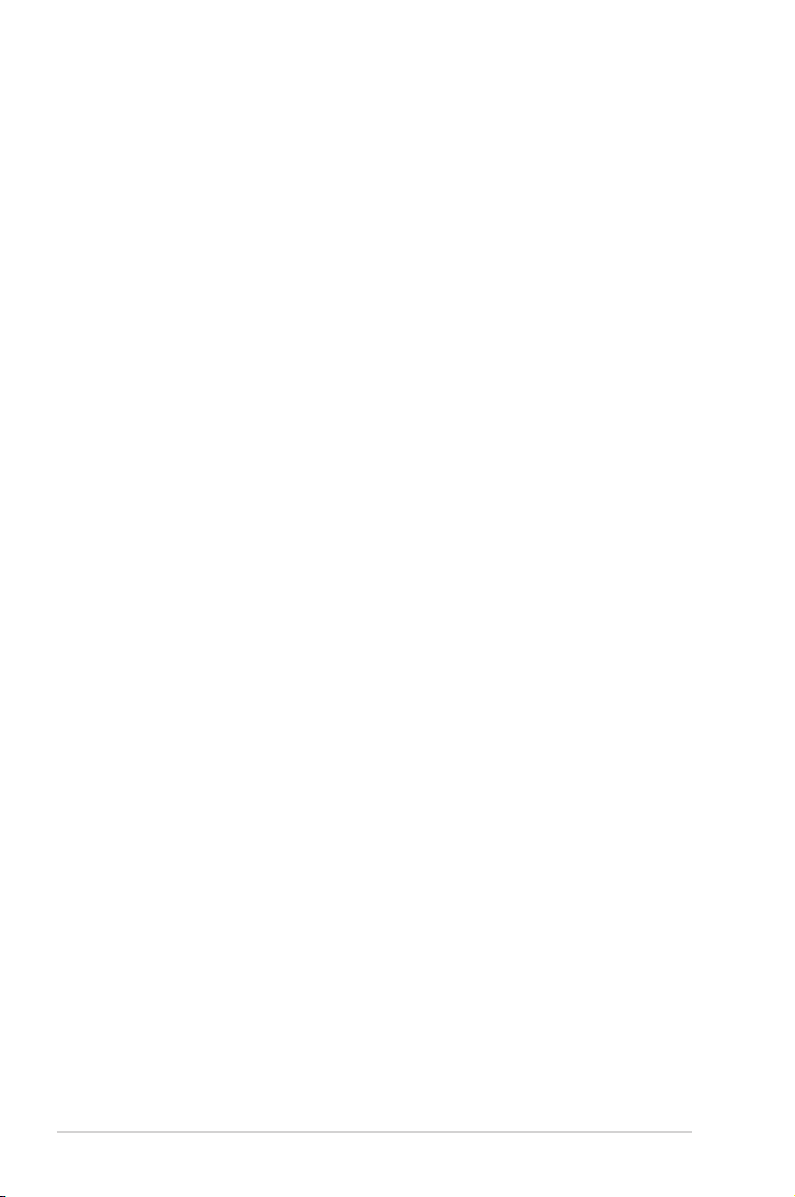
A beépített modem megfelelősége
A beépített modemmel felszerelt PC noteszgép megfelel a
JATE (Japán), az FCC (USA, Kanada, Korea, Tajvan) és a CTR21
követelményeinek. A beépített modem a 98/482/EK tanácsi határozat
szerint rendelkezik a nyilvános kapcsolt távbeszélő-hálózathoz
(PSTN) történő pán-európai egyvégződéses kapcsolathoz szükséges
jóváhagyással. Az egyes nyilvános kapcsolt távbeszélő-hálózatok
közötti különbségek miatt azonban a jóváhagyás önmagában
nem jelent feltétel nélküli garanciát arra, hogy a működés minden
nyilvános kapcsolt távbeszélő-hálózat végződési pontján sikeres lesz.
Probléma esetén mindenekelőtt a berendezés szállítójával lépjen
kapcsolatba.
Általános áttekintés
Az Európai Tanács 1998. augusztus 4-i határozata a CTR 21-gyel
kapcsolatban az EK hivatalos lapjában jelent meg. A CTR 21
vonatkozik minden nem hang közvetítésére használatos, DTMF
tárcsázást alkalmazó végberendezésre, amelyet analóg PSTN
(nyilvános kapcsolt távbeszélő-hálózathoz) szándékoznak
csatlakoztatni.
A CTR 21 (közös műszaki előírás) előírás a végberendezések analóg
nyilvános kapcsolt távbeszélő-hálózathoz történő csatlakoztatására
(a hangtelefónia jogos esetének szolgáltatását támogató
végberendezések kivételével), amelyben a hálózati címkezelés, ha
van ilyen, a kéttónusú többfrekvenciás jelzéssel történik.
Nyilatkozat a hálózati kompatibilitással kapcsolatban
A gyártó által teendő nyilatkozat az értesített testületnek és a
szállítónak: „Ez a nyilatkozat megemlíti azon hálózatokat, amelyekkel
a berendezést együttműködésre tervezték és azon értesített
hálózatokat is, amelyekben a berendezéssel együttműködési
problémák léphetnek fel.”
F-16
Használati utasítás Notebook PC-hez
Page 83

Nyilatkozat a hálózati kompatibilitással kapcsolatban
A gyártó által teendő nyilatkozat a felhasználónak: „Ez a
nyilatkozat megemlíti azon hálózatokat, amelyekkel a berendezést
együttműködésre tervezték és azon értesített hálózatokat is,
amelyekben a berendezéssel együttműködési problémák léphetnek
fel. A gyártó köteles továbbá nyilatkozatot csatolni, amelyben
tisztázza, hol függ a hálózati kompatibilitás zikai és szoftveres
kapcsolók beállításától. Köteles továbbá tanácsolni, hogy a
felhasználó lépjen kapcsolatba a szállítóval, ha a berendezést más
hálózaton kívánja használni.”
A mai napig a CETECOM értesített testülete több pán-európai
jóváhagyást adott ki a CTR 21 alapján. Ennek eredményeként
megszülettek Európa első modemjei, amelyek nem igényelnek
hatósági engedélyezést minden egyes európai tagállamban.
Nem hangberendezések
Az üzenetrögzítő berendezések és kihangosítható telefonkészülékek
megfelelőek lehetnek a modemekkel, faxberendezésekkel, automata
tárcsázókkal és riasztórendszerekkel egyetemben. Az olyan
berendezések, amelyekben a végpontok közötti hang érthetőségét a
törvény szabályozza (pl. mobiltelefonok és vezeték nélküli telefonok
is egyes országokban) kivételt képeznek.
Használati utasítás Notebook PC-hez
F-17
Page 84
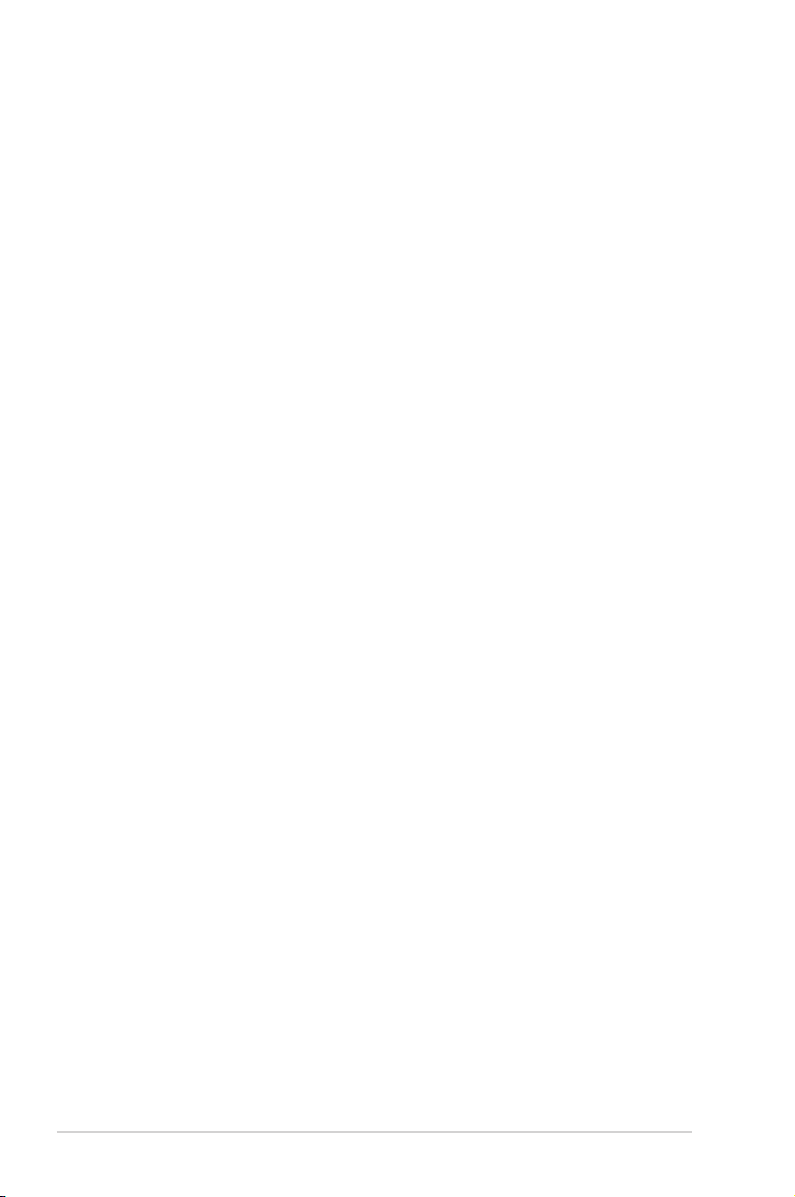
Az alábbi táblázat a CTR21 szabványt jelenleg alkalmazó
országokat tartalmazza.
Ország Alkalmazva További tesztelés
Ausztria1 Igen Nem
Belgium Igen Nem
Cseh Köztársaság Nem Nam alkalmazható
Dánia1 Igen Igen
Finnország Igen Nem
Franciaország Igen Nem
Németország Igen Nem
Görögország Igen Nem
Magyarország Nem Nam alkalmazható
Izland Igen Nem
Írország Igen Nem
Olaszország Egyelőre függőben Egyelőre függőben
Izrael Nem Nem
Lichtenstein Igen Nem
Luxemburg Igen Nem
Hollandia1 Igen Igen
Norvégia Igen Nem
Lengyelország Nem Nam alkalmazható
Portugália Nem Nam alkalmazható
Spanyolország Nem Nam alkalmazható
Svédország Igen Nem
Svájc Igen Nem
Egyesült Királyság Igen Nem
F-18
Használati utasítás Notebook PC-hez
Page 85
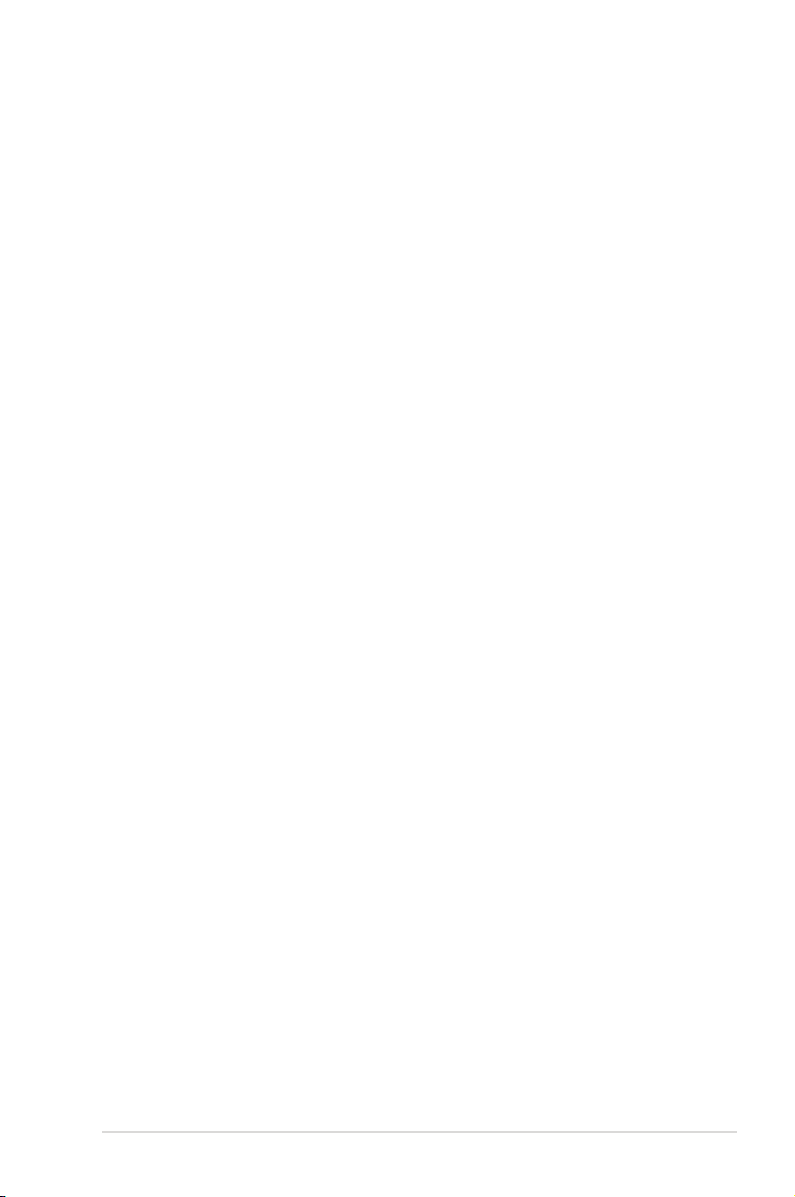
Az információ forrása a CETECOM. Az adatok pontosságáért nem
vállalunk felelősséget. Frissebb adatokat tartalmazó táblázatért
látogasson el a http://www.cetecom.de/technologies/ctr_21.html
weboldalra.
1 Az országos követelmények kizárólag akkor alkalmazandóak,
ha a berendezés impulzus-tárcsázást alkalmazhat (a gyártók
nyilatkozhatnak a felhasználói útmutatóban, hogy a berendezés
kizárólag a DTMF-jeladást támogatja, ami a további tesztelést
fölöslegessé teszi).
Hollandiában további tesztelés szükséges a soros kapcsolást és a
hívásazonosítást illetően.
Használati utasítás Notebook PC-hez
F-19
Page 86

Nyilatkozatok és biztonsági gyelmeztetések
A Federal Communications Commission nyilatkozata
Ez az eszköz megfelel az FCC Szabályzata 15. fejezetének. A készülék
az alábbi feltételek esetén használható::
• A készülék nem okozhat káros interferenciát, és
• Ennek az eszköznek minden zavart fogadnia kell, beleértve a
nem kívánatos működést okozó zavarokat is.
A készüléket a Federal Communications Commission (FCC)
szabályozása 15. pontjának megfelelően, a B osztályú digitális
készülékekre vonatkozó követelmények és határértékek szerint
tesztelték, és azok függvényében megfelelőnek találták. Ezeket
a határértékeket úgy állapították meg, hogy megfelelő védelmet
nyújtsanak lakóépületekben a káros zavarokkal szemben. Ez a
készülék rádiófrekvenciás energiát használ és sugároz ki, ezért
amennyiben nem az utasításoknak megfelelően történik a
telepítése és használata, úgy a rádiófrekvenciás kommunikációt
zavarhatja. Arra azonban nincsen garancia, hogy egy meghatározott
felhasználásnál nem fordul elő zavar. Amennyiben a készülék a
rádiós és televíziós vételben káros zavart okoz, amelyről a készülék
ki-, illetve bekapcsolásával lehet meggyőződni, a felhasználónak
meg kell próbálnia elhárítani az alábbi lépések segítségével:
• A vevőantennát állítsa más irányba, vagy helyezze át.
• Növelje a távolságot a berendezés és a vevőkészülék között.
• A berendezést más áramkörhöz kapcsolódó fali hálózati aljzatba
csatlakoztassa, mint amelyhez a vevőkészülék csatlakozik.
• Kérjen segítséget kereskedőjétől vagy gyakorlott rádió/televízió
szakembertől.
F-20
Az FCC emissziós korlátozásainak betartása, és a közeli rádió és
televízió vételi interferencia megakadályozásának érdekében
árnyékolt kábel használata szükséges. Azt tanácsoljuk,
hogy kizárólag a mellékelt tápkábelt használják. Csak olyan
árnyékolt kábeleket használjon, melyek a készülék kimeneti és
bemeneti portjára csatlakoznak. Bármilyen, a felelős fél által
nem jóváhagyott módosítás vagy változtatás a felhasználóra
vonatkozó üzemeltetési jogosultság elvesztését vonhatja maga
után.
Használati utasítás Notebook PC-hez
Page 87

(Forrás: 47. Szövetségi Szabályzat 15.193. fejezete, 1993, Washington
D.C. Szövetségi Nyilvántartási Hivatal, Nemzeti Archívum és
Nyilvántartási Minisztérium, az USA Nemzeti Nyomdája.)
FCC rádiófrekvenciás sugárzásterhelési nyilatkozat
A megfelelőségért felelős fél által kifejezetten jóvá nem
hagyott változtatások, illetve módosítások érvényteleníthetik a
felhasználó jogkörét, hogy a berendezést működtesse. „Az ASUS
ezúton nyilatkozik, hogy az eszközt a 2,4 GHz-es frekvenciasáv
1-11. csatornájában történő használatra korlátozza az USA-ban
szabályozott előírt rmware.
Ez a berendezés megfelel az FCC nem szabályozott környezetre
vonatkozóan előírt, besugárzási kitettségre vonatkozó
határértékeinek. Annak érdekében, hogy továbbra megfeleljenek
az FCC rádiófrekvenciás kitettségre vonatkozó követelményeinek,
kerüljék az adóantenna közvetlen érintését sugárzás közben. A
végfelhasználók kötelesek betartani az adott kezelési utasításokat,
hogy megfeleljenek a rádiófrekvenciás kitettségre vonatkozó
követelményeknek.
Megfelelőségi nyilatkozat (1999/5/EC irányelv R&TTE)
Az alábbi tételek teljesültek és relevánsnak, illetve elégségesnek
minősülnek:
• Alapvető követelmények a [3. cikk] szerint
• Egészségvédelmi és biztonsági követelmények a [3.1a cikk]
szerint
• Elektromos biztonság tesztelése az [EN 60950] szerint
• Az elektromágneses zavartűréssel szembeni védelmi
követelmények a [3.1b cikk] szerint
• Az elektromágneses zavartűrés vizsgálata az [EN 301 489-1] és
[EN 301 489-17] szerint
• A rádiófrekvenciás spektrum hatékony használata a [3.2. cikk]
szerint
• Rádió tesztsorozatok a [300 328-2] szerint
Használati utasítás Notebook PC-hez
F-21
Page 88
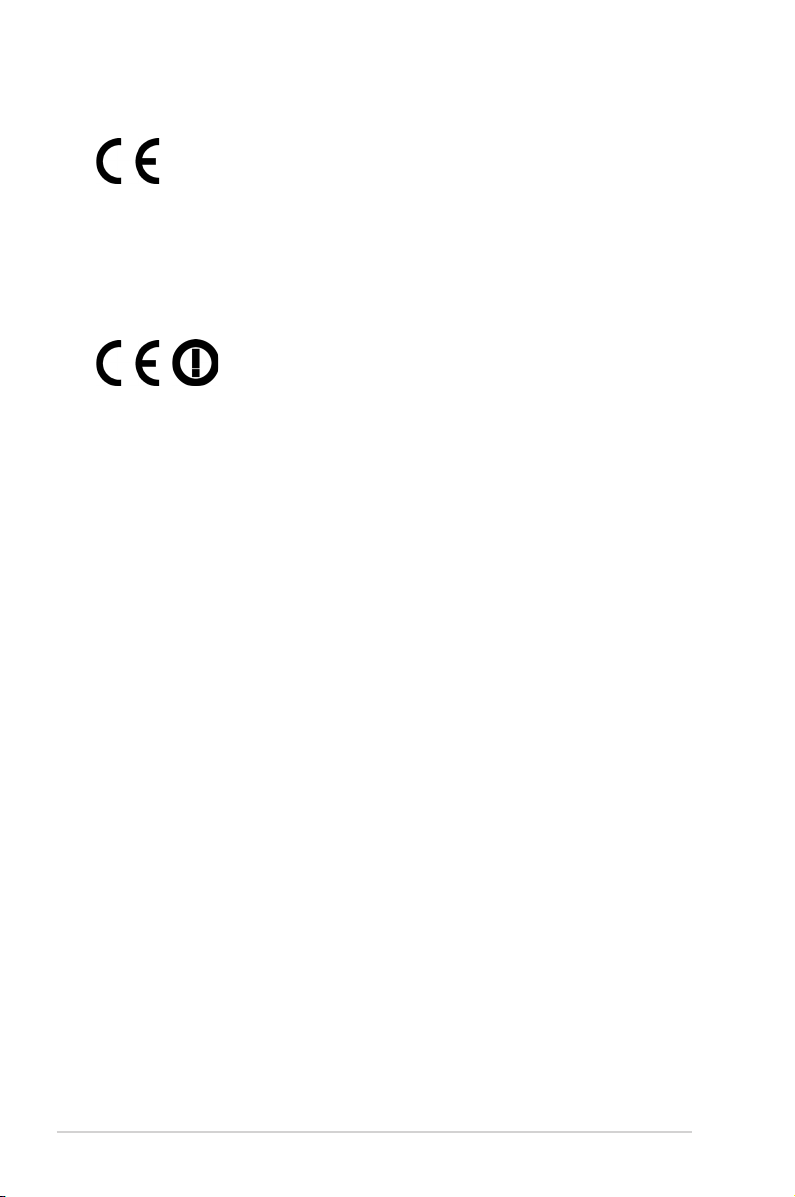
CE Jelölés
CE jelölés a vezeték nélküli LAN/Bluetooth nélküli eszközöknek
Az eszköz szállított verziója megfelel a 2004/108/EK “Elektromágneses
kompatibilitás” és a 2006/95/EK “Alacsonyfeszültségű direktíva” EEK
direktíváknak.
CE jelölés a vezeték nélküli LAN-al/Bluetooth-al rendelkező
eszközöknek
Az eszköz megfelel az Európa Parlament és Bizottság által 1999
március 9.-én kiadott, a Rádió és telekommunikációs felszereléseket
szabályozó 1999/5/EK direktíváknak és kölcsönös megfelelőségi
elismerésnek.
Integrált áramkörök által okozott sugárzással kapcsolatos nyilatkozat Kanada területére vonatkozóan
Ez a berendezés megfelel a nem szabályozott környezetre
vonatkozóan előírt, integrált áramkörök által okozott sugárzásnak
való kitettségre vonatkozó határértékeknek. Annak érdekében, hogy
továbbra megfeleljenek az integrált áramkörök rádiófrekvenciás
kitettségre vonatkozó követelményeinek, kerüljék az adóantenna
közvetlen érintését sugárzás közben. A végfelhasználók kötelesek
betartani az adott kezelési utasításokat, hogy megfeleljenek a
rádiófrekvenciás kitettségre vonatkozó követelményeknek.
A készülék az alábbi feltételek esetén használható:
• Az eszköz nem okozhat zavart, és
• Ennek az eszköznek minden zavart fogadnia kell, beleértve a
nem kívánatos működést okozó zavarokat is.
Annak érdelében, hogy elkerüljék a rádiófrekvenciás interferenciát
az engedélyezett szolgáltatással (pl. a közös csatornát használó
mobil műholdas rendszerekkel), az eszközt beltéren és az ablakoktól
távol tanácsos használni a legnagyobb fokú árnyékolás érdekében. A
kültéren telepített berendezés (vagy adóantennája) engedélyköteles.
F-22
Használati utasítás Notebook PC-hez
Page 89

Vezeték nélküli működési csatorna különböző területeken
N. America 2.412-2.462 GHz Ch01 through CH11
Japan 2.412-2.484 GHz Ch01 through Ch14
Europe ETSI 2.412-2.472 GHz Ch01 through Ch13
Korlátozott vezeték nélküli frekvenciasávok Franciaországban
Franciaország egyes területein korlátozhatják a frekvenciasáv
használatát. Beltéren a legrosszabb esetben a legnagyobb
megengedett sugárzási teljesítmény:
• 10 mW a teljes 2,4 GHz-es sávban(2 400 MHz–2 483,5 MHz)
• 100 mW a 2 446,5 MHz és 2 483,5 MHz közötti frekvenciák
esetében
A 10-13. csatornák a 2 446,6 – 2 483,5 MHz-es sávban működnek.
Kevés lehetőség nyílik a kültéri használathoz: magánterületen
vagy közéleti személyek magánterületén a használat a Védelmi
Minisztérium előzetes engedélyezési eljárásának függvénye, ahol
a maximális megengedett teljesítmény 100 mW a 2 446,5–2 483,5
MHz-es sávban. A kültéren, közterületen történő használat nem
engedélyezett.
Az alább felsorolt osztályokban a teljes 2,4 GHz-es sávra
vonatkozóan:
• A maximális engedélyezett teljesítmény beltéren 100 mW
• A maximális engedélyezett teljesítmény kültéren 10 mW
Azon osztályok esetében, ahol a 2 400–2 483,5 MHz-es sáv
használata megengedett 100 mW-nál kisebb beltéri, illetve 10 mW
kisebb kültéri EIRP mellett:
01 Ain 02 Aisne 03 Allier
05 Hautes Alpes 08 Ardennes 09 Ariège
11 Aude 12 Aveyron 16 Charente
24 Dordogne 25 Doubs 26 Drôme
32 Gers 36 Indre 37 Indre et Loire
41 Loir et Cher 45 Loiret 50 Manche
55 Meuse 58 Nièvre 59 Nord
Használati utasítás Notebook PC-hez
F-23
Page 90

60 Oise 61 Orne 63 Puy du Dôme
64 Pyrénées Atlantique 66 Pyrénées Orientales
67 Bas Rhin 68 Haut Rhin 70 Haute Saône
71 Saône et Loire 75 Paris
82 Tarn et Garonne 84 Vaucluse 88 Vosges
89 Yonne 90 Territoire de Belfort
94 Val de Marne
Ez az előírás idővel valószínűleg módosul, lehetővé téve a vezeték
nélküli LAN kártya használatát Franciaország nagyobb területén.
Kérjük, érdeklődjön az ART-nél a legfrissebb információkért (www.
art-telecom.fr).
Az Ön WLAN kártyája kevesebb mint 100 mW, de több mint 10z Ön WLAN kártyája kevesebb mint 100 mW, de több mint 10
mW teljesítményt sugároz.
Követelmény a tápellátás biztonságával kapcsolatban
PA legfeljebb 6 A névleges áramfelvétellel rendelkező és több mint 3
kg tömegű termékek minimálisan a következő értékű tápkábelt kell
használniuk: H05VV-F, 3G, 0,75 mm2 vagy H05VV-F, 2G, 0,75mm2.
REACH
A gyártás során felhasznált vegyi anyagok nyilvántartásba
vételéről, értékeléséről, engedélyezéséről és korlátozásáról szóló
REACH (Registration, Evaluation, Authorisation, and Restriction of
Chemicals) szabályozási kerettervvel összhangban közzétettük a
termékeinkben felhasznált vegyi anyagok listáját az ASUS REACH
webhelyén: http://csr.asus.com/english/REACH.htm.
F-24
Használati utasítás Notebook PC-hez
Page 91

UL biztonsági tudnivalók
Előírás az UL 1459 szerint olyan távközlési (telefon-) berendezésekre
vonatkozóan, amelyek elektromosan csatlakoznak olyan távközlési
hálózathoz, amelynek földhöz viszonyított üzemi feszültsége nem
haladja meg a 200 V csúcs, 300 V csúcstól csúcsig és a 105 V RMS
értéket, és amelyet az Országos Elektromos Szabályzat (NFPA 70)
szerint telepítettek, illetve használnak.
A notebook PC modemjének használata esetén mindig be kell
tartani az alapvető biztonsági óvintézkedéseket a tűzveszély,
áramütés és személyi sérülés kockázatának csökkentése érdekében,
beleértve a következőket:
• Ne használja a notebook PC-t víz, pl. fürdőkád, kézmosó,
konyhai mosogató vagy mosdó közelében, nyirkos pincében
vagy úszómedence mellett.
• Ne használja a notebook PC-t villámlás közben. A villámlás miatt
fennáll az elektromos áramütés csekély veszélye.
• Ne használja a notebook PC-t gázszivárgás közvetlen közelében.
Előírás az UL 1642 szerint elsődleges (nem újratölthető) és
másodlagos (újratölthető) lítium akkumulátorok használatára
vonatkozóan termékek energiaforrásaként. Ezek az akkumulátorok
fémes lítiumot vagy lítium ötvözetet vagy lítium iont tartalmaznak
és egy, kettő vagy több elektrokémiai cellából állnak sorba,
párhuzamosan vagy mindkét módon kötve, amelyek a kémiai
energiát villamos energiává alakítják át visszafordíthatatlan vagy
visszafordítható kémiai reakció útján.
• Ne dobja tűzbe a notebook PC elhasznált akkumulátorát, mivel
felrobbanhat. Tekintse meg a helyi szabályozást az esetleges
külöleges ártalmatlanítási utasításokat illetően, hogy csökkentse
a tűz, illetve robbanás okozta személyi sérülés kockázatát.
• Ne használjon más eszközökhöz tervezett hálózati adaptert
vagy akkumulátort, hogy csökkentse a tűz, illetve robbanás
okozta személyi sérülés kockázatát. Kizárólag UL jóváhagyással
rendelkező és a gyártó vagy hivatalos kereskedők által
forgalmazott hálózati adaptert vagy akkumulátort használjon.
Használati utasítás Notebook PC-hez
F-25
Page 92

Skandináv országokra vonatkozó
gyelmeztetések a lítiummal kapcsolatban
(lítium-ion akkumulátorokra vonatkozóan)
CAUTION! Danger of explosion if battery is incorrectly replaced. Replace
only with the same or equivalent type recommended by the manufacturer.
Dispose of used batteries according to the manufacturer’s instructions.
(English)
ATTENZIONE! Rischio di esplosione della batteria se sostituita in modo
errato. Sostituire la batteria con un una di tipo uguale o equivalente
consigliata dalla fabbrica. Non disperdere le batterie nell’ambiente. (Italian)
VORSICHT! Explosionsgefahr bei unsachgemäßen Austausch der Batterie.
Ersatz nur durch denselben oder einem vom Hersteller empfohlenem
ähnlichen Typ. Entsorgung gebrauchter Batterien nach Angaben des
Herstellers. (German)
ADVARSELI! Lithiumbatteri - Eksplosionsfare ved fejlagtig håndtering.
Udskiftning må kun ske med batteri af samme fabrikat og type. Levér det
brugte batteri tilbage til leverandøren. (Danish)
VARNING! Explosionsfara vid felaktigt batteribyte. Använd samma batterityp
eller en ekvivalent typ som rekommenderas av apparattillverkaren. Kassera
använt batteri enligt fabrikantens instruktion. (Swedish)
VAROITUS! Paristo voi räjähtää, jos se on virheellisesti asennettu. Vaihda
paristo ainoastaan laitevalmistajan sousittelemaan tyyppiin. Hävitä käytetty
paristo valmistagan ohjeiden mukaisesti. (Finnish)
ATTENTION! Il y a danger d’explosion s’il y a remplacement incorrect de
la batterie. Remplacer uniquement avec une batterie du mêre type ou d’
un type équivalent recommandé par le constructeur. Mettre au rebut les
batteries usagées conformément aux instructions du fabricant. (French)
ADVARSEL! Eksplosjonsfare ved feilaktig skifte av batteri. Benytt samme
batteritype eller en tilsvarende type anbefalt av apparatfabrikanten. Brukte
batterier kasseres i henhold til fabrikantens instruksjoner. (Norwegian)
(Japanese)
ВНИМАНИЕ! При замене аккумулятора на аккумулятор иного типа
возможно его возгорание. Утилизируйте аккумулятор в соответствии с
инструкциями производителя. (Russian)
F-26
Használati utasítás Notebook PC-hez
Page 93

Macrovision Corporation termékkel kapcsolatos megjegyzés
Ezt a terméket olyan szerzőijog-védelmi technológia védi, amelyet
az Egyesült Államok bizonyos szabadalmai és a Macrovision
Corporation és más jogtulajdonosok tulajdonában lévő egyéb
szellemi tulajdoni jogok védenek. Ennek a szerzői jogvédelemnek
a használatát a Macrovision Corporation-nek jóvá kell hagynia,
és otthoni és más korlátozott felhasználásra vonatkozik, hacsak a
Macrovision Corporation nem rendelkezik másképp. A visszafejtés és
a szétszerelés tilos.
Használati utasítás Notebook PC-hez
F-27
Page 94

CTR 21 jóváhagyás (beépített modemmel rendelkező PC noteszgéphez)
Danish
Dutch
English
Finnish
French
German
Greek
Italian
Portuguese
F-28
Használati utasítás Notebook PC-hez
Page 95

Spanish
Swedish
Használati utasítás Notebook PC-hez
F-29
Page 96
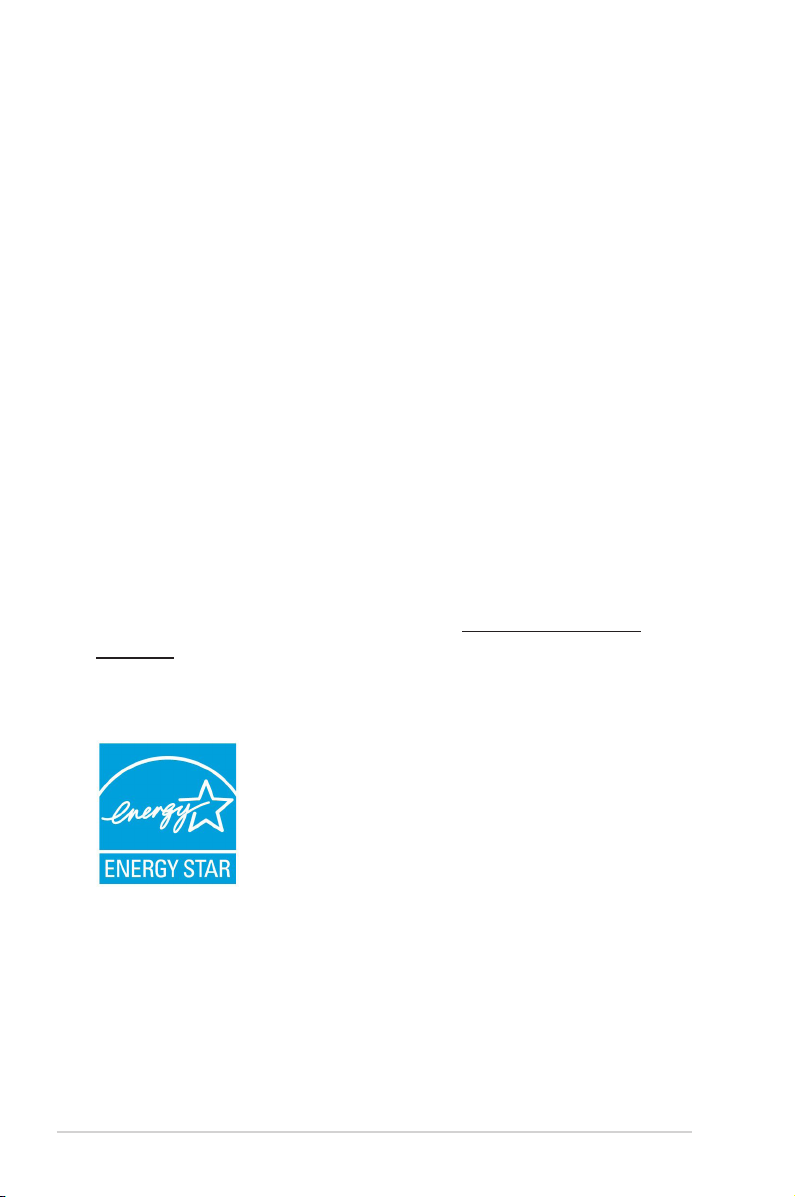
Európai ökocímke
E Notebook számítógépnek odaítélték az EU virág címkét, mivel a
következő jellemzőkkel bír:
1. Csökkent energiafogyasztás használat közben és készenléti
állapotban.
2. Kis mennyiségű mérgező nehézfémet tartalmaz
3. Kis mennyiségű, a környezetre és egészségre káros anyag
használata
4. Természetes források korlátolt használata, az újrahasznosítást*
ösztönzendő
5. Az egyszerű továbbfejlesztéshez és hosszabb élettartamhoz
tervezve kompatibilis pótalkatrések biztosításával, mint például
akkumulátorok, tápegységek, billentyűzet, memória, illetve CDmeghajtó vagy DVD-meghajtó, ha rendelkezik ilyennel.
6. Kevesebb szilárd hulladék képződik a visszavételi politikának*
köszönhetően
Az EU virág címkével kapcsolatos további információért látogassák
meg az Európai Unió ókocímke honlapját: http://europa.eu.int/
ecolabel.
ENERGY STAR termék
Az Energy Star az USA Környezetvédelmi
Hivatalának és az USA Energiaügyi Hivatalának
közös programja, amely mindenki számára segít
pénzt megtakarítani és megvédeni a környezetet
energiatakarékos termékek és gyakorlat
alkalmazásával.
Valamennyi, ENERGY STAR emblémával ellátott ASUS
termék megfelel az ENERGY STAR norma előírásainak, és
az energiagazdálkodási funkció alapértelmezésképpen
engedélyezett. További információk az energiagazdálkodásról és
a környezet számára nyújtott előnyeiről itt: http://www.energy.
gov/powermanagement. Az ENERGY STAR közös programmal
kapcsolatos részletekért pedig látogasson el a http://www.
energystar.gov oldalra.
F-30
Használati utasítás Notebook PC-hez
Page 97
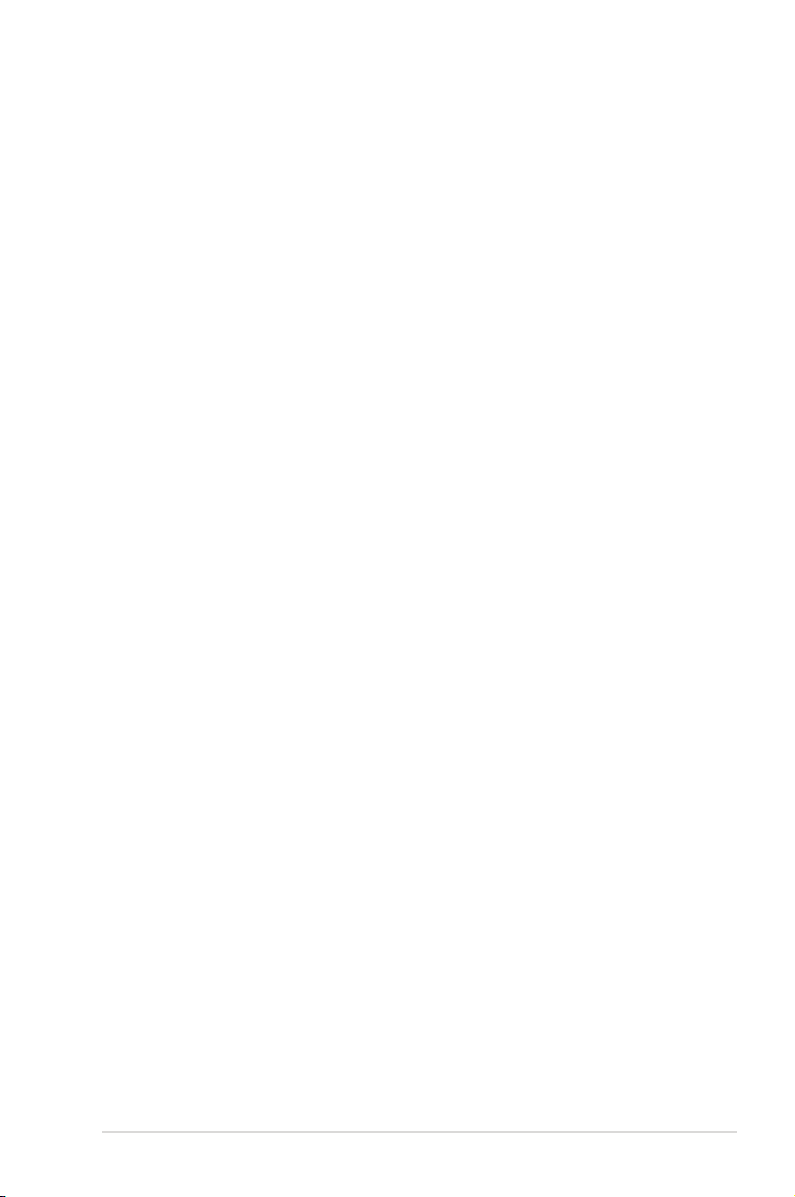
Megfelelés a globális környezetvédelmi szabályozásoknak, és az erre vonatkozó nyilatkozat
Az ASUS betartja a termékeinek tervezése és gyártása során
alkalmazott zöld tervezési koncepciót, és meggyőződik arról, hogy
az ASUS termékek az élettartamuk valamennyi szakasza során
megfelelnek a globális környezetvédelmi szabályozásoknak. Ezen
kívül az ASUS a szabályozás előírásainak értelmében nyilvánosságra
hozza a vonatkozó információkat.
Tekintse meg a http://csr.asus.com/english/Compliance.htm oldalt
azon információ-nyilvánosságra hozatal tekintetében, amelyre az
ASUS a szabályozások értelmében kötelezett:
Japán JIS-C-0950 anyagnyilatkozatok
EU REACH SVHC
Korea RoHS
Svájci energiatörvények
ASUS újrahasznosítási program / Visszavételi szolgáltatás
Az ASUS újrahasznosítási és visszavételi politikája a
környezetvédelem iránti elkötelezettségünk eredménye. Olyan
megoldásokat nyújtunk a felhasználók számára, amelyek révén
felelősségteljesen újrahasznosíthatják az általunk gyártott
készülékeket, akkumulátorokat és egyéb alkatrészeket, illetve
a csomagolóanyagokat. A különféle régiókra vonatkozó
újrahasznosítási tudnivalókért látogasson el a http://csr.asus.com/
english/Takeback.htm weboldalra.
Használati utasítás Notebook PC-hez
F-31
Page 98

Szerzői jogi információk
Az ASUSTeK COMPUTER INC. („ASUS”) előzetes írásos engedélye
nélkül ennek a kiadványnak, illetve a benne leírt termékeknek
vagy szoftvernek, semmilyen részletét nem szabad sokszorosítani,
továbbítani, átírni, adatfeldolgozó rendszerben tárolni, bármilyen
nyelvre lefordítani, legyen az bármilyen formában vagy eszközzel,
kivéve a vásárlói dokumentációt tartalékmásolat készítése céljából.
AZ ASUS A KÉZIKÖNYVET „ÖNMAGÁBAN” BOCSÁTJA
RENDELKEZÉSRE, BÁRMILYEN KIFEJEZETT VAGY BELEÉRTETT
JÓTÁLLÁS NÉLKÜL, TARTALMAZVA, DE NEM KORLÁTOZÓDVA
PUSZTÁN AZ ELADHATÓSÁGBAN LÉVŐ JÓTÁLLÁSRA, ILLETVE
MEGHATÁROZOTT CÉLRA VALÓ ALKALMASSÁGRA. AZ ASUS,
ILLETVE ANNAK IGAZGATÓI, TISZTSÉGVISELŐI, ALKALMAZOTTAI
VAGY MEGBÍZOTTAI SEMMILYEN ESETBEN NEM TARTOZNAK
FELELŐSSÉGGEL SEMMILYEN OLYAN KÖZVETLEN, KÖZVETETT, ESETI,
KÜLÖNLEGES VAGY KÖVETKEZMÉNYES KÁRÉRT, SEM KÁRTÉRÍTÉSSEL
AZ ELMARADT NYERESÉG, ELMARADT BEVÉTEL, ADATVESZTÉS VAGY
ÜZEMKIESÉS OKOZTA OLYAN KÁRÉRT, AMELY A JELEN KÉZIKÖNYV
VAGY TERMÉK HIBÁJÁBÓL ERED, MÉG AKKOR IS, HA AZ ASUS-T
TÁJÉKOZTATTÁK ENNEK LEHETŐSÉGÉRŐL.
A jelen kézikönyvben szereplő termékek és cégnevek az adott cégeik
bejegyzett védjegyei vagy szerzői tulajdona lehetnek vagy sem, és
használatuk kizárólag azonosítás vagy magyarázat céljából történik
a tulajdonos javára, mindennemű jogsértés szándéka nélkül.
A JELEN KÉZIKÖNYVBEN SZEREPLŐ MŰSZAKI ADATOKAT ÉS
INFORMÁCIÓT KIZÁRÓLAG TÁJÉKOZTATÁS CÉLJÁBÓL BIZTOSÍTUNK,
ÉS ELŐZETES BEJELENTÉS NÉLKÜL, BÁRMIKOR MEGVÁLTOZHATNAK.
NEM ÉRTELMEZHETŐK TOVÁBBÁ AZ ASUS ELKÖTELEZETTSÉGÉNEK.
AZ ASUS NEM VÁLLAL SEMMINEMŰ FELELŐSSÉGET A KÉZIKÖNYVBEN
ELŐFORDULÓ HIBÁKÉRT VAGY PONTATLAN INFORMÁCIÓKÉRT, A
BENNE LEÍRT TERMÉKEKET ÉS SZOFTVERT IS BELEÉRTVE.
Copyright® 2011 ASUSTeK COMPUTER INC. Minden jog
fenntartva!
F-32
Használati utasítás Notebook PC-hez
Page 99
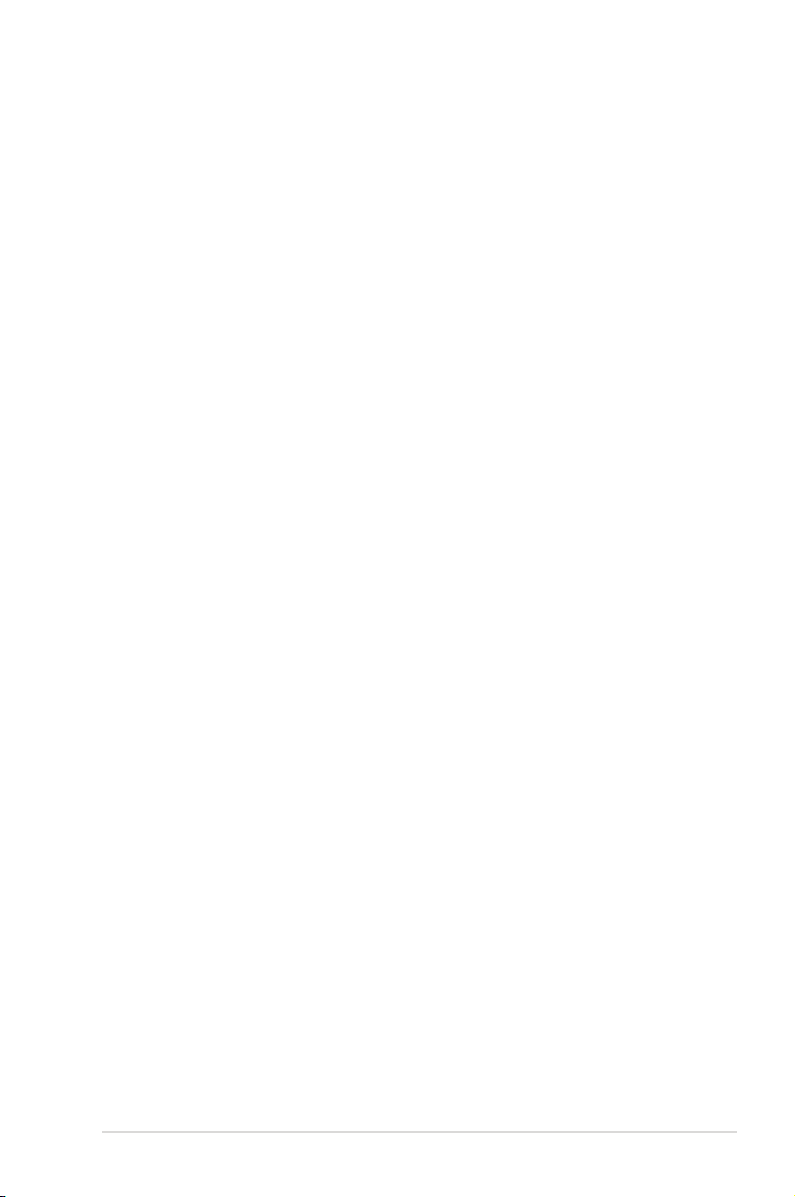
A kötelezettség korlátozása
Olyan körülmények is előállhatnak, ahol az ASUS részéről történő
mulasztás vagy más felelősség miatt, Ön jogosulttá válik kártérítésre
az ASUS-tól. Minden ilyen esetben – függetlenül a jogalaptól,
amely alapján Ön kártérítésre jogosult az ASUS-tól –, az ASUS nem
vállal felelősséget a testi sérüléseken (a halált is beleértve) és az
ingatlanban, illetve személyes ingóságokban bekövetkezett károkon
kívül, illetve bármilyen tényleges és közvetlen károkért, amelyek
a jelen Garancianyilatkozat szerinti jogi feladatok elvégzésének
elmulasztásából vagy sikertelen végrehajtásából erednek, az egyes
termékek szerződés szerinti listaára erejéig.
Az ASUS kizárólag a jelen Garancianyilatkozat szerinti szerződés,
vagyoni kártérítés vagy jogsértés alapján köteles Önt kártalanítani
veszteségekért, kárért vagy kárigényért.
Ez a korlátozás az ASUS szállítóira és forgalmazójára is érvényes. Ez
a maximális érték, amelynek tekintetében az ASUS, szállítói és az Ön
forgalmazója kollektívan felelősek.
AZ ASUS SEMMILYEN KÖRÜLMÉNYEK KÖZÖTT NEM TARTOZIK
FELELŐSSÉGGEL A KÖVETKEZŐKÉRT: (1) HARMADIK FÉL
KÁRIGÉNYÉÉRT ÖNNEL SZEMBEN; (2) AZ ÖN NYILVÁNTARTÁSAI
VAGY ADATAI MEGSEMMISÜLÉSÉÉRT VAGY KÁROSODÁSÁÉRT,
VAGY (3) KÜLÖNLEGES, ESETI VAGY KÖZVETETT KÁRÉRT, ILLETVE
KÖVETKEZMÉNYES GAZDASÁGI KÁROKÉRT (AZ ELMARADT
NYERESÉGET VAGY MEGTAKARÍTÁST IS BELEÉRTVE), AKKOR IS
HA AZ ASUS-T, A SZÁLLÍTÓIT VAGY AZ ÖN FORGALMAZÓJÁT
TÁJÉKOZTATTÁK A LEHETŐSÉGÜKRŐL.
Szerviz és támogatás
Látogassa meg a több nyelven elérhető weboldalunkat: http://
support.asus.com
Használati utasítás Notebook PC-hez
F-33
Page 100

EC Declaration of Conformity
We, the undersigned,
Manufacturer:
ASUSTek COMPUTER INC.
Address, City:
No. 150, LI-TE RD., PEITOU, TAIPEI 112, TAIWAN R.O.C.
Country:
TAIWAN
Authorized representative in Europe:
ASUS COMPUTER GmbH
Address, City: HARKORT STR. 21-23, 40880 RATINGEN
Country:
GERMANY
declare the following apparatus:
Product name : Notebook PC
Model name : U36S, PRO36S, X36S, U36J, PRO36J, X36J
conform with the essential requirements of the following directives:
2004/108/EC-EMC Directive
EN 55022:2006+A1:2007
EN 61000-3-2:2006
EN 55013:2001+A1:2003+A2:2006
EN 55024:1998+A1:2001+A2:2003
EN 61000-3-3:2008
EN 55020:2007
1999/5/EC-R &TTE Directive
EN 300 328 V1.7.1(2006-10)
EN 300 440-1 V1.4.1(2008-05)
EN 300 440-2 V1.2.1(2008-03)
EN 301 511 V9.0.2(2003-03)
EN 301 908-1 V3.2.1(2007-05)
EN 301 908-2 V3.2.1(2007-05)
EN 301 893 V1.5.1(2008-12)
EN 302 544-2 V1.1.1(2009-01)
EN 50360:2001
EN 62311:2008
EN 62209-2:2010
EN 301 489-1 V1.8.1(2008-04)
EN 301 489-3 V1.4.1(2002-08)
EN 301 489-4 V1.3.1(2002-08)
EN 301 489-7 V1.3.1(2005-11)
EN 301 489-9 V1.4.1(2007-11)
EN 301 489-17 V2.1.1(2009-05)
EN 301 489-24 V1.4.1(2007-09)
EN 302 544-2 V1.1.1(2009-01)
EN 302 623 V1.1.1(2009-01)
EN 301 357-2 V1.3.1(2006-05)
EN 302 623 V1.1.1(2009-01)
2006/95/EC-LVD Directive
EN 60950-1:2006
EN 60950-1:2006+A11:2009
EN 60065:2002+A1:2006+A11:2008
2009/125/EC-ErP Directive
Regulation (EC) No. 1275/2008
EN 62301:2005
Regulation (EC) No. 642/2009
EN 62301:2005
Regulation (EC) No. 278/2009
EN 62301:2005
Ver. 110101
CE marking
Declaration Date: May. 20, 2011
Year to begin affixing CE marking:2011
Position : CEO
Name : Jerry Shen
Signature :
__________
(
EC conformity markin
g)
F-34
Használati utasítás Notebook PC-hez
